Page 1
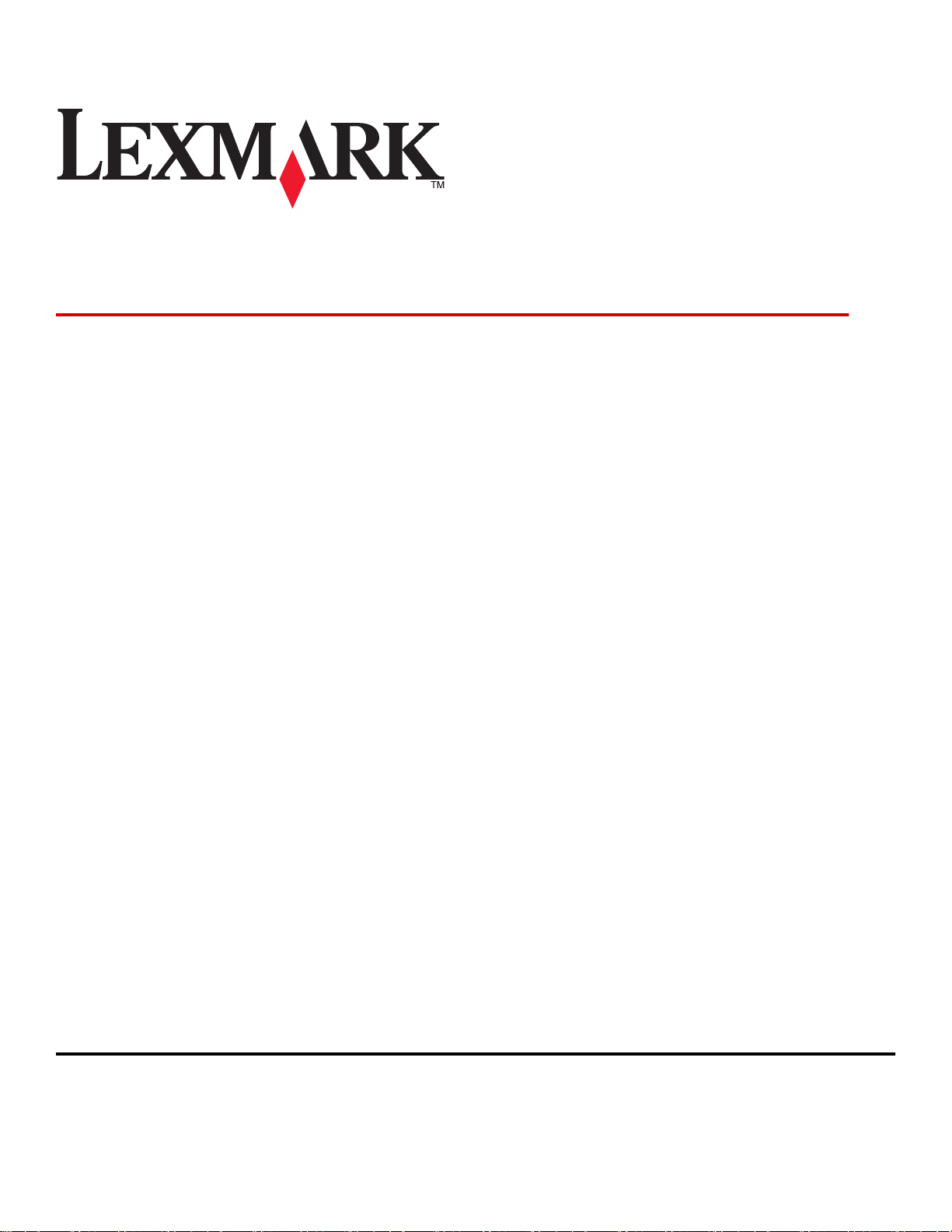
Lexmark X203n 및 X204n 시리즈
사용 설명서
2009년 3
장치 유형:
7011
모델:
200, 215
월
www.lexmark.com
Page 2
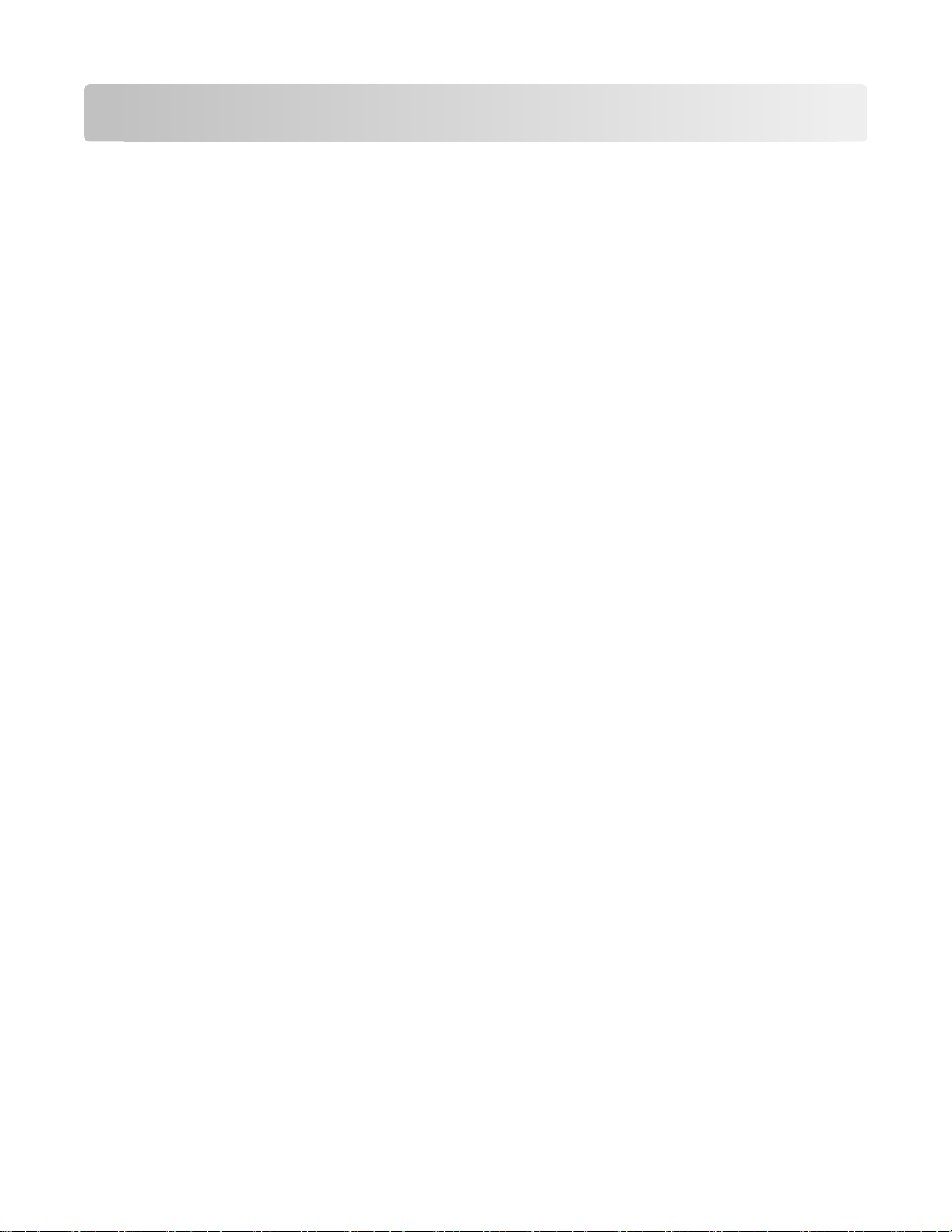
목차
안전 정보.................................................................................9
프린터에 대해 알아보기.............................................................10
이 프린터를 선택해 주셔서 감사합니다!....................................................................10
프린터에 대한 정보 찾기........................................................................................10
프린터 위치 선택..................................................................................................11
프린터 구성.........................................................................................................12
스캐너의 기본 기능...............................................................................................14
자동 급지대 및 스캐너 유리 이해.............................................................................15
프린터 제어판에 대한 이해.....................................................................................16
추가 프린터 설치......................................................................20
케이블 연결.........................................................................................................20
프린터 소프트웨어 설치.........................................................................................20
프린터 설치 확인..................................................................................................21
메뉴 설정 페이지 인쇄 ..................................................................................................21
네트워크 설정 페이지 인쇄 ............................................................................................21
유선 네트워크에 프린터 설치..................................................................................22
프린터의 환경적 영향 최소화......................................................24
용지와 토너 절약..................................................................................................24
재활용 용지 사용 .........................................................................................................24
소모품 절약 ................................................................................................................24
에너지 절약.........................................................................................................25
절약 모드 사용 ............................................................................................................25
전원 절약 조정 ............................................................................................................26
재활용................................................................................................................26
Lexmark 제품 재활용 ....................................................................................................26
Lexmark 포장재 재활용 .................................................................................................26
재사용 또는 재활용을 위해 Lexmark 카트리지 반납 ............................................................27
프린터 소음 감소..................................................................................................27
용지 및 특수 용지 넣기..............................................................28
용지 크기 및 용지 유형 설정...................................................................................28
Universal 용지 설정 구성........................................................................................28
용지함 넣기.........................................................................................................30
목차
2
Page 3
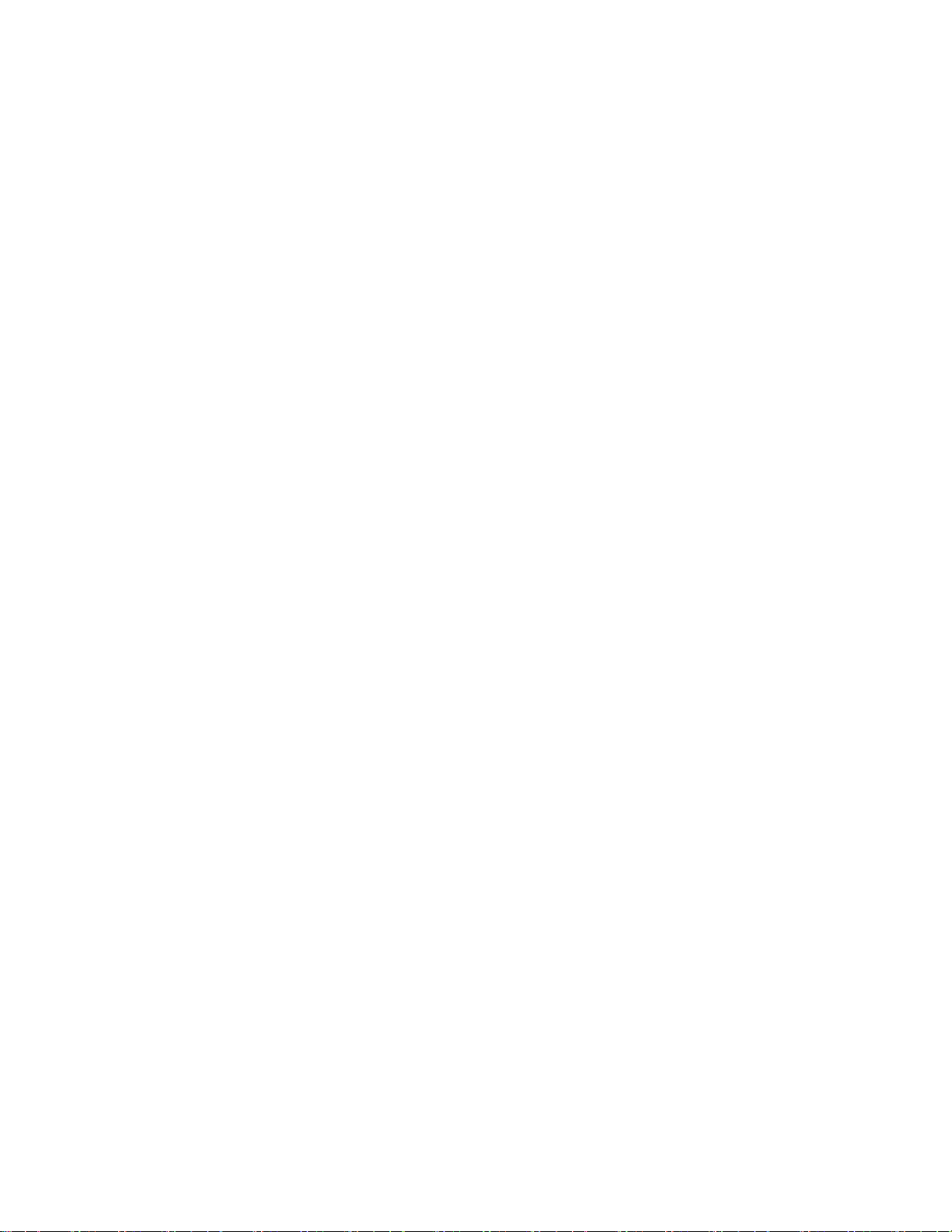
수동 공급 장치 사용..............................................................................................33
용지 용량............................................................................................................35
용지 및 특수 용지 지침..............................................................36
용지 지침............................................................................................................36
용지 특성 ...................................................................................................................36
사용할 수 없는 용지 .....................................................................................................37
용지 선택 ...................................................................................................................37
양식지 및 Letterhead 선택 .............................................................................................37
재활용 용지 및 기타 사무 용지 사용 ................................................................................38
용지 보관............................................................................................................38
지원되는 용지 크기, 유형 및 무게............................................................................39
프린터에서 지원되는 용지 유형 및 무게 ...........................................................................39
프린터에서 지원되는 용지 크기 ......................................................................................39
인쇄.......................................................................................41
문서 인쇄............................................................................................................41
용지의 양면에 인쇄
(양면 인쇄)
................................................................................41
특수 문서 인쇄.....................................................................................................42
Letterhead 사용에 대한 팁 .............................................................................................42
투명 용지 사용에 대한 팁 ..............................................................................................42
봉투 사용 팁 ...............................................................................................................43
라벨 사용 팁 ...............................................................................................................43
카드 스톡 사용 팁 ........................................................................................................44
정보 페이지 인쇄..................................................................................................45
글꼴 샘플 목록 인쇄 .....................................................................................................45
인쇄 작업 취소.....................................................................................................45
프린터 제어판에서 인쇄 작업 취소 ..................................................................................45
컴퓨터에서 인쇄 작업 취소 ............................................................................................45
복사.......................................................................................47
복사본 만들기......................................................................................................47
신속 복사 ...................................................................................................................47
자동 급지대를 사용하여 복사 .........................................................................................47
스캐너 유리를 사용하여 복사 .........................................................................................48
용지 양면 복사(양면 인쇄) .............................................................................................48
사진 복사............................................................................................................49
특수 용지에 복사..................................................................................................50
투명 용지에 복사 .........................................................................................................50
Letterhead 로 복사 .......................................................................................................50
복사 설정 사용자 정의...........................................................................................51
목차
3
Page 4
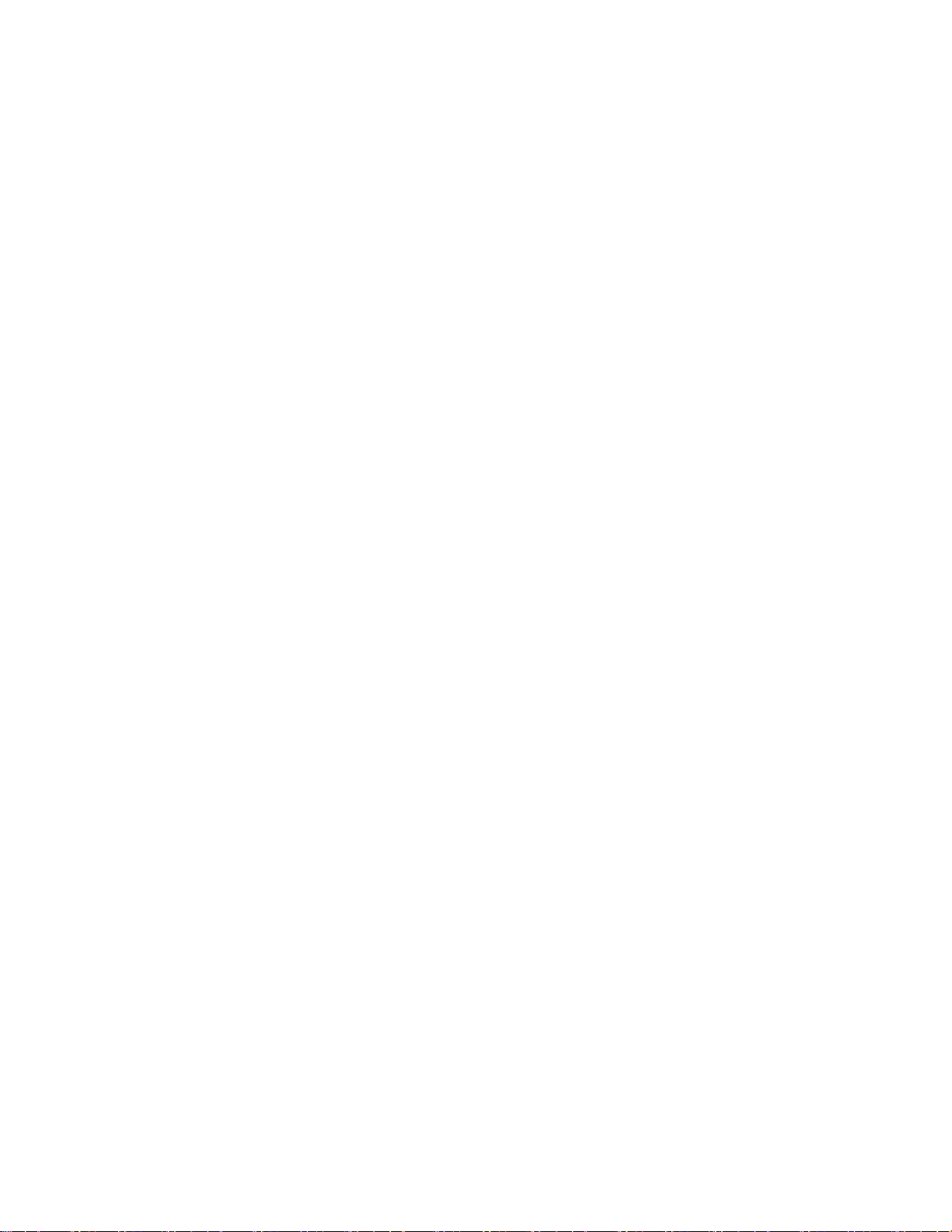
다른 크기로 복사 .........................................................................................................51
축소 또는 확대 복사 .....................................................................................................51
밝거나 어둡게 복사 ......................................................................................................52
복사 품질 조정 ............................................................................................................52
한 부씩 인쇄 ...............................................................................................................53
한 면에 여러 페이지 복사 ..............................................................................................53
복사본 생성을 위한 현재 인쇄 작업 일시 중지............................................................54
복사 작업 취소.....................................................................................................54
복사 품질 향상.....................................................................................................55
이메일로 보내기.......................................................................56
이메일로 보내기 준비............................................................................................56
이메일 기능 설정 .........................................................................................................56
주소록 설정 ................................................................................................................56
EWS(내장 웹 서버)로 이메일 단축번호 만들기...........................................................57
문서를 이메일로 보내기.........................................................................................57
키패드를 사용하여 이메일 전송 ......................................................................................57
단축번호를 사용하여 이메일 전송 ...................................................................................58
주소록을 사용하여 이메일 전송 ......................................................................................59
이메일 취소.........................................................................................................59
팩스 보내기.............................................................................60
프린터에서 팩스 전송 준비.....................................................................................60
초기 팩스 설정 ............................................................................................................60
팩스 연결 선택 ............................................................................................................61
아날로그 전화선에 연결 ................................................................................................62
DSL 서비스에 연결.......................................................................................................62
PBX 또는 ISDN 시스템에 연결........................................................................................63
전화 번호별 벨소리 서비스에 연결 ..................................................................................63
프린터 및 전화기 또는 자동 응답 장치를 동일한 전화선에 연결.............................................64
국가 또는 지역에 맞는 어댑터에 연결 ..............................................................................65
모뎀이 있는 컴퓨터에 연결 ............................................................................................69
보내는 팩스 이름 및 번호 설정 .......................................................................................70
날짜 및 시간 설정 ........................................................................................................71
팩스 전송............................................................................................................71
프린터 제어판을 사용하여 팩스 전송 ...............................................................................71
컴퓨터를 사용하여 팩스 전송 .........................................................................................72
예정된 시간에 팩스 전송 ...............................................................................................72
단축번호 만들기...................................................................................................73
EWS(내장 웹 서버
프린터 제어판을 사용하여 팩스 대상 단축번호 만들기 ........................................................73
)로 팩스 대상 단축번호 만들기
...............................................................73
단축번호 및 주소록 사용........................................................................................74
목차
4
Page 5
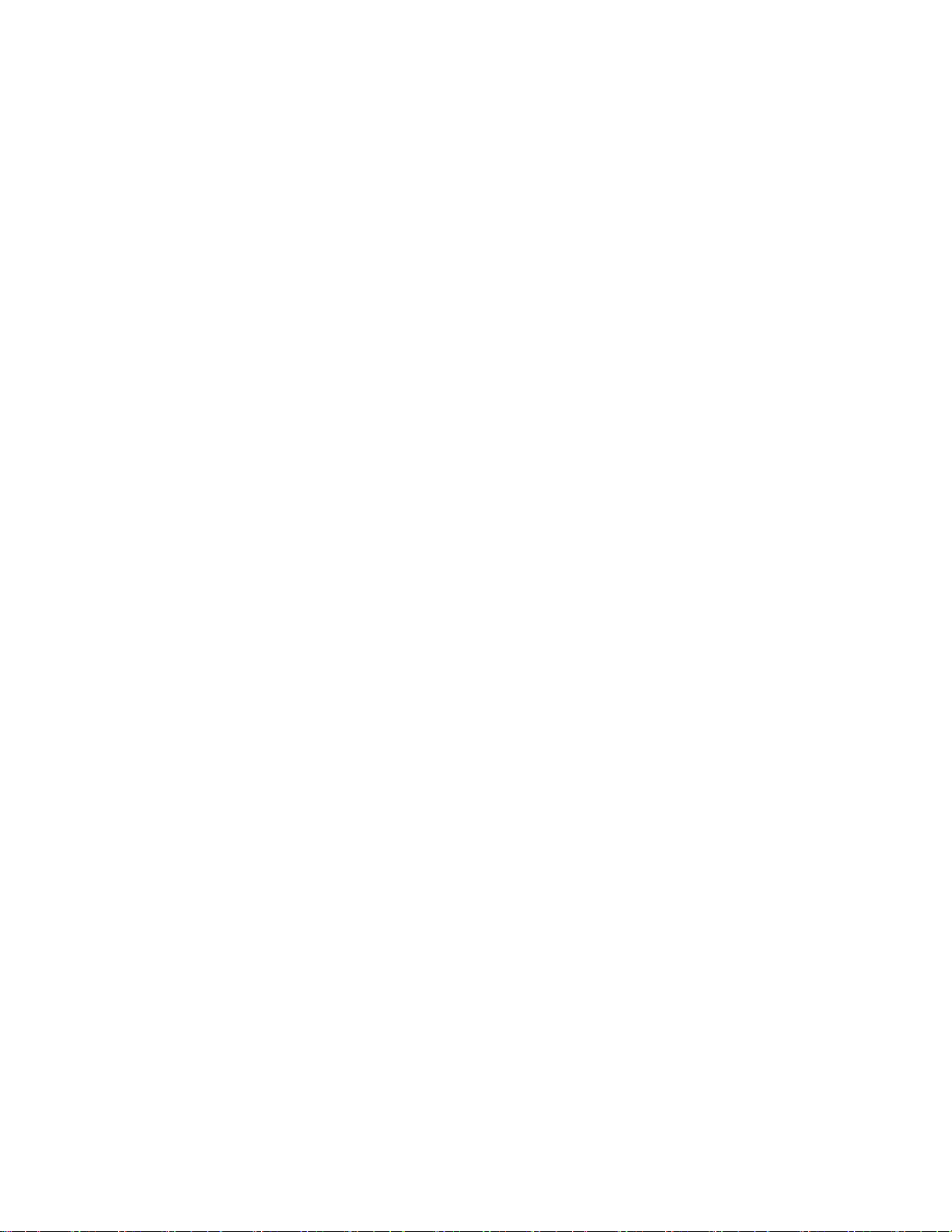
팩스 단축번호 사용 ......................................................................................................74
주소록 사용 ................................................................................................................74
팩스 설정 사용자 정의...........................................................................................75
팩스 해상도 변경 .........................................................................................................75
밝거나 어둡게 팩스 전송 ...............................................................................................75
정크 팩스 차단 ............................................................................................................75
팩스 로그 보기 ............................................................................................................76
보내는 팩스 취소..................................................................................................76
팩스 옵션 이해.....................................................................................................76
원본 크기 ...................................................................................................................76
내용 ..........................................................................................................................76
해상도 .......................................................................................................................77
농도 ..........................................................................................................................77
팩스 품질 향상.....................................................................................................77
팩스 전달............................................................................................................77
컴퓨터로 스캔..........................................................................79
컴퓨터로 스캔......................................................................................................79
스캔 프로파일 옵션의 이해.....................................................................................80
스캔 품질 향상.....................................................................................................81
Scan Center 소프트웨어 사용..................................................................................82
Scan Center 기능 이해..................................................................................................82
프린터 메뉴 이해......................................................................83
메뉴 목록............................................................................................................83
용지 메뉴............................................................................................................83
기본 급지대 메뉴 .........................................................................................................83
크기/유형 메뉴 ............................................................................................................84
용지 질감 메뉴 ............................................................................................................86
용지 무게 메뉴 ............................................................................................................87
사용자 정의 유형 메뉴 ..................................................................................................87
사용자 정의 스캔 크기 메뉴 ...........................................................................................88
Universal 용지 설정 메뉴 ...............................................................................................89
보고서 메뉴.........................................................................................................89
보고서 메뉴 ................................................................................................................89
설정 메뉴............................................................................................................91
일반 설정 메뉴 ............................................................................................................91
복사 설정 메뉴 ............................................................................................................93
팩스 설정 메뉴 ............................................................................................................95
인쇄 설정 ...................................................................................................................99
네트워크/포트 메뉴..................................................... ........................................103
목차
5
Page 6
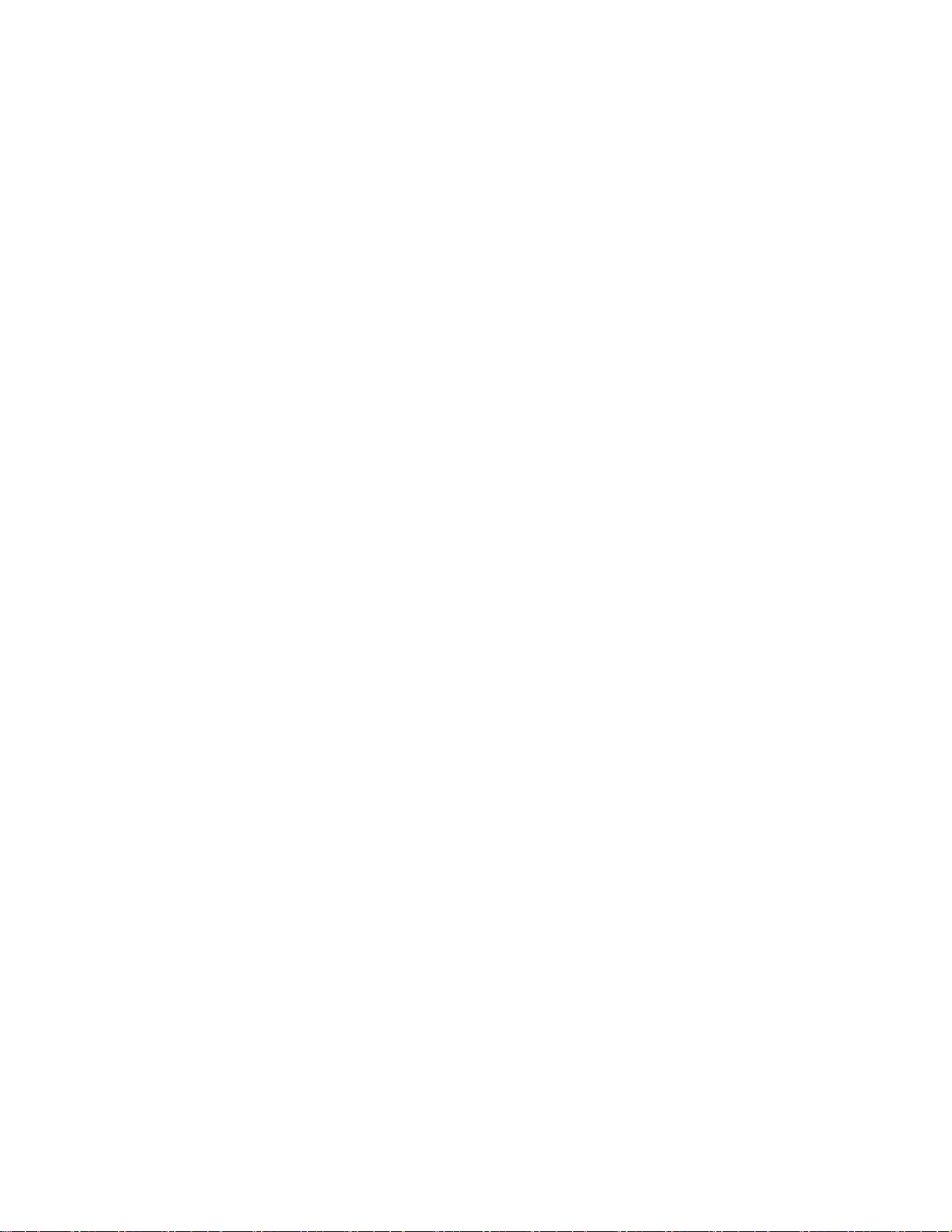
기본 네트워크 또는 네트워크 <x> 메뉴 ...........................................................................103
네트워크 보고서 메뉴 ................................................................................................. 104
네트워크 카드 메뉴 ....................................................................................................104
TCP/IP 메뉴..............................................................................................................105
IPv6 메뉴.................................................................................................................. 106
USB 메뉴 ................................................................................................................. 107
날짜 및 시간 설정...............................................................................................108
프린터 유지관리.....................................................................110
프린터 외관 청소................................................................................................110
스캐너 유리 청소................................................................................................111
자동 문서 급지대 구분자 롤러 청소........................................................................112
소모품 보관.......................................................................................................114
네트워크 컴퓨터에서 소모품 상태 점검...................................................................114
소모품 주문.......................................................................................................115
토너 카트리지 주문 ....................................................................................................115
현상기 주문 .............................................................................................................. 115
소모품 교체.......................................................................................................116
토너 카트리지 교체 ....................................................................................................116
PC 장치 키트 교체 ..................................................................................................... 117
프린터를 다른 장소로 옮기기................................................................................120
프린터 운송.......................................................................................................121
관리 지원..............................................................................122
고급 네트워킹 및 관리자 정보 찾기........................................................................122
EWS(내장 웹 서버) 사용......................................................................................122
보고서 보기.......................................................................................................122
장치 상태 확인...................................................................................................123
이메일 경고 설정................................................................................................123
공장 출하시 기본 설정 복원..................................................................................123
문제 해결..............................................................................124
응답하지 않는 프린터 검사................................................. ..................................124
프린터 제어판 디스플레이에 아무 것도 표시되지 않거나 다이아몬드 모양만 표시됨.........124
문서 또는 사진의 일부만 인쇄
문서 위치 확인 .......................................................................................................... 124
용지 크기 설정 확인 ................................................................................................... 124
토너 카트리지를 다시 설치합니다. ................................................................................ 125
, 복사 또는 스캔됨
......................................................124
프린터 메시지 이해.............................................................................................125
전면 덮개 닫기 .......................................................................................................... 125
목차
6
Page 7
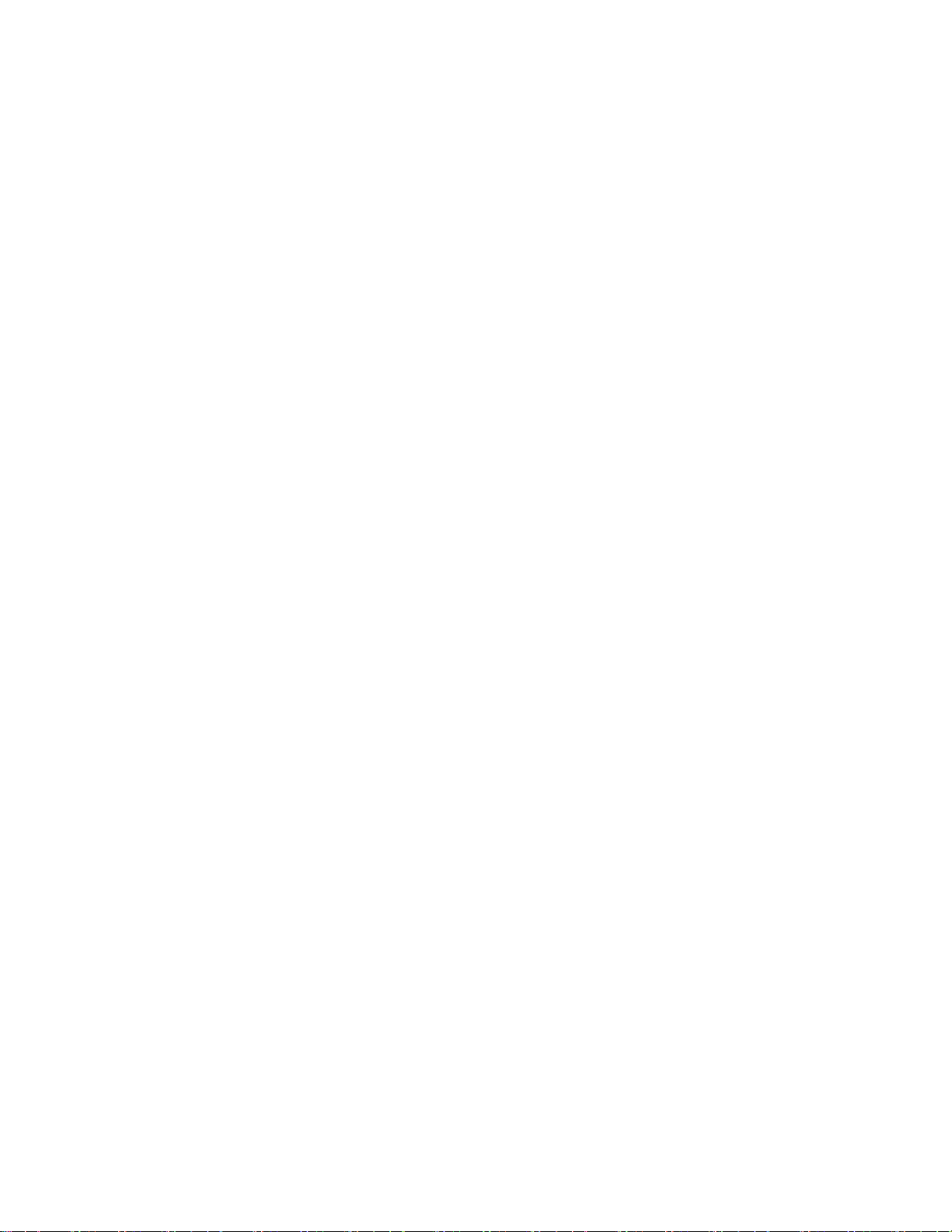
잘못된 엔진 코드 .......................................................................................................125
<src>에 <x> 넣기 .......................................................................................................125
네트워크
엔진 코드 프로그래밍 중 전원을 끄지 말 것 ....................................................................125
시스템 코드 프로그래밍 중
카트리지 부족 ........................................................................................................... 125
대기 중 .................................................................................................................... 126
31 yy 결함이 있거나 누락된 카트리지 교체 .....................................................................126
30 잘못된 리필, 토너 카트리지 교체 .............................................................................. 126
32 지원되지 않는 카트리지 교체 ...................................................................................126
34 용지 부족.............................................................................................................126
37 한 부씩 인쇄에 필요한 메모리 부족 ...........................................................................126
38 메모리 용량 부족 ................................................................................................... 126
39 복합 페이지, 일부 데이터는 인쇄 안됨 .......................................................................127
54 기본 네트워크 소프트웨어 오류 ................................................................................127
54
56 기본 USB 포트 비활성화 ......................................................................................... 127
84 PC 키트 수명 경고 .................................................................................................127
84 PC 키트 교체 ........................................................................................................ 127
88.yy 카트리지 부족 ................................................................................................... 127
200-250 용지 걸림 .................................................................................................... 127
290-294 용지 걸림 .................................................................................................... 128
840.01 스캐너 사용 불가능..........................................................................................130
840.02 스캐너 자동 비활성화.......................................................................................130
/네트워크
네트워크
<x> ...................................................................................................................125
. 전원을 끄지 마십시오.
<x> 소프트웨어 오류 .................................................................................127
.......................................................... 125
용지 걸림 해결...................................................................................................130
용지 걸림 예방 .......................................................................................................... 130
200-201 용지 걸림 .................................................................................................... 132
202 용지 걸림 ........................................................................................................... 134
용지 걸림
241
251 용지 걸림 ........................................................................................................... 137
........................................................................................................... 136
인쇄 문제 해결...................................................................................................138
작업이 인쇄되지 않음 ................................................................................................. 138
여러 언어 PDF 인쇄 불가.............................................................................................139
인쇄하는 데 예상 시간보다 오래 걸림 ............................................................................139
잘못된 문자 인쇄 .......................................................................................................139
대형 작업이 한 부씩 인쇄되지 않음 ...............................................................................139
예기치 않게 페이지가 나눠짐 ....................................................................................... 140
복사 문제 해결...................................................................................................140
복사기가 응답하지 않음 ..............................................................................................140
스캐너 장치 닫히지 않음 .............................................................................................140
나쁜 인쇄 품질 .......................................................................................................... 140
스캐너 문제 해결................................................................................................142
응답하지 않는 스캐너 확인 .......................................................................................... 142
스캔 실패 ................................................................................................................. 142
목차
7
Page 8
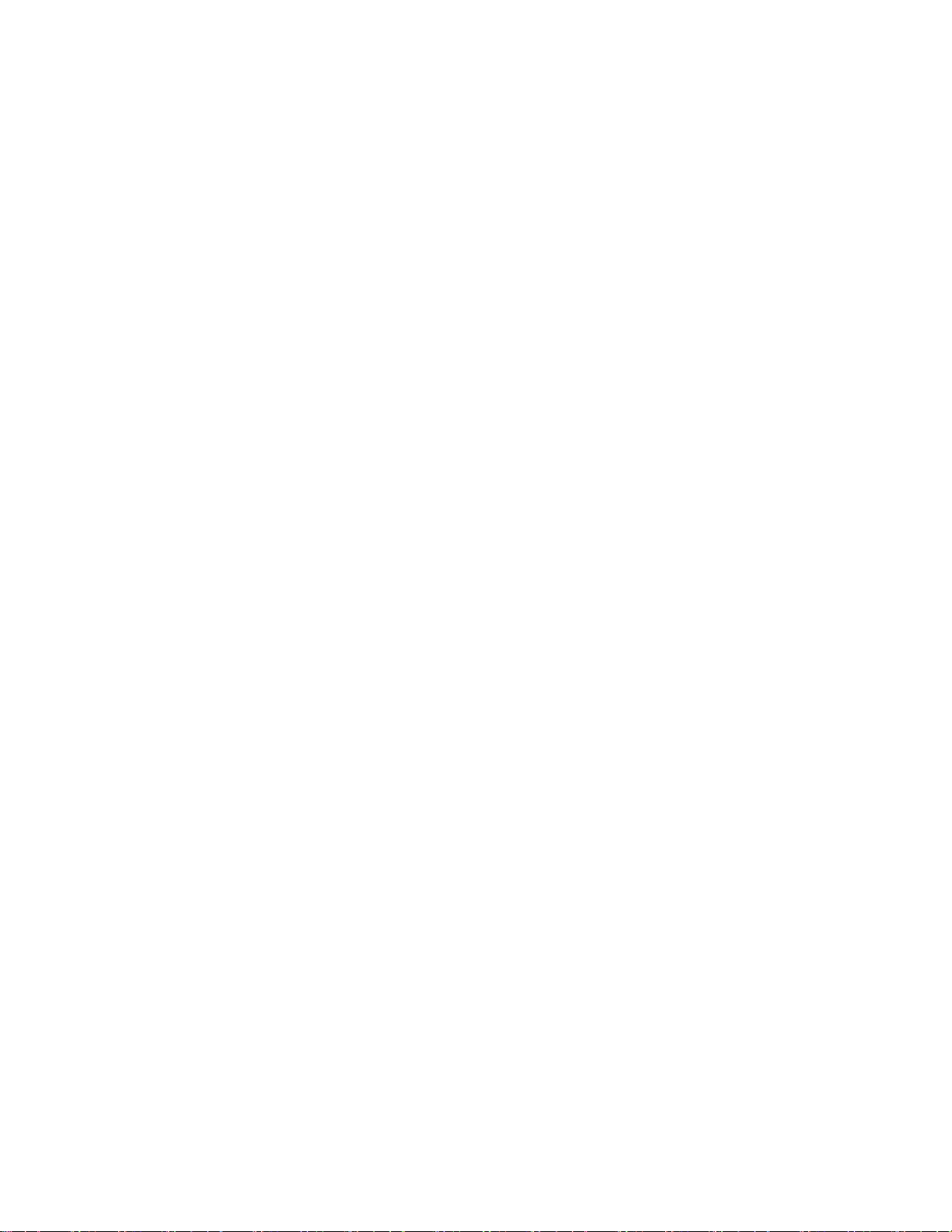
스캔 작업이 너무 오래 걸리거나 컴퓨터가 작동을 멈춤 .....................................................142
스캔한 이미지의 품질이 열악함 ....................................................................................143
컴퓨터에서 스캔할 수 없음 .......................................................................................... 143
스캔 프로파일을 생성할 수 없음 ................................................................................... 143
팩스 문제 해결...................................................................................................144
발신자 번호가 표시되지 않음 .......................................................................................144
팩스를 전송 또는 수신할 수 없음 ..................................................................................144
팩스를 전송할 수는 있지만 수신할 수 없음 .....................................................................145
팩스를 수신할 수는 있지만 전송할 수 없음 .....................................................................146
수신된 팩스의 인쇄 품질 저하 ...................................................................................... 147
용지 급지 문제 해결............................................................................................147
용지가 자주 걸림 .......................................................................................................147
걸린 용지를 제거해도 용지 걸림 메시지가 계속 나타남 .....................................................148
인쇄 품질 문제 해결............................................................................................148
인쇄 품질 문제 확인 ................................................................................................... 148
공백 페이지 .............................................................................................................. 148
문자가 고르지 않음 ....................................................................................................149
이미지가 잘림 ........................................................................................................... 149
회색 배경 ................................................................................................................. 150
이미지가 흐림 ........................................................................................................... 150
여백이 잘못됨 ........................................................................................................... 151
용지 말림 ................................................................................................................. 151
인쇄가 너무 어두움 ....................................................................................................152
너무 밝게 인쇄됨 .......................................................................................................153
기울어져 인쇄됨 ........................................................................................................154
투명 용지 또는 용지에 검정색 또는 흰색 줄무늬가 나타납니다............................................154
수평 줄무늬 .............................................................................................................. 155
수직 줄무늬 .............................................................................................................. 155
페이지에 토너가 번지거나 배경 그림자가 나타남 .............................................................156
토너가 쉽게 지워짐 ....................................................................................................156
토너 얼룩 ................................................................................................................. 157
투명 용지 인쇄 품질이 열악함 ...................................................................................... 157
내장 웹 서버(EWS)가 열리지 않습니다................................................................ ...157
네트워크 연결을 확인하십시오..................................................................................... 157
네트워크 설정을 확인하십시오. ....................................................................................158
고객 지원 문의...................................................................................................158
고지사항...............................................................................159
제품 정보..........................................................................................................159
발행 고지사항....................................................................................................159
전력 소모량.......................................................................................................162
색인.....................................................................................169
목차
8
Page 9
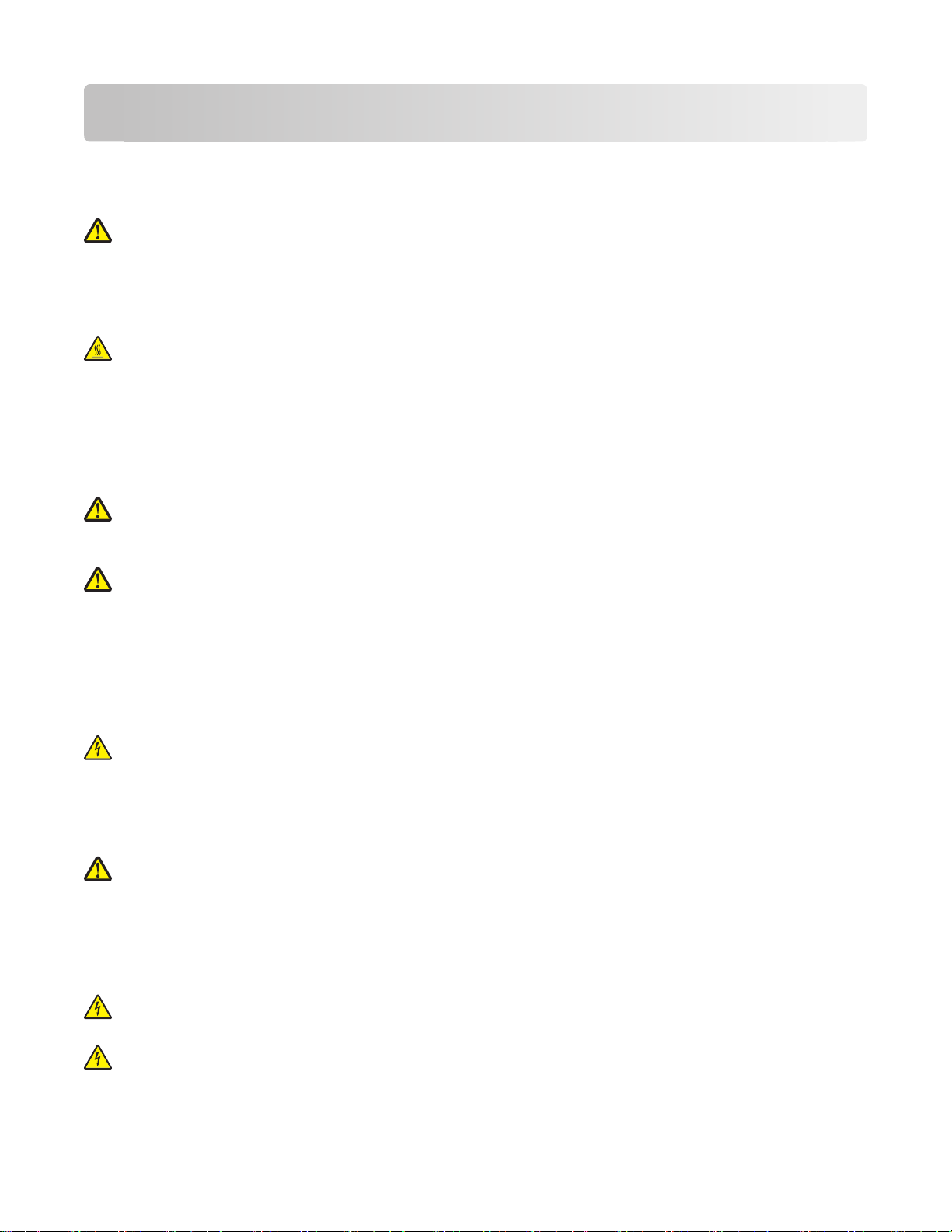
안전 정보
제품 가까이에 있고 쉽게 접근 가능한 올바르게 접지된 전기 콘센트에 전원 코드를 연결하십시오.
물기가 있거나 습기 찬 장소에서 제품을 사용하거나 보관하지 마십시오.
주의—부상 위험: 이 제품은 레이저를 사용합니다. 본 문서에 명시되지 않은 절차를 제어
행할 경우 유해한 방사선에 노출될 수 있습니다
이 제품은 인쇄 매체를 가열하는 인쇄 프로세스를 사용하므로 가열로 인해 용지에서 가스가 방출될 수 있습
니다. 유해 가스의 방출을 예방하기 위해 운영 지침 중에서 인쇄 매체 선택에 대한 내용을 다루는 섹션을 이
해해야 합니다.
주의—표면 고열: 프린터 내부가 뜨거울 수 있습니다. 뜨거운 부품 때문에 다치지 않도록 표면이 식도록
두었다가 나중에 만지십시오
이 제품과 함께 제공된 전원 코드나 제조업체가 승인한 교체품만을 사용하십시오.
본 제품을 공중 전화 통신망에 연결할 경우, 이 제품과 함께 제공된 통신(RJ-11) 코드 또는 26 AWG 이상의
교체품만을 사용하십시오.
리튬 배터리를 교체할 때 주의하십시오.
주의—부상 위험: 리튬 배터리를 잘못 교체하면 폭발할 위험이 있습니다. 같거나 동등한 유형의 리튬 배
터리로만 교체하십시오. 리튬 배터리를 재충전하거나 분해하거나 소각하지 마십시오
지역 규정에 따라 사용한 배터리를 폐기하십시오
주의—부상 위험: 개인 상해 또는 프린터 손상을 예방하려면 아래 지침을 따르십시오.
.
.
.
, 조정 또는 수
. 제조업체 지침과
• 전원 스위치를 사용하여 프린터를 끈 후 벽 콘센트에서 전원 코드를 뽑으십시오.
• 프린터를 옮기기 전에 프린터에서 모든 코드 및 케이블의 연결을 해제하십시오.
• 들어올릴 때는 프린터 양 측면의 손잡이를 이용합니다
• 프린터를 내릴 때 손가락이 아래에 끼지 않도록 하십시오.
• 프린터를 설치하기 전에 주변이 정리되었는지 확인하십시오.
주의—감전 위험: 모든 외부 연결(예: 이더넷 및 전화 시스템 연결)이 표시된 플러그인 포트에 제대로 설
치되어 있는지 확인하십시오
이 제품은 엄격한 국제 안전 표준을 만족하기 위해 지정된 Lexmark 구성품을 사용하여 설계, 테스트 및 승
인되었습니다. 일부 부품의 안전 기능은 명확하지 않을 수 있습니다. 해당 제조업체는 다른 교체 부품의 사
용에 대해 책임을 지지 않습니다.
주의—부상 위험: 전원 코드를 절단하거나, 꼬거나, 구부리거나, 밟거나, 위에 무거운 물건을 올리지 마
십시오. 전원 코드가 벗겨지거나 과부하가 걸리지 않도록 주의하십시오. 전원 코드가 가구나 벽 등의 물
건 틈에 끼지 않도록 하십시오. 이러한 경우에는 화재나 감전이 발생할 수 있습니다. 전원 코드를 주기
적으로 점검하여 문제 발생 여부를 확인하십시오. 검사할 때는 먼저 전기 콘센트에서 전원 코드를 뽑으
십시오
사용 설명서에 없는 문제는 전문 서비스 담당자에게 서비스나 수리를 문의하십시오.
주의—감전 위험: 프린터 외부를 청소할 때는 감전의 위험을 방지하기 위해 벽면 콘센트에서 전원 코드
를 뽑고 프린터에 연결된 모든 케이블을 뽑은 후 진행하십시오
주의—감전 위험: 번개 폭풍 동안에는 팩스 기능을 사용하지 마십시오. 번개 폭풍 동안에는 이 제품을 설
치하거나 팩스 기능, 전원 코드 또는 전화 등의 전기 또는 케이블 연결을 하지 마십시오
본 지침을 안전하게 보관하십시오.
.
.
.
.
안전 정보
9
Page 10
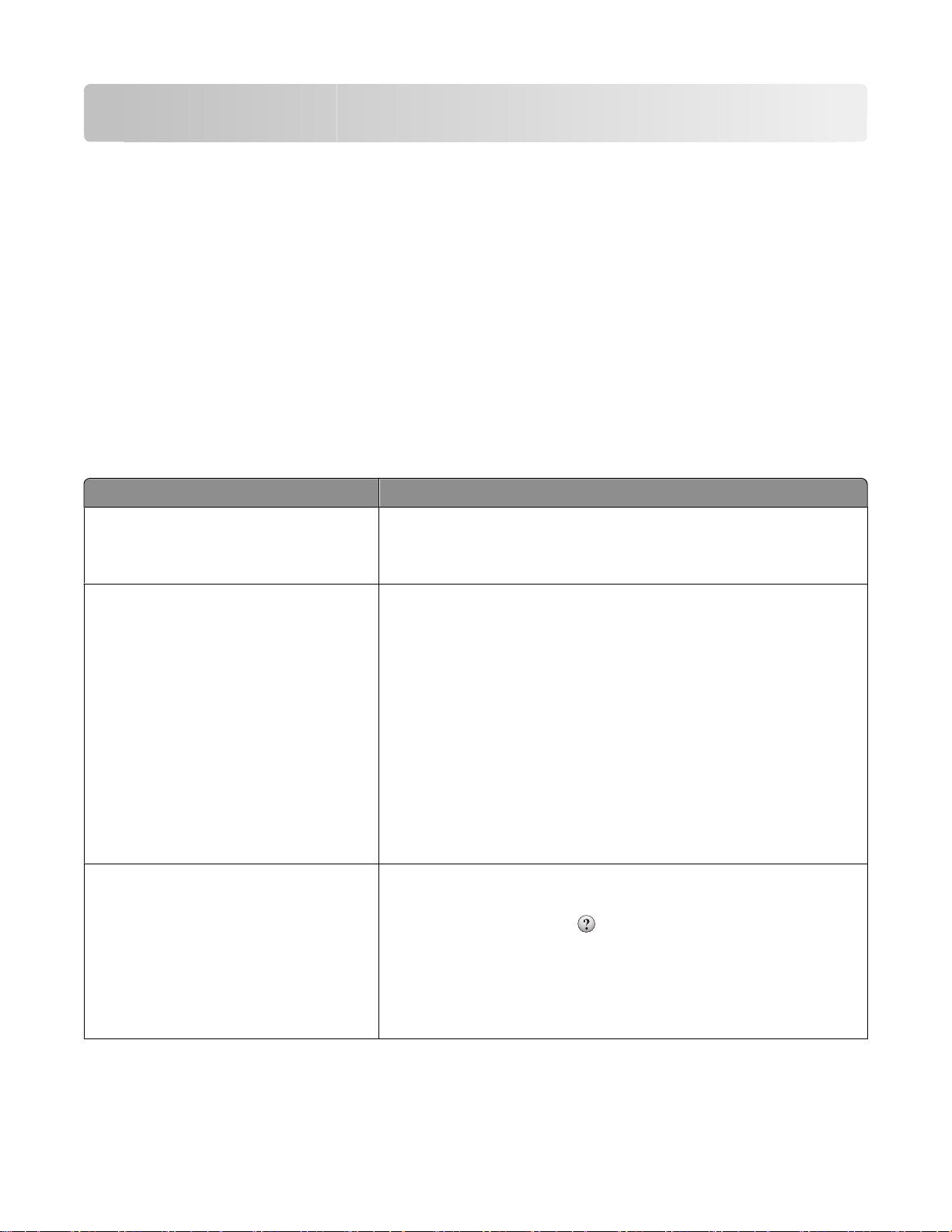
프린터에 대해 알아보기
이 프린터를 선택해 주셔서 감사합니다!
고객의 요구를 충족시키기 위해 최선을 다하고 있습니다.
새 프린터를 바로 사용하시려면 프린터와 함께 제공된 자재를 설치한 다음
법을 빠르게 속독하십시오. 프린터의 성능을 최대한 사용하시려면
이트에서 최신 업데이트를 확인하십시오.
당사는 고객을 만족시킬 수 있는 최고의 성능과 최상의 가격을 제공하기 위해 노력하고 있습니다. 당사의 유
능한 지원 담당자는 사용 중 문제가 발생한 경우 고객이 빠르게 정상적인 작업을 할 수 있도록 성심을 다해
도와드립니다. 제안 사항이 있는 경우 바로 알려 주십시오. 즉, 당사의 목표는 고객 만족에 있으며 고객의 제
안은 제품 및 서비스 개선에 큰 도움이 됩니다.
사용 설명서
사용 설명서
를 자세히 읽고 당사의 웹 사
의 기본 작업 수행 방
프린터에 대한 정보 찾기
찾을 정보 위치
초기 설정 지침
:
• 프린터 연결
• 프린터 소프트웨어 설치
프린터 사용을 위한 추가 설치 및 지침
• 용지 또는 특수 용지 선택 및 보관
• 용지 넣기
• 프린터 모델에 따른 작업 인쇄, 복사,
스캔 및 팩스 전송
• 프린터 설정 구성
• 문서와 사진 보기 및 인쇄
• 프린터 소프트웨어 설정 및 사용
• 프린터 모델에 따라 네트워크에 프린
터 설정 및 구성
• 프린터 관리 및 유지보수
• 문제 해결
설치 설명서
트 www.lexmark.com/publications/에서도 이용할 수 있습니다
:
사용 설명서- 사용 설명서는 소프트웨어 및 설명서
니다.
업데이트하려면 당사의 웹 사이트
www.lexmark.com/publications/을 확인하십시오
-설치 설명서는 프린터와 함께 제공되며
Lexmark 웹 사이
.
CD 에 들어 있습
.
프린터 소프트웨어를 이용한 도움말 Windows 또는 Mac 도움말-프린터 소프트웨어 프로그램이나 응용 프
로그램을 연 후 도움말을 클릭합니다.
상황에 맞는 정보를 보려면 을 클릭하십시오.
:
참고
• 도움말은 프린터 소프트웨어와 함께 자동으로 설치됩니다
.
• 프린터 소프트웨어는 운영 체제에 따라 프린터 프로그램 폴더 또
는 바탕화면에 있습니다
프린터에 대해 알아보기
.
10
Page 11
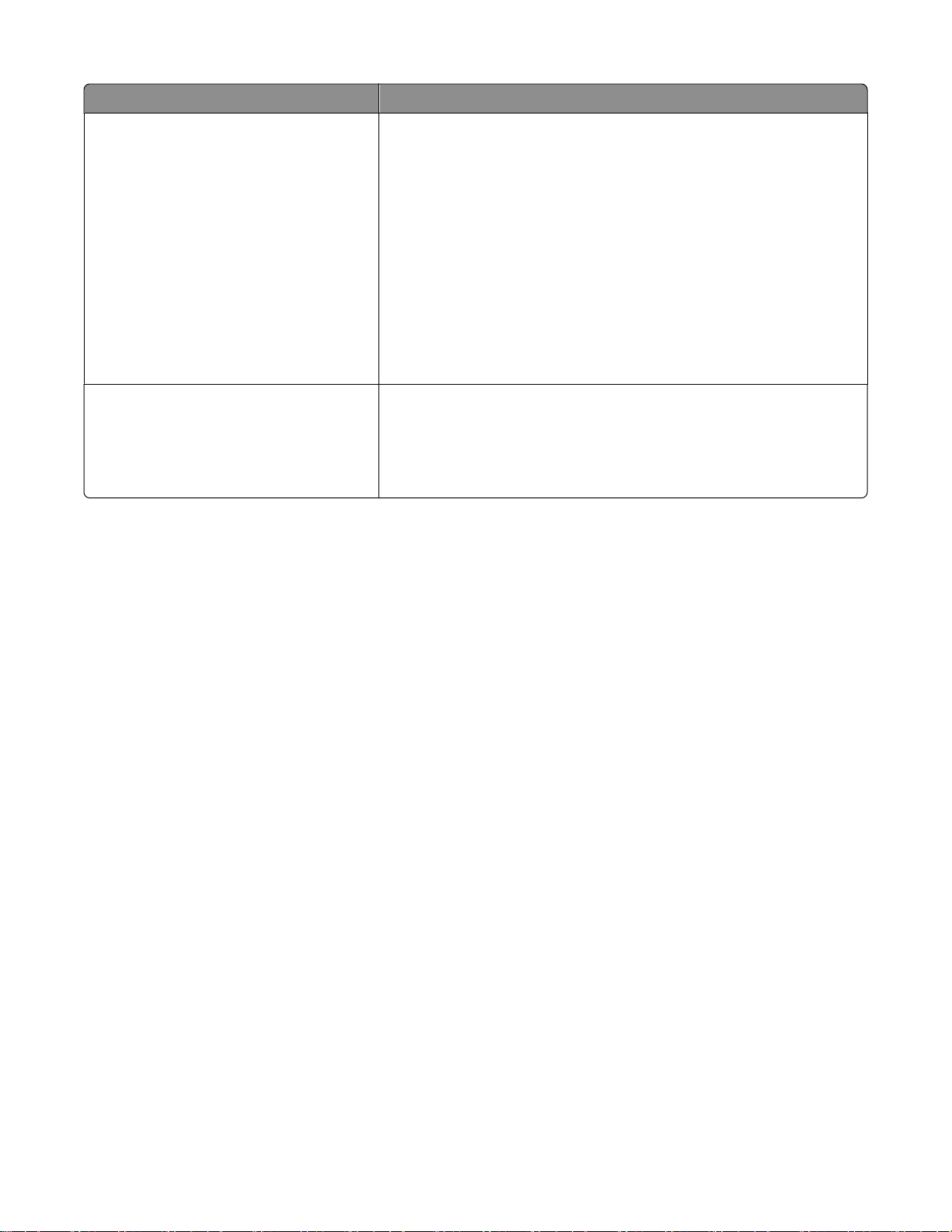
찾을 정보 위치
최신 추가 정보, 업데이트 및 기술 지원:
• 설명서
• 드라이버 다운로드
• 실시간 채팅 지원
• 이메일 지원
• 전화 지원
Lexmark 지원 웹 사이트-support.lexmark.com
참고: 해당 지역과 제품을 선택하여 적절한 지원 사이트를 확인합니
다.
사용자의 지역 또는 국가의 지원 전화 번호와 운영 시간은 지원 웹 사
이트 또는 프린터와 함께 제공됨 보증서에 기재되어 있습니다.
보다 신속하게 서비스를 받을 수 있도록 지원 담당자에게 연락하기 전
에 다음 정보(매장 영수증과 프린터 뒷면에 표시)를 기록하여 준비해
둡니다.
• 장치 유형 번호
• 일련 번호
• 구입 날짜
• 구입한 매장
보증 정보 보증 정보는 국가 또는 지역에 따라 다릅니다
• 미국-이 프린터에 동봉된 제한 보증서 또는 웹 사이트
support.lexmark.com 에서 확인하십시오
• 기타 국가 및 지역-프린터와 함께 제공되는 보증서를 확인하십시
오.
프린터 위치 선택
.
.
프린터 위치를 선택할 때에는 용지함, 커버 및 덮개가 열리도록 충분한 공간을 확보합니다. 다음을 주의하십
시오.
• 실내 공기 흐름이 최신 ASHRAE 62 표준 개정을 충족하는지 확인합니다.
• 평평하고 단단하며 안정적인 공간에 설치합니다.
• 프린터는 다음과 같이 유지 관리하십시오.
– 냉난방 장치 또는 송풍기의 바람이 직접적으로 닿지 않도록 합니다.
– 직사광선, 극심한 습기 또는 온도 변화의 영향을 받지 않도록 합니다.
– 깨끗하게 관리하며 물기가 닿거나 먼지가 쌓이지 않게 합니다.
• 환기가 잘 되도록 프린터 주변에 다음과 같은 권장 공간을 확보합니다.
프린터에 대해 알아보기
11
Page 12
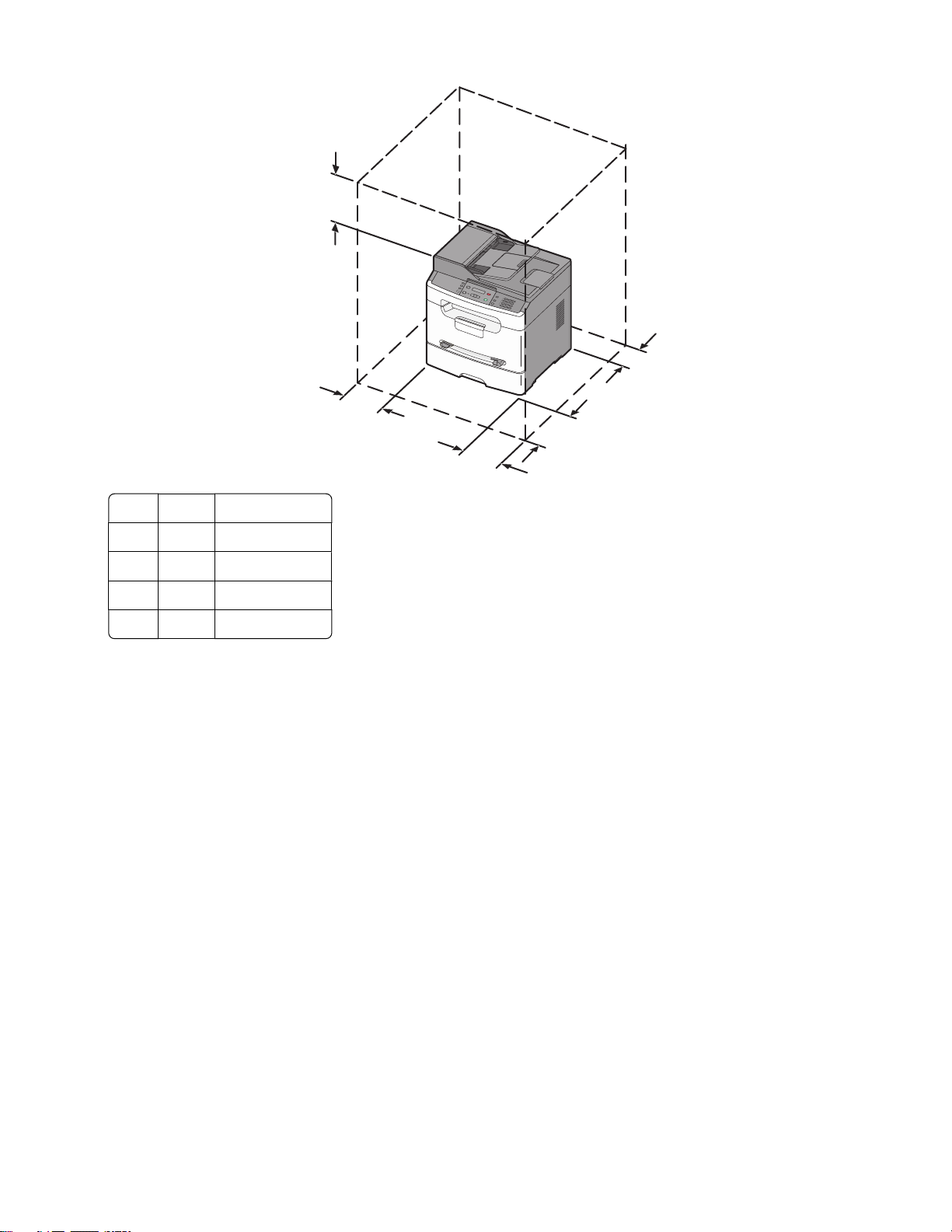
왼쪽 31 cm(12 인치)
1
5
1
@
!
.
2
A
B
C
4
3
G
H
D
I
E
F
5
J
K
L
6
7
P
M
Q
N
R
O
S
8
T
U
V
9
W
X
Y
Z
*
0
#
4
1
3
2
오른쪽 31 cm(12 인치
2
3 앞 41 cm(16 인치
뒤 15 cm(6 인치)
4
5 위쪽 31 cm(12 인치
)
)
)
프린터 구성
기본 모델
다음은 프린터 전면과 기본 기능 또는 부품을 보여 주는 그림입니다.
프린터에 대해 알아보기
12
Page 13
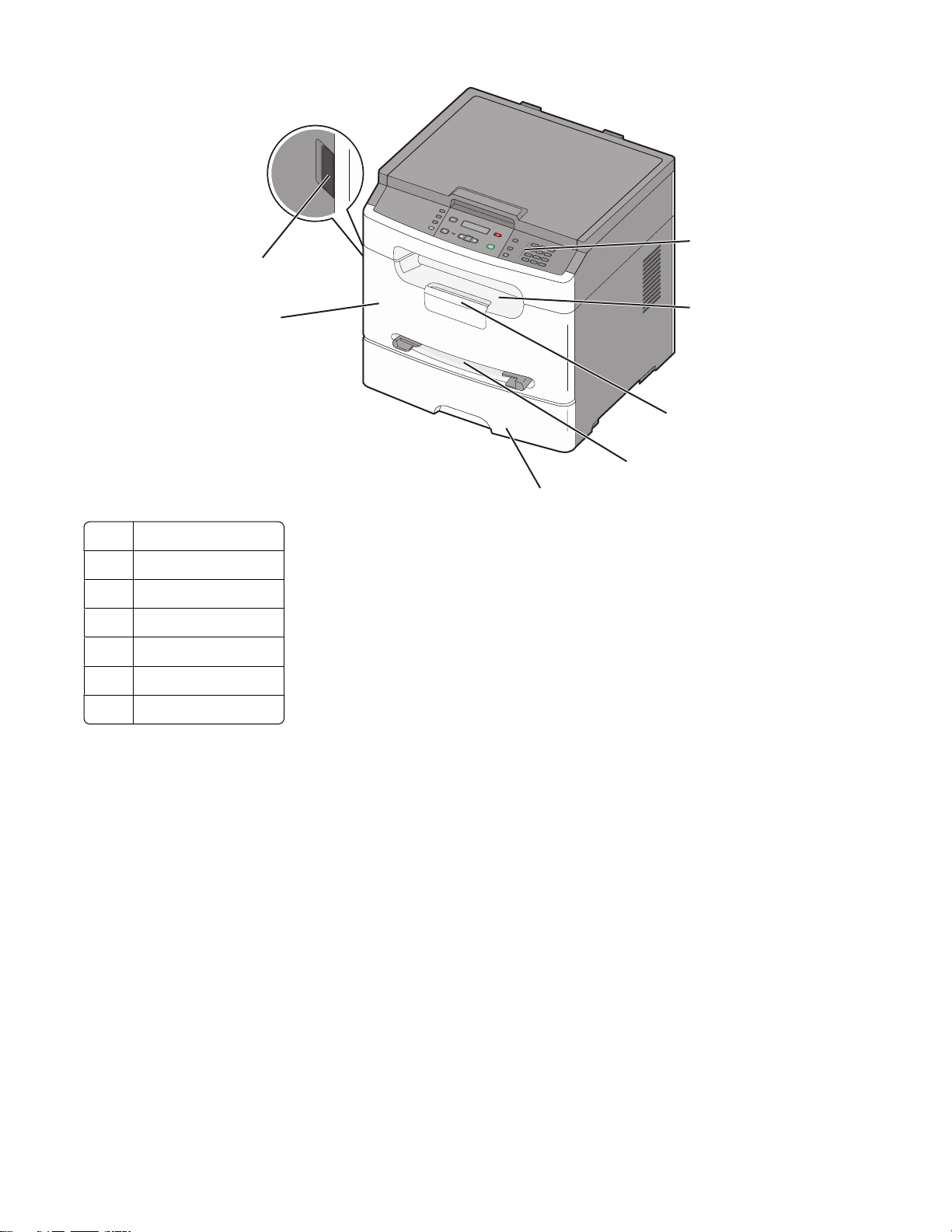
2
프린터 제어판
1
2 기본 출력함
용지 정지대
3
4 수동 공급 장치
1
@
!
.
2
A
B
C
4
3
G
H
D
I
E
F
5
J
K
L
6
7
P
M
Q
N
R
O
S
8
T
U
V
9
W
X
Y
Z
*
0
7
#
1
6
3
4
5
5 급지대(250
장)
6 전면 덮개
7 전면 덮개 해제 버튼
구성된 모델
다음은 완전 구성 프린터를 보여주는 그림입니다.
프린터에 대해 알아보기
13
Page 14
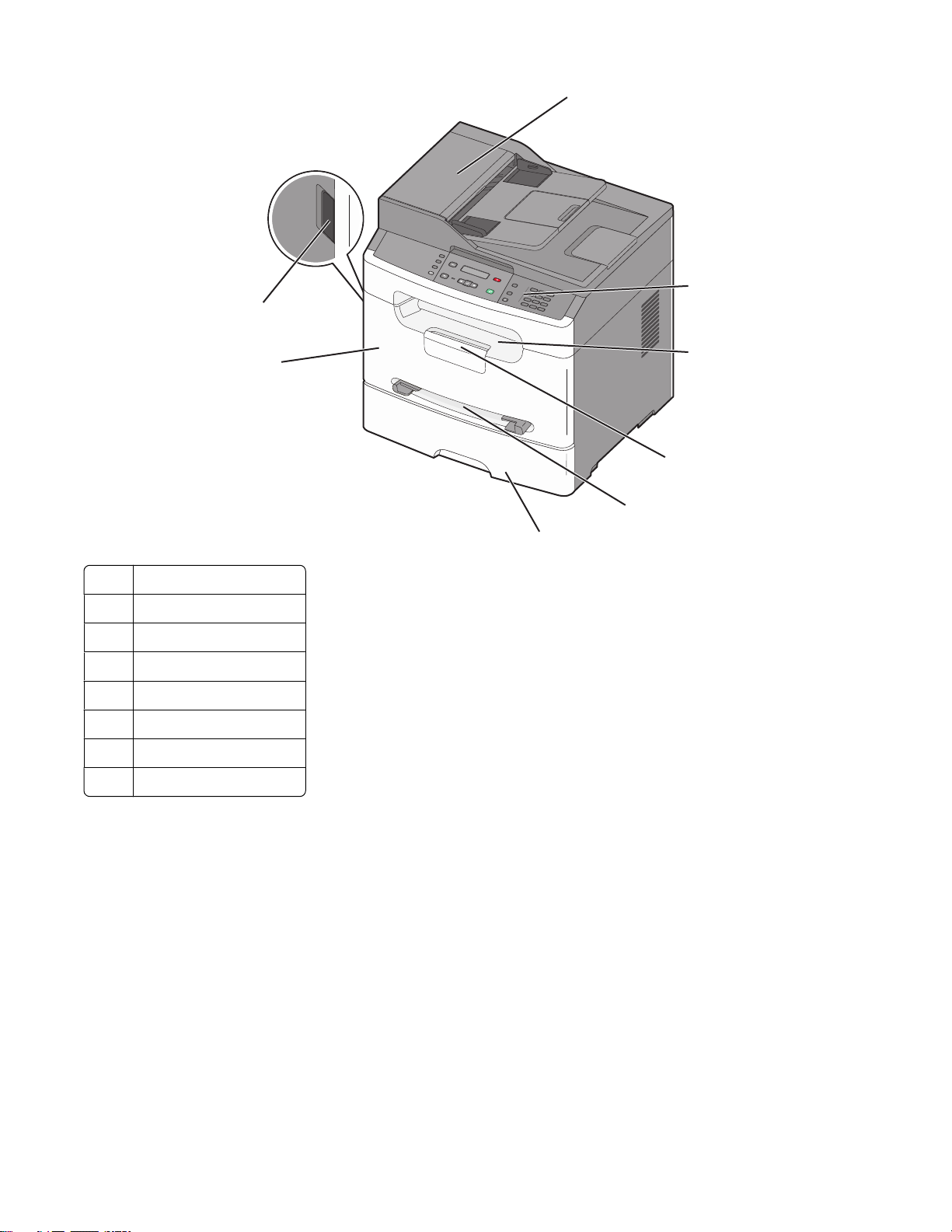
1
8
7
1 자동 문서 급지대(ADF)
2 프린터 제어판
기본 출력함
3
4 용지 정지대
5 수동 공급 장치
급지대(250장)
6
1
@
!
.
2
A
B
C
4
3
G
H
D
I
E
F
5
J
K
L
6
7
P
M
Q
N
R
O
S
8
T
U
V
9
W
X
Y
Z
*
0
#
2
3
4
5
6
7 전면 덮개
전면 덮개 해제 버튼
8
스캐너의 기본 기능
스캐너는 복사, 팩스 및 네트워크로 스캔 기능을 제공합니다.
참고: 팩스는 선택한 모델에만 지원됩니다
다음 작업을 수행할 수 있습니다.
• 신속 복사를 수행하거나, 특정 복사 작업을 수행할 수 있도록 프린터 제어판에서 설정을 변경합니다.
• 프린터 제어판을 사용하여 팩스 전송
• 여러 팩스 대상으로 동시에 팩스를 전송합니다.
• 문서를 스캔하여 사용자 컴퓨터 또는 이메일 주소로 보냅니다.
.
프린터에 대해 알아보기
14
Page 15
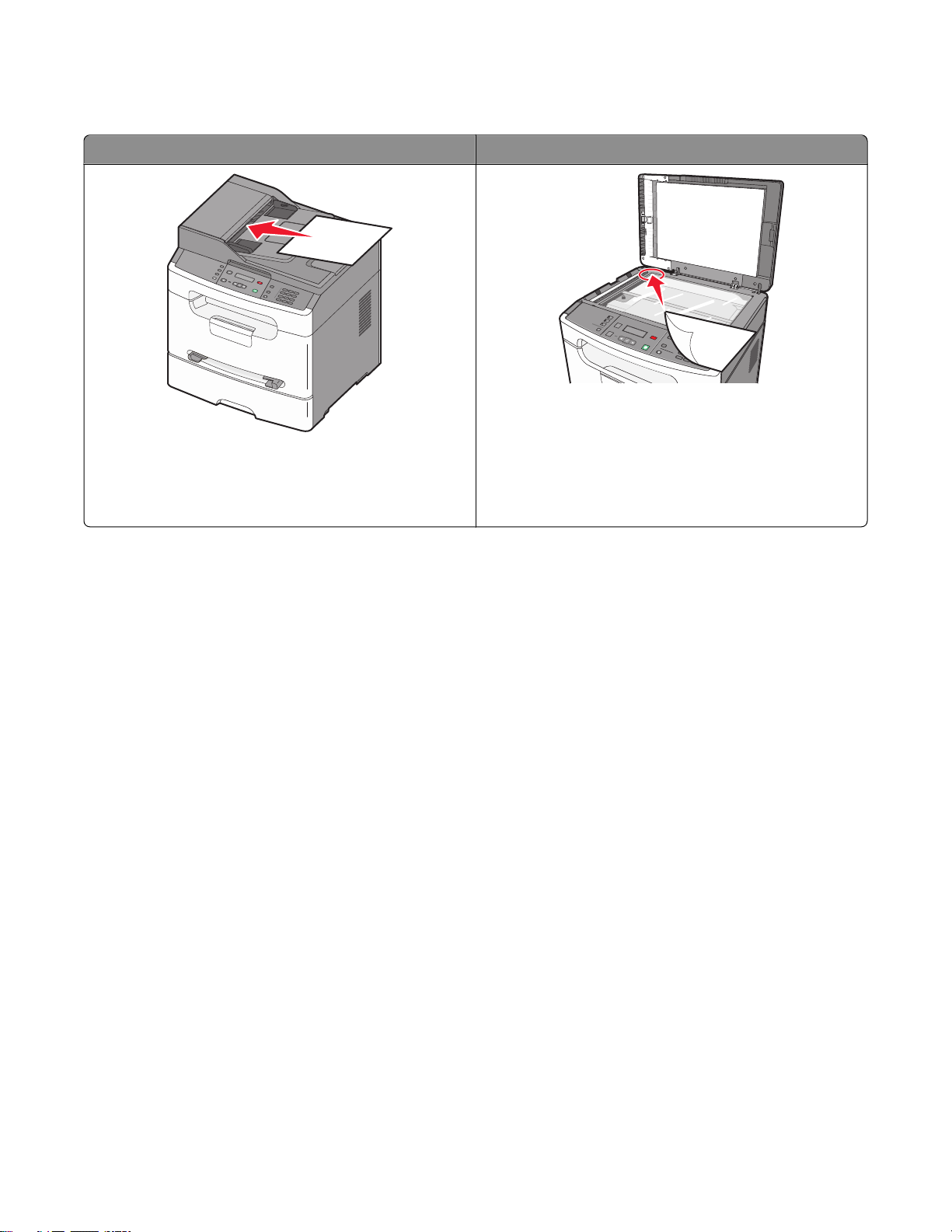
자동 급지대 및 스캐너 유리 이해
자동 문서 급지대(ADF) 스캐너 유리
ABC
1
@
!
.
2
A
B
C
4
3
G
H
D
I
E
F
5
J
K
L
6
7
P
M
Q
N
R
O
S
8
T
U
V
9
W
X
Y
Z
*
0
#
A
B
C
1
@
!
.
2
A
B
C
4
G
H
3
I
D
E
F
5
J
K
L
7
P
6
Q
R
M
S
N
O
8
T
U
V
9
W
X
Y
Z
*
0
#
낱장, 우편 엽서나 사진과 같은 작은 항목
, 투명 용지, 사
진 용지 또는 잡지에서 오려낸 종이처럼 얇은 용지는 스
여러 페이지로 된 문서 작업에는 자동 급지대를 사용하
캐너 유리를 사용하십시오.
십시오.
참고: 자동 문서 급지대는 선택한 모델에서만 사용할 수
있습니다
.
문서를 복사 또는 스캔할 경우 자동 급지대 또는 스캐너 유리를 사용합니다.
자동 급지대 사용
참고: 자동 문서 급지대는 선택한 모델에서만 사용할 수 있습니다
자동 문서 급지대는 여러 페이지를 복사하거나 스캔할 수 있습니다. ADF 를 사용할 경우:
• 문서 면을 위로 가게 하여 짧은 가장자리가 먼저 자동 급지대에 들어가도록 넣습니다.
• 자동 문서 급지대 입력 급지대에 75g/m
2
(20 lb)의 일반 용지를 최대 30장 적재합니다.
• 139.7 mm x 210 mm(5.5 x 8.3 in.)에서 215.9 x 355.6 mm(8.5 x 14 in.)까지의 크기를 스캔합니다.
• 페이지 크기(Letter 및 Legal)가 혼합된 문서도 스캔합니다.
• 스캔 매체의 무게는 60 에서 105 g/m
2
까지(16 에서 28 lb 까지)입니다.
• 우편 엽서, 사진, 작은 항목, 투명 용지, 사진 용지 또는 잡지에서 오려낸 종이처럼 얇은 용지는 자동 문
서 급지대(ADF)에 넣지 마십시오. 이러한 항목은 스캐너 유리에 올려 놓으십시오.
.
스캐너 유리 사용
스캐너 유리로 한 페이지 또는 서적의 페이지를 스캔하거나 복사할 수 있습니다. 스캐너 유리를 사용할 경
우:
• 문서를 왼쪽 상단 모서리에 맞춰 스캔할 면을 아래로 하여 스캐너 유리에 올려 놓습니다.
• 114.3 x 139.7 mm(4.5 x 5.5 in.)부터 215.9 x 297.2 mm(8.5 x 11.7 in.)까지의 문서를 스캔하거나 복사합니
다.
• 최대 25.4-mm(1.0in.) 두께의 책을 복사합니다.
프린터에 대해 알아보기
15
Page 16
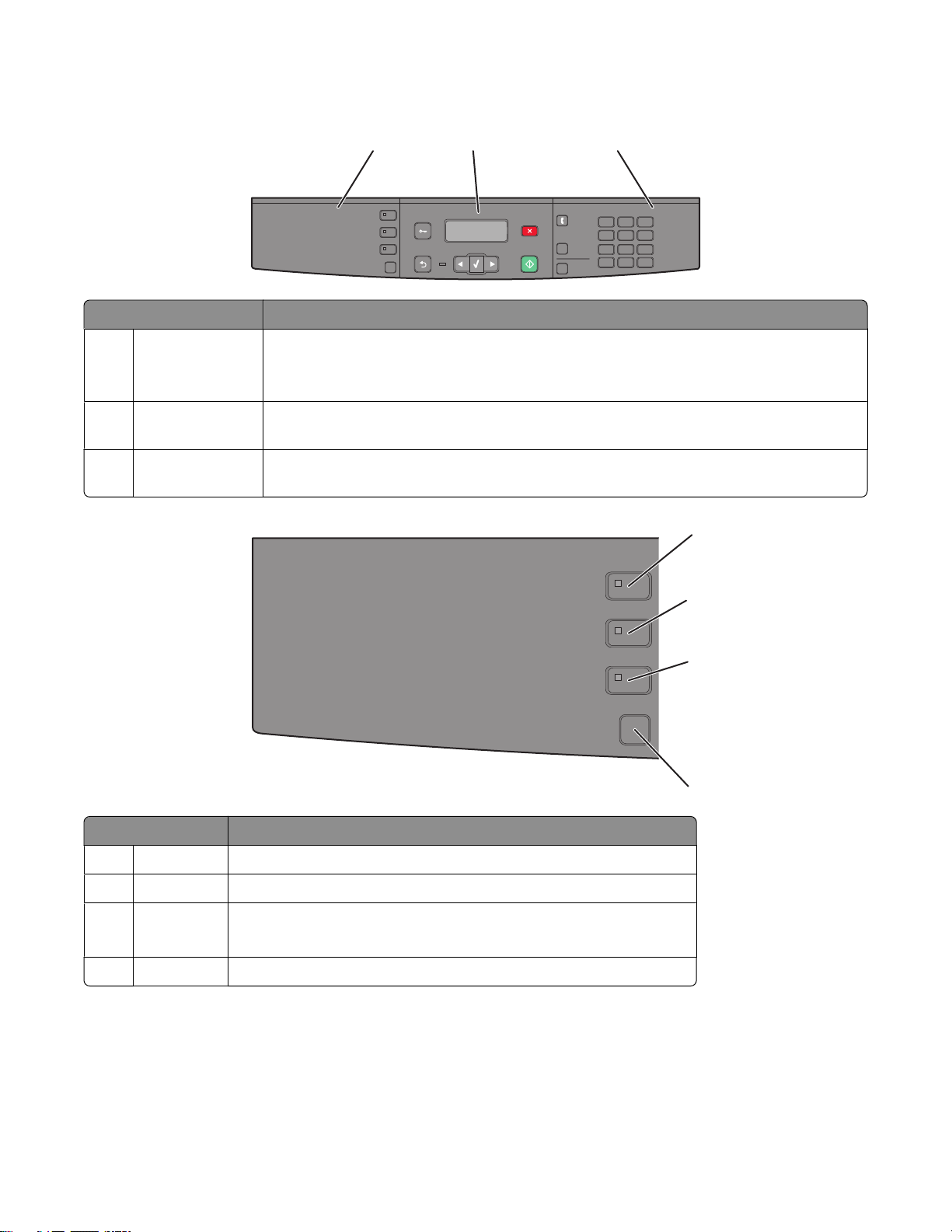
프린터 제어판에 대한 이해
Copy
Scan/Email
Fax
3
Copy
Scan/Email
Fax
12 3
Menu
Back
Options
Stop/Cancel
Select
Hook
Redial/Pause
Start
AddressBook
DEF
ABC
@
!.
3
2
1
MNO
JKL
6
5
4
PQRS
WXYZ
TUV
9
8
7
*
Shortcuts
0
#
항목 설명
1 선택사항 및 설정 복사, 스캔/이메일, 팩스 또는 옵션과 같은 기능을 선택합니다
소록을 사용합니다.
참고: 선택한 프린터 모델에서는 팩스 모드를 사용할 수 없습니다.
2 표시 영역 스캔, 복사, 팩스 및 인쇄 옵션과 상태 및 오류 메시지를 표시합니다
하여 인쇄 작업을 시작, 중지 또는 취소합니다.
키패드 영역 디스플레이에 숫자, 문자 또는 기호를 입력합니다.주소록에 액세스하거나 팩스를 지원
3
하는 프린터 모델의 기본 팩스 설정을 변경합니다.
2
. 이메일로 스캔할 때 주
. 관리 메뉴를 사용
1
항목 설명
1 복사 복사 기능을 시작합니다
스캔/이메일 스캔 또는 이메일로 스캔 기능을 시작합니다.
2
3 팩스 팩스 기능을 시작합니다
참고: 선택한 프린터 모델에서는 팩스 모드를 사용할 수 없습니다
옵션 원본 크기, 급지대, 배율 등의 설정을 임시 변경합니다.
4
Options
4
.
.
.
프린터에 대해 알아보기
16
Page 17
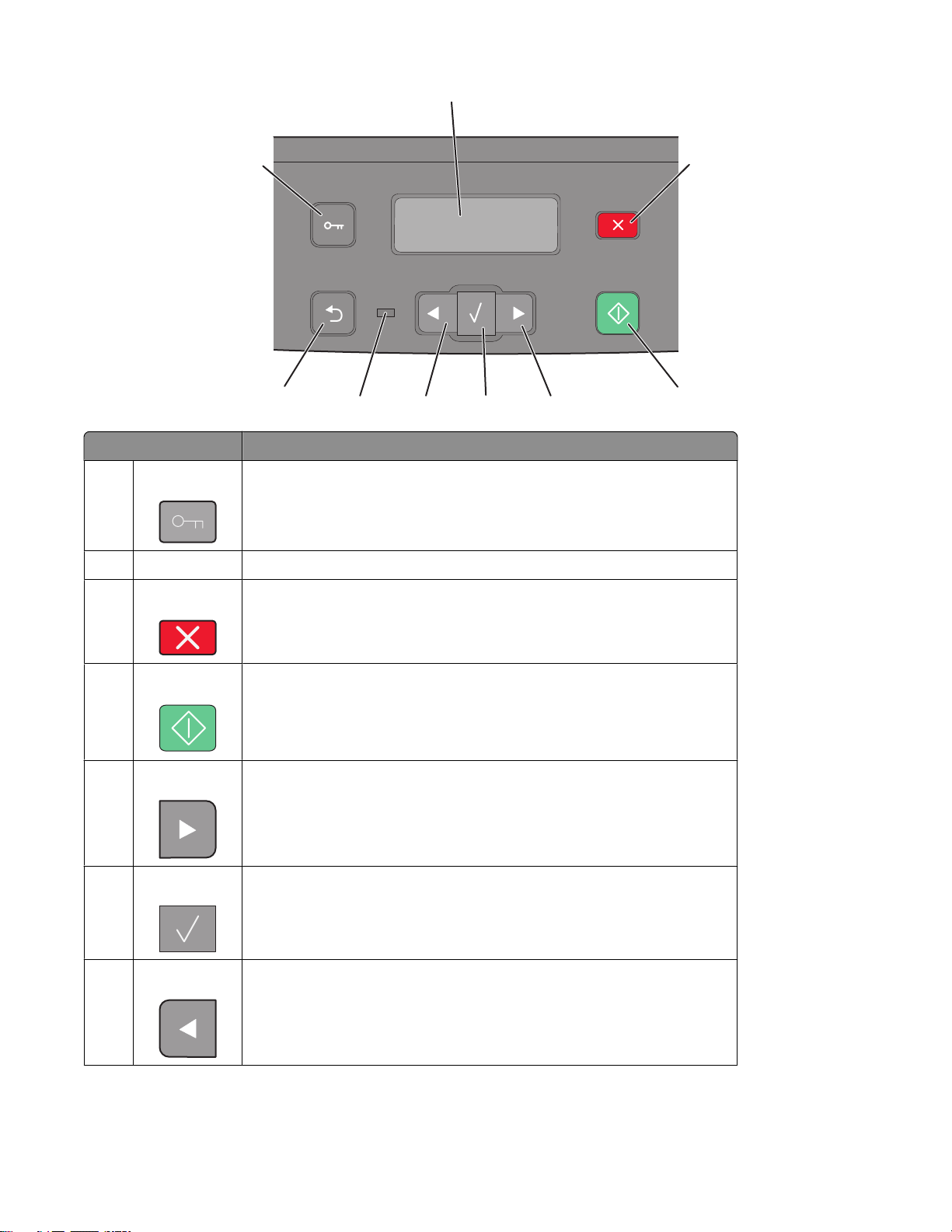
2
3
1
항목 설명
메뉴 관리 메뉴를 시작합니다
1
디스플레이 스캔, 복사, 팩스 및 인쇄 옵션과 상태 및 오류 메시지를 표시합니다.
2
3 중지
/취소
• 인쇄를 중지합니다.
• 메뉴를 종료하고 준비로 돌아갑니다
Menu
Back
9
8
Select
7
6
5
Stop/Cancel
Start
4
.
.
4 시작 복사, 스캔 또는 팩스 작업을 시작합니다
5 오른쪽 화살표 오른쪽으로 스크롤
선택 메뉴 선택항목 및 설정을 수용합니다.
6
7 왼쪽 화살표 왼쪽으로 스크롤
.
프린터에 대해 알아보기
17
Page 18
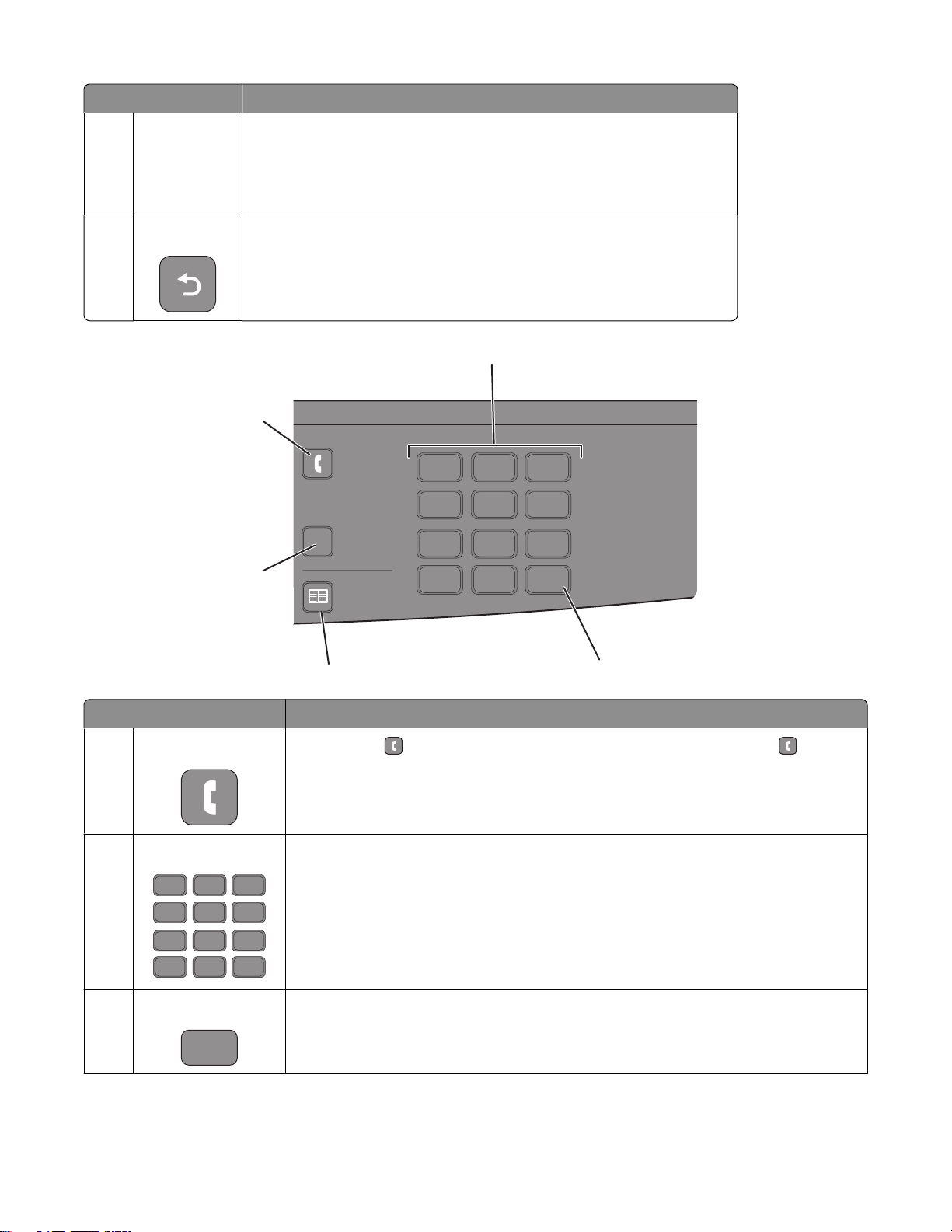
항목 설명
표시등
8
• 꺼짐-전원이 꺼져 있습니다.
• 녹색으로 깜박임-프린터가 예열, 데이터 처리 또는 인쇄 중입니다
• 녹색으로 켜져 있음-프린터가 켜져 있으나 유휴 상태입니다.
• 빨간색으로 깜박임-운영자의 조작이 필요합니다.
뒤 이전 메뉴로 되돌아갑니다.
9
1
.
2
5
항목 설명
1 끊기
팩스 전송 시 을 눌러 회선 상태를 수화기를 드는 것처럼 만듭니다. 을 한 번
더 눌러 전화를 끊습니다.
참고: 선택한 프린터 모델에서는 팩스 모드를 사용할 수 없습니다.
2 키패드
@
1
4
PQRS
7
ABC
!.
3
2
JKL
6
5
TUV
9
8
디스플레이에 숫자
DEF
MNO
WXYZ
Hook
Redial/Pause
Address Book
4
1
4
PQRS
7
@
ABC
!.
2
JKL
5
TUV
8
0
3
6
WXYZ
9
#
DEF
MNO
Shortcuts
*
3
, 문자 또는 기호를 입력합니다.
*
3 단축번호
#
0
#
단축 화면을 시작합니다
.
프린터에 대해 알아보기
18
Page 19
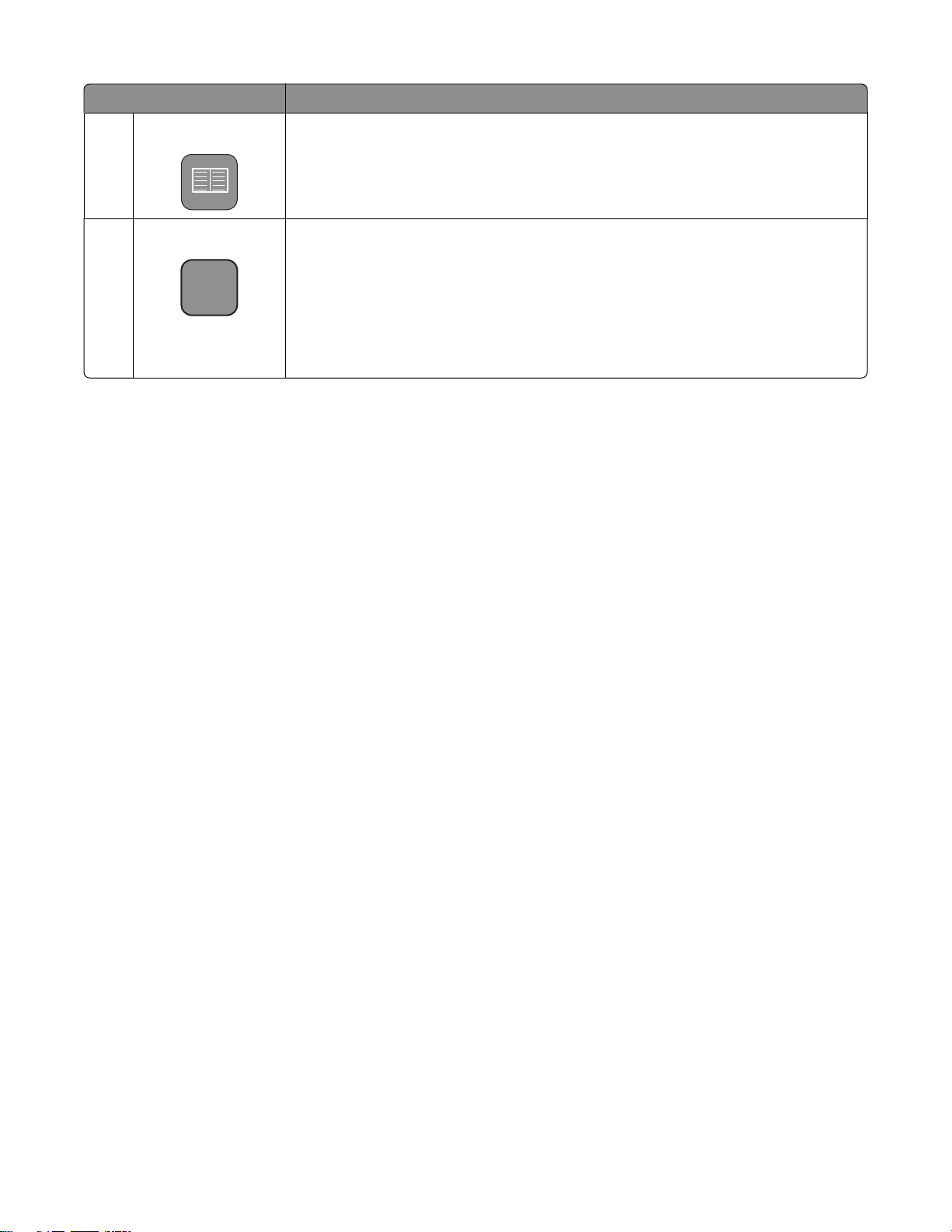
항목 설명
주소록 팩스와 이메일에 입력한 단축번호(1-99)에 자유롭게 액세스합니다.
4
참고: 선택한 프린터 모델에서는 팩스 모드를 사용할 수 없습니다
.
5 다시 걸기/
일시 중지
• 다시 걸기/일시 중지 버튼을 누르면 팩스 번호에 2-3초의 다이얼 일시 중지가 발
생합니다. 팩스 수신인: 필드에서 다이얼 일시 중지는 쉼표
• 다시 걸기/
일시 중지
버튼을 눌러 팩스 번호로 다시 다이얼링합니다
• 이 버튼은 팩스 메뉴 또는 팩스 기능을 사용할 경우에만 작동합니다
팩스 기능 또는 기본 화면 이외의 화면에서 다시 걸기/일시 중지 버튼을 누르면
오류 신호음이 울립니다.
참고: 선택한 프린터 모델에서는 팩스 모드를 사용할 수 없습니다
(,)로 나타납니다.
.
. 팩스 메뉴,
.
프린터에 대해 알아보기
19
Page 20
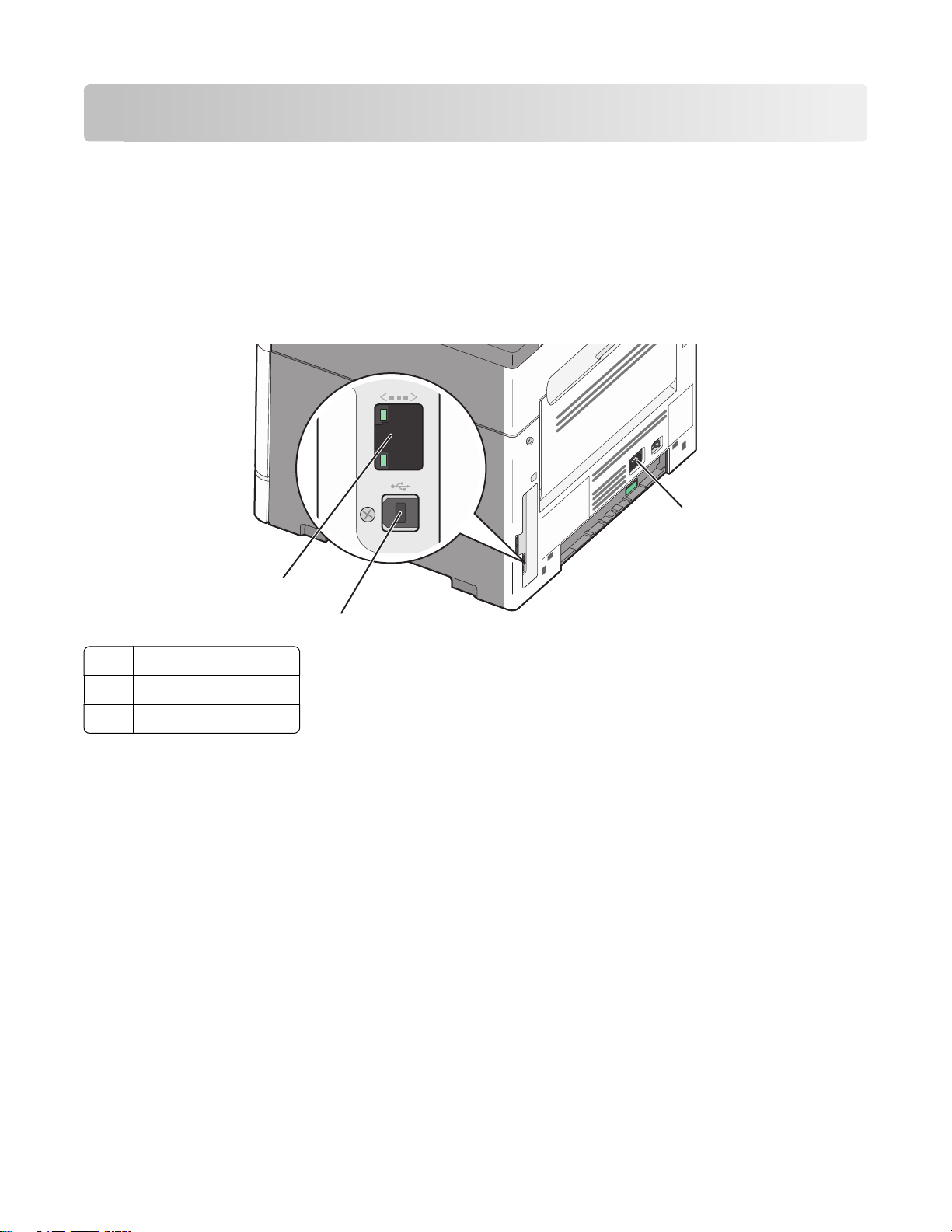
추가 프린터 설치
케이블 연결
1 먼저 전원 코드를 프린터에 연결한 후 벽 콘센트에 연결합니다.
2 프린터를 컴퓨터 또는 네트워크에 연결합니다.
• 로컬 연결의 경우 USB 케이블 연결 전에 프린터 CD 를 반드시 설치해야 합니다.
• 네트워크 연결의 경우 프린터 CD 설치 전에 이더넷 케이블을 연결합니다.
3
1
2
1 이더넷 포트
USB 포트
2
3 프린터 전원 코드 소켓
프린터 소프트웨어 설치
프린터 드라이버는 컴퓨터와 프린터가 통신할 수 있도록 해주는 소프트웨어입니다. 프린터 소프트웨어는 대
개 초기 프린터 설정 중에 설치됩니다. 설정한 후 소프트웨어를 설치해야 하는 경우 다음 지침을 따릅니다.
Windows 사용자의 경우
1 열려 있는 소프트웨어 프로그램을 모두 닫습니다.
2
소프트웨어 및 설명서
3 기본 설치 대화 상자에서 설치를 클릭합니다.
4 화면의 지침을 따릅니다.
CD 를 넣습니다.
추가 프린터 설치
20
Page 21
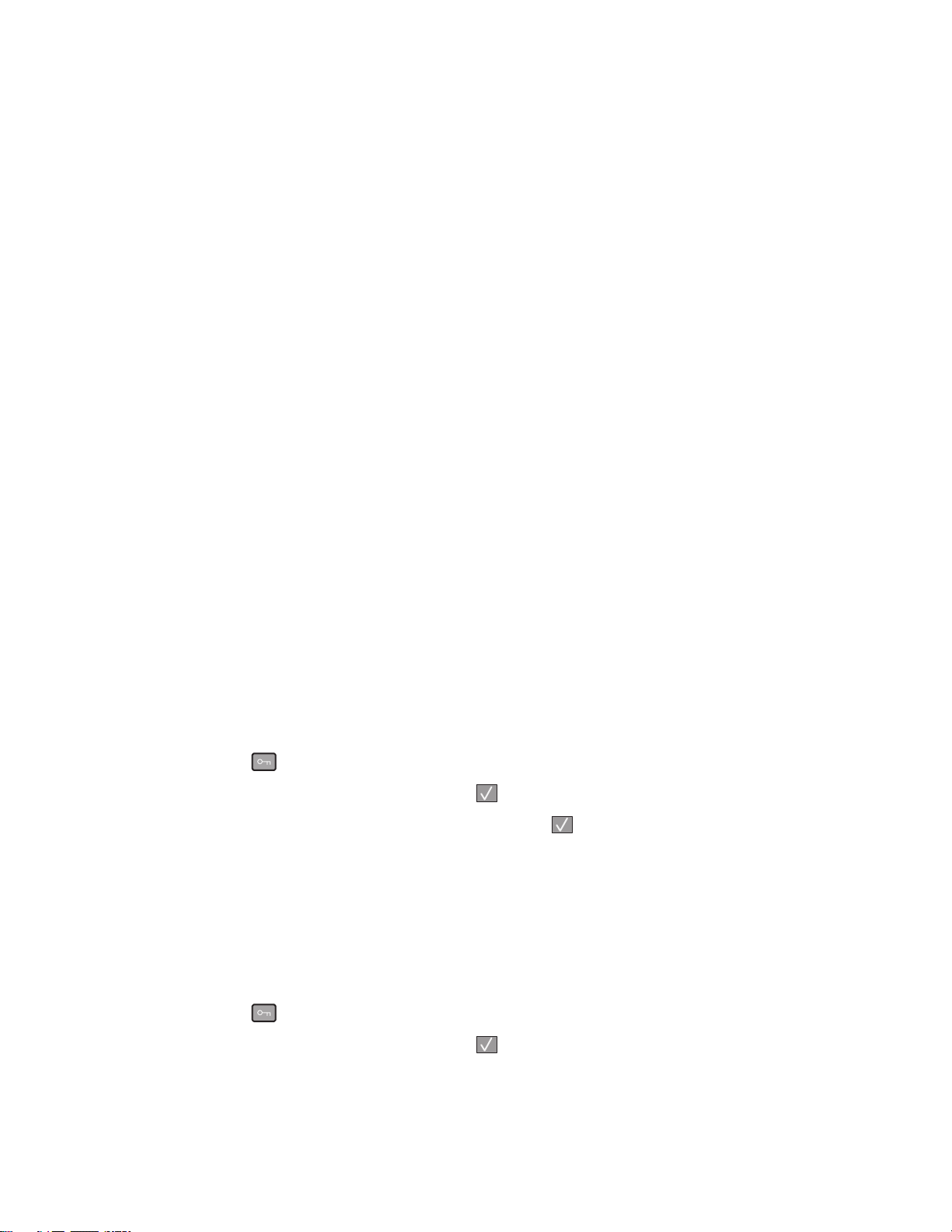
Macintosh 사용자의 경우
1 열려 있는 소프트웨어 응용 프로그램을 모두 닫습니다.
2
소프트웨어 및 설명서
3 찾기 바탕 화면에서 자동으로 나타나는 프린터 CD 아이콘을 두 번 클릭합니다.
4 설치 아이콘을 두 번 클릭합니다.
5 화면의 지침을 따릅니다.
CD 를 넣습니다.
웹 사이트 사용
1 Lexmark 웹 사이트 www.lexmark.com 을 참조하십시오.
2 드라이버 및 다운로드 메뉴에서 드라이버 찾기를 클릭합니다.
3 프린터를 선택한 후 운영 체제를 선택합니다.
4 드라이버를 다운로드하고 프린터 소프트웨어를 설치합니다.
프린터 설치 확인
프린터가 네트워크 모델이며 네트워크에 연결되어 있는 경우 네트워크 설정 페이지를 인쇄하여 네트워크 연
결을 확인합니다. 또한 이 페이지에서 네트워크 인쇄 구성에 대한 중요한 정보도 확인할 수 있습니다.
메뉴 설정 페이지 인쇄
메뉴 설정 페이지를 인쇄하여 현재 메뉴 설정을 검토합니다.
참고: 메뉴 항목 설정을 아직 변경하지 않은 경우 메뉴 설정 페이지에 모든 공장 출하 시 기본 설정이 나열됩
니다. 메뉴에서 다른 설정을 선택 및 저장하면 공장 출하 시 기본 설정이
용자 기본 설정은 메뉴에 다시 액세스하여 다른 값을 선택하고 저장할 때까지 계속 유지됩니다.
1 프린터가 켜져 있고 준비가 나타나는지 확인합니다.
2 프린터 제어판에서 을(를) 누릅니다.
3 보고서가 나타날 때까지 화살표 버튼을 누른 다음 을(를) 누릅니다.
4 메뉴 설정 페이지가 나타날 때까지 화살표 버튼을 누른 다음 을(를) 누릅니다.
메뉴 설정 페이지가 인쇄되면 준비가 나타납니다.
사용자 기본 설정
으로 바뀝니다. 사
네트워크 설정 페이지 인쇄
프린터가 네트워크에 연결되어 있는 경우 네트워크 설정 페이지를 인쇄하여 네트워크 연결을 확인합니다.
또한 이 페이지에서 네트워크 인쇄 구성에 대한 중요한 정보도 확인할 수 있습니다.
1 프린터가 켜져 있고 준비가 나타나는지 확인합니다.
2 프린터 제어판에서 을 누릅니다.
3 보고서가 나타날 때까지 화살표 버튼을 누른 다음 을 누릅니다.
추가 프린터 설치
21
Page 22
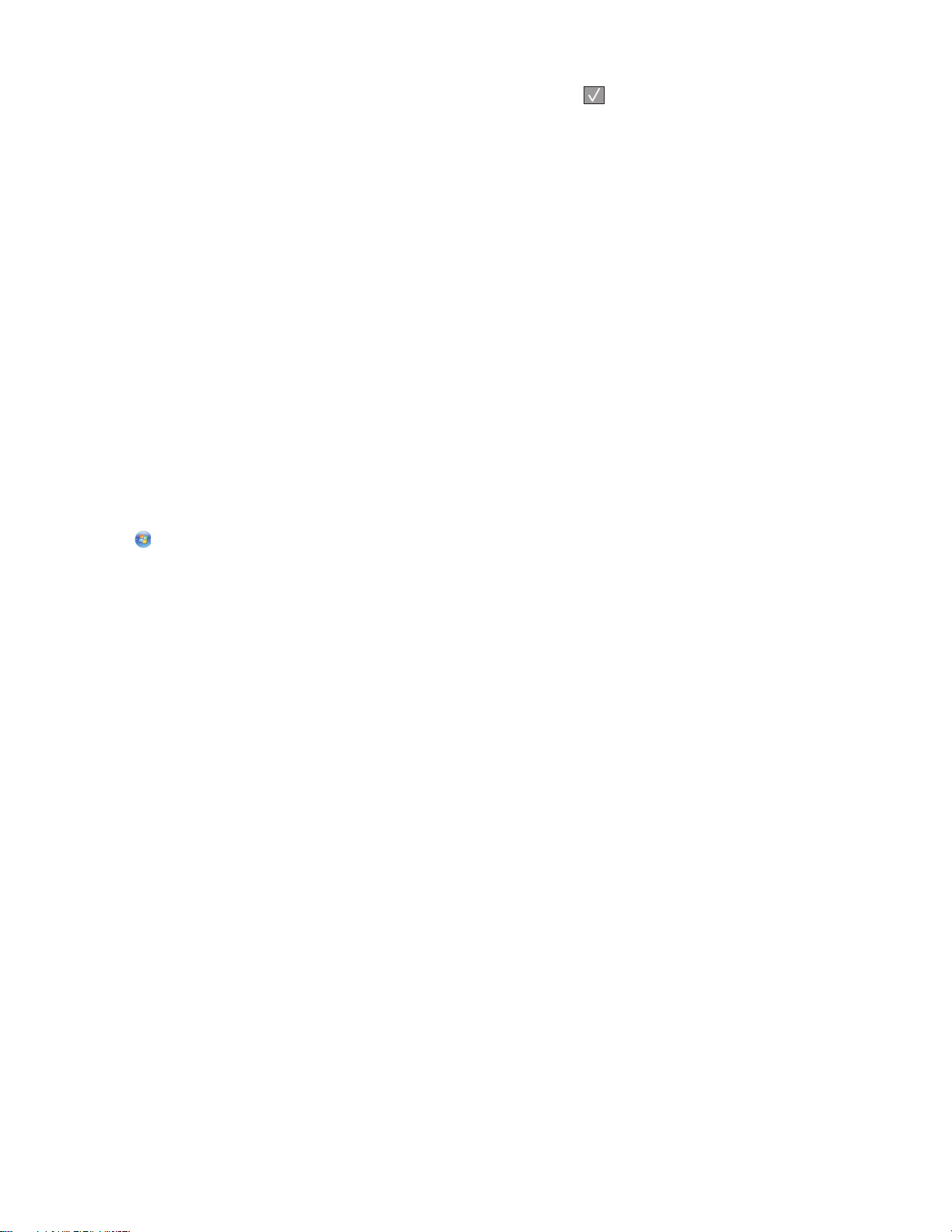
4 네트워크 설정 페이지가 나타날 때까지 화살표 버튼을 누른 다음 를 누릅니다.
네트워크 설정 페이지가 인쇄된 후 준비가 나타납니다.
5 네트워크 설정 페이지의 첫 번째 섹션을 검토하고 상태가 "연결됨"인지 확인합니다.
상태가 "연결되지 않음"인 경우 LAN 드롭이 활성화되지 않았거나 네트워크 케이블이 고장일 수 있습니
다. 이를 해결하려면 시스템 지원 담당자에게 문의하고 다른 네트워크 설정 페이지를 인쇄하십시오.
유선 네트워크에 프린터 설치
다음 지침을 이용하여 유선 네트워크에 프린터를 설치합니다. 이 지침은 이더넷 연결에 적용됩니다.
유선 네트워크에 프린터를 설치하기 전에 다음 사항을 확인하십시오.
• 프린터의 최초 설치를 완료했습니다.
• 프린터가 적절한 유형의 케이블로 네트워크에 연결되어 있는지 확인하십시오.
Windows 사용자의 경우
1
소프트웨어 및 설명서
시작 화면이 표시될 때까지 잠시 기다립니다.
잠시 후에 CD 가 실행되지 않으면 다음과 같이 CD 를 수동으로 실행합니다.
a 을 클릭하거나 시작을 클릭한 다음 실행을 클릭합니다.
CD 를 넣습니다.
b 찾기 시작 또는 실행 상자에서 D:\setup.exe 를 입력합니다. 여기서 D 는 CD 또는 DVD 드라이브의
문자입니다.
2 프린터 및 소프트웨어 설치를 클릭합니다.
3 동의함을 클릭하여 사용권 계약에 동의합니다.
4 권장 설정을 선택한 후 다음을 클릭합니다.
참고: 정적 IP 주소, IPv6 를 사용하여 프린터를 구성하거나 스크립트를 사용하여 프린터를 구성하려면
사용자 정의를 선택하고 화면의 지침을 따르십시오.
5 유선 네트워크 연결을 선택하고 다음을 클릭합니다.
6 목록에서 프린터 제조업체를 선택합니다.
7 목록에서 프린터 모델을 선택하고 다음을 클릭합니다.
8 네트워크에서 발견된 프린터 목록에서 프린터를 선택한 다음 마침을 클릭합니다.
참고: 구성된 프린터가 검색된 프린터 목록에 나타나지 않으면 포트 추가를 클릭한 다음 화면 지침을 따
릅니다
.
9 화면에 나타나는 지시에 따라 설치를 완료합니다.
Macintosh 사용자의 경우
1 네트워크 DHCP 서버가 프린터에 IP 주소를 할당하도록 허용합니다.
2 프린터에서 네트워크 설정 페이지를 인쇄합니다. 네트워크 설정 페이지에 대한 자세한 내용은 21 페이지
의 “네트워크 설정 페이지 인쇄”을(를) 참조하십시오.
추가 프린터 설치
22
Page 23
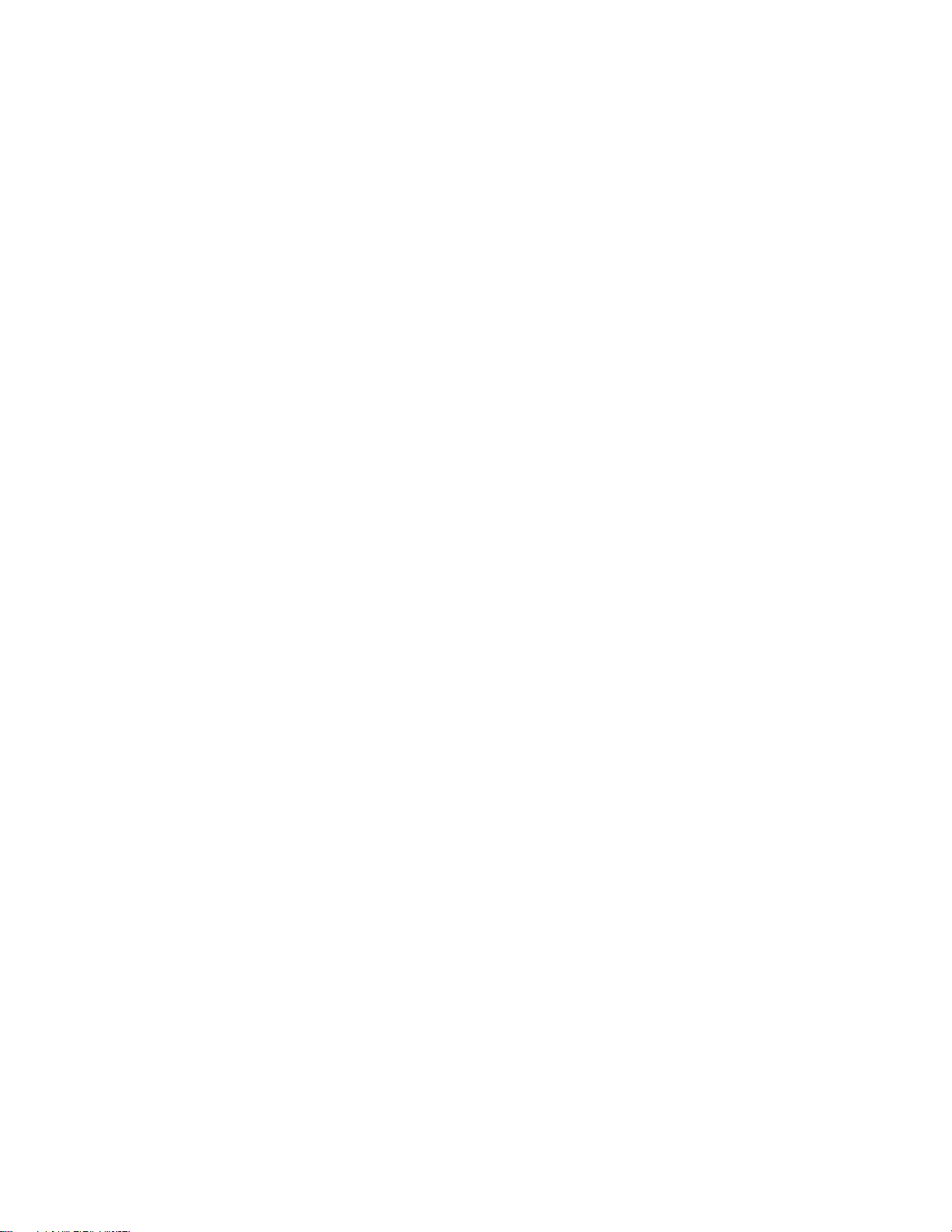
3 네트워크 설정 페이지의 TCP/IP 섹션에서 프린터 IP 주소를 찾으십시오. 프린터와 다른 서브넷에서 컴퓨
터에 대한 액세스를 구성하는 경우 IP 주소가 필요합니다.
4 드라이버를 설치하고 프린터를 추가합니다.
a 컴퓨터에 PPD 파일을 설치합니다.
1
소프트웨어 및 설명서
CD 를 CD 또는 DVD 드라이브에 삽입합니다.
2 프린터에 해당하는 설치 프로그램 패키지를 더블 클릭합니다.
3 시작 화면에서 계속을 클릭합니다.
4 Readme 파일을 확인한 후 계속을 클릭합니다.
5 사용권 계약을 확인한 후 계속을 클릭한 다음 동의함을 클릭하여 계약 내용에 동의합니다.
6 대상을 선택하고 계속을 클릭합니다.
7 쉬운 설치 화면에서 설치를 클릭합니다.
8 사용자 암호를 입력하고 확인을 클릭합니다.
필요한 모든 소프트웨어가 컴퓨터에 설치되었습니다.
9 설치가 완료되면 다시 시작을 클릭합니다.
b 프린터 추가:
• IP 인쇄의 경우:
Mac OS X 버전 10.5의 경우
1 Apple 메뉴에서 시스템 기본 설정을 선택합니다.
2 인쇄 및 팩스를 클릭합니다.
3 +를 클릭합니다.
4 목록에서 프린터를 선택합니다.
5 추가를 클릭합니다.
Mac OS X 버전 10.4 및 이전 버전의 경우
1 Finder 바탕화면에서 이동 >응용 프로그램을 선택합니다.
2 유틸리티를 두 번 클릭합니다.
3 프린터 설정 유틸리티 또는 프린터 센터를 더블 클릭합니다.
4 프린터 목록에서 추가를 클릭합니다.
5 목록에서 프린터를 선택합니다.
6 추가를 클릭합니다.
참고: 프린터가 목록에 표시되지 않으면 IP 주소를 사용하여 프린터를 추가해야 할 수도 있습니다
지원 요청은 시스템 지원 담당자에게 문의하십시오.
.
추가 프린터 설치
23
Page 24
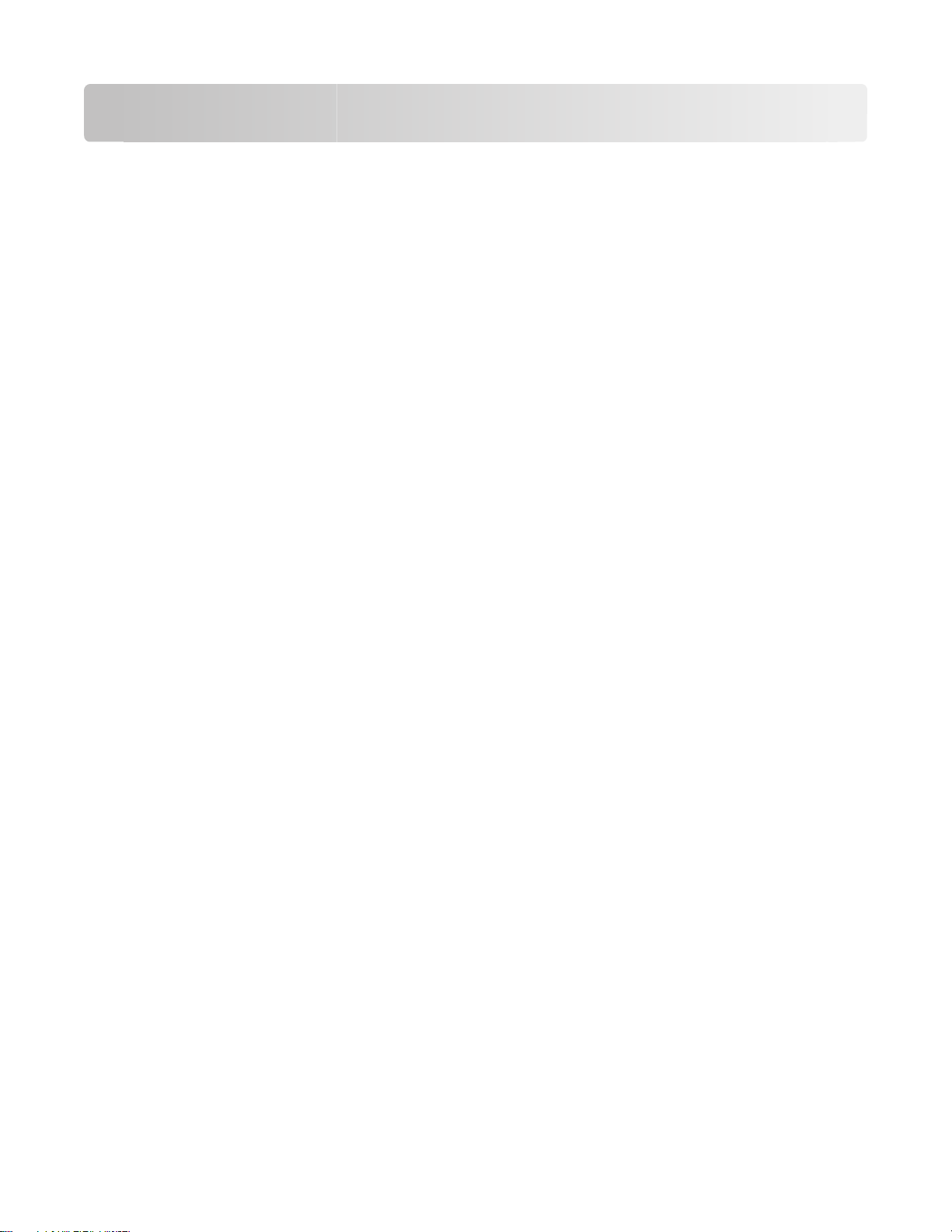
프린터의 환경적 영향 최소화
Lexmark 는 환경 보전을 위해 최선을 다하며 당사의 프린터가 환경에 미치는 영향을 최소화하기 위한 개선
작업을 지속적으로 실시하고 있습니다. 당사는 환경을 고려하여 제품을 설계하고, 재료를 최소화하기 위해
패키지를 엔지니어링하며 회수 및 재활용 프로그램을 제공합니다. 자세한 내용은
• 고지사항 장
• Lexmark 홈페이지(www.lexmark.com/environment)의 환경 보전 섹션
• www.lexmark.com/recycling 의 Lexmark 재활용 프로그램
특정 프린터 설정 또는 작업을 선택하면 프린터의 환경적 영향을 더 줄일 수 있습니다. 이 장에서는 환경에
크게 도움이 되는 설정 및 작업을 간략하게 소개합니다.
용지와 토너 절약
연구에 따르면 프린터 사용 시 탄소 발자국의 80%는 종이 사용과 관련된다고 합니다. 재생지를 사용하거나
양면 인쇄, 여러 페이지를 한 면에 인쇄하는 등의 인쇄 방법을 통해 탄소 발자국을 크게 줄일 수 있습니다.
프린터 설정 하나로 종이와 에너지를 빠르게 절약하는 방법은 "절약 모드 사용"을 참조하십시오.
재활용 용지 사용
환경 보호 규정을 준수하는 Lexmark 는 레이저 프린터용으로 제작된 재활용 사무 용지의 사용을 지원합니
다. 프린터에서 사용할 수 있는 재활용 용지에 대한 자세한 내용은 38 페이지의 “재활용 용지 및 기타 사
무 용지 사용”을(를) 참조하십시오.
소모품 절약
인쇄, 복사 또는 팩스 수신 시 사용되는 용지와 토너의 양을 줄일 수 있는 다양한 방법이 있습니다. 다음 작
업을 수행할 수 있습니다.
용지의 양면 사용
인쇄된 문서 또는 사본의 경우 용지의 단면 또는 양면에 인쇄되도록 조정할 수 있습니다. 자세한 내용은 다
음을 참조하십시오.
• 41 페이지의 “용지의 양면에 인쇄(양면 인쇄)”
• 48 페이지의 “용지 양면 복사(양면 인쇄)”
용지 한 장에 여러 페이지를 놓습니다.
인쇄 대화 상자에서 용지 한 면에 다면 문서를 연속으로 최대 16페이지까지 인쇄할 수 있습니다.
다면 문서를 두 페이지 또는 네 페이지 연속으로 용지 한 면에 복사하려면 53 페이지의 “한 면에 여러 페
이지 복사”을(를) 참조하십시오.
스캔 선택
문서 또는 사진을 스캔한 후 컴퓨터 프로그램 또는 응용 프로그램에 저장함으로써 용지에 출력되지 않도록
할 수 있습니다. 자세한 내용은 다음을 참조하십시오.
• 79 페이지의 “컴퓨터로 스캔”
• 57 페이지의 “문서를 이메일로 보내기”
프린터의 환경적 영향 최소화
24
Page 25
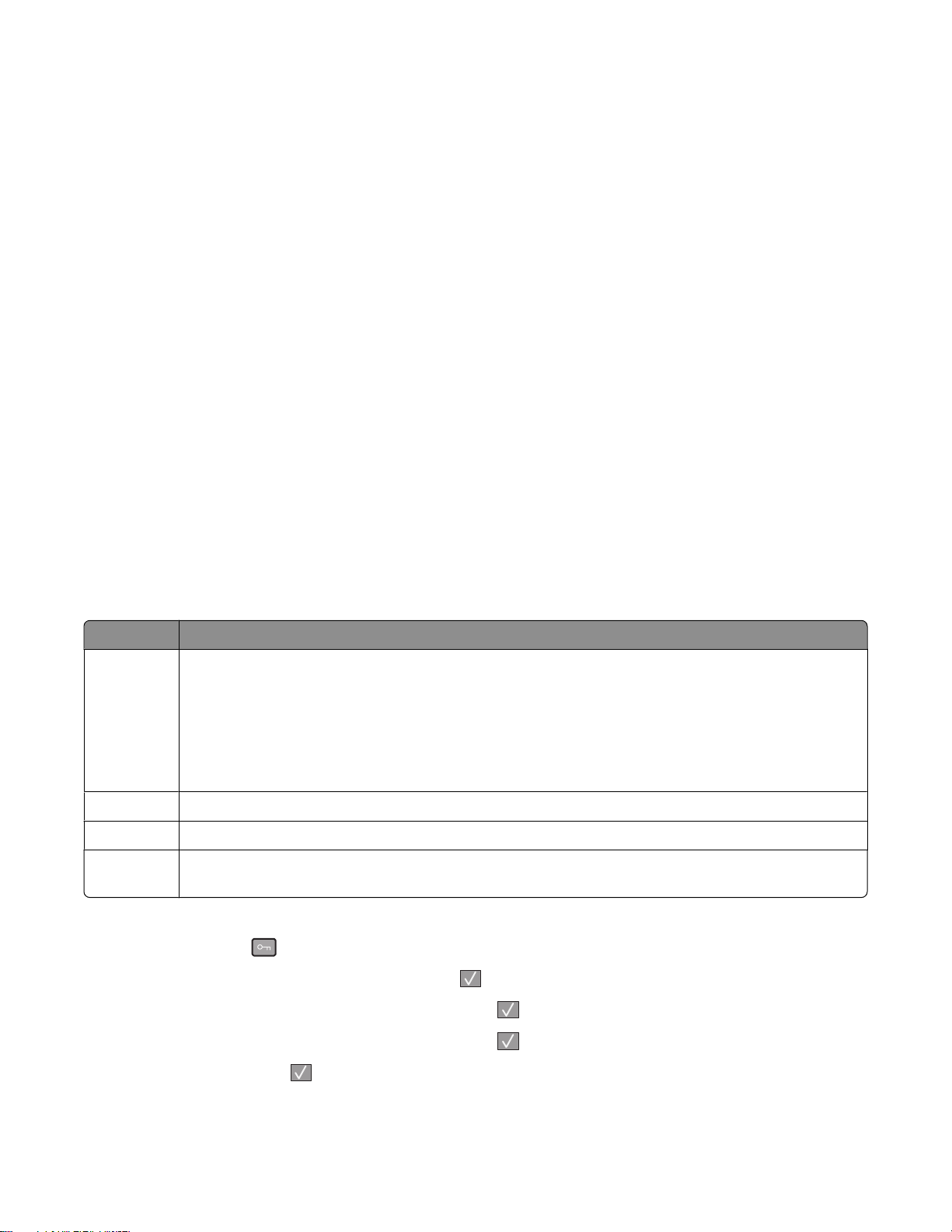
첫 번째 초안이 정확한지 확인
문서를 인쇄하거나 여러 장 복사하기 전에:
• 인쇄 전에 문서 상태를 확인할 수 있도록 인쇄 대화 상자, Lexmark 도구 모음 또는 프린터 디스플레이에
서 선택할 수 있는 Lexmark 미리보기 기능을 사용합니다.
• 문서 1장을 인쇄하여 내용과 형식이 정확한지 확인합니다.
용지 걸림 방지
용지를 신중하게 선택하고 올바르게 넣어야 용지 걸림을 방지할 수 있습니다. 자세한 내용은 130 페이
지의 “용지 걸림 예방”을 참조하십시오.
낮은 설정 사용
복사 또는 마무리 메뉴에서 낮은 농도 설정 등과 같은 낮은 설정을 사용합니다.
에너지 절약
전원 절약에 대한 자세한 내용은 고지사항 장을 참조하십시오.
절약 모드 사용
절약 모드를 사용하면 프린터가 환경에 미치는 영향을 감소시킬 수 있는 하나 이상의 방법을 신속하게 선택
할 수 있습니다.
참고: 절약 모드 설정을 선택할 때 바뀌는 여러 설정에 대한 표를 참조하십시오
선택 사용 용도
에너지 특히 프린터가 정지 상태인 경우 에너지 사용량을 줄여줍니다
• 작업이 인쇄될 준비가 될 때까지 프린터 엔진 모터가 시작되지 않습니다
전에 잠깐의 지연이 있을 수 있습니다.
• 프린터는 1분 간의 비활성 후 전원 절약 모드로 들어갑니다.
• 프린터가 전원 절약 모드로 들어가면 프린터 제어판 디스플레이 등이 꺼집니다.
• 스캔 작업이 시작될 때만 스캐너 램프가 활성화됩니다
용지 로그 인쇄 기능을 해제합니다
에너지/용지 에너지 모드 및 용지 모드와 관련된 모든 설정을 사용합니다.
꺼짐 절약 모드와 관련된 모든 설정에 공장 출하시 기본 설정을 사용합니다
성능 사양을 지원합니다.
절약 모드 설정을 선택하려면:
.
.
.
1 프린터 제어판에서 을(를) 누릅니다.
2 설정이 나타날 때까지 화살표 버튼을 누른 다음 를 누릅니다.
3 일반 설정이 나타날 때까지 화살표 버튼을 누른 다음 를 누릅니다.
4 절약 모드가 나타날 때까지 화살표 버튼을 누른 다음 을(를) 누릅니다.
.
. 첫 페이지가 인쇄되기
. 이 설정은 사용자 프린터의
5 필요한 설정을 선택하고 을(를) 누릅니다.
변경사항 저장 중이 나타납니다.
프린터의 환경적 영향 최소화
25
Page 26
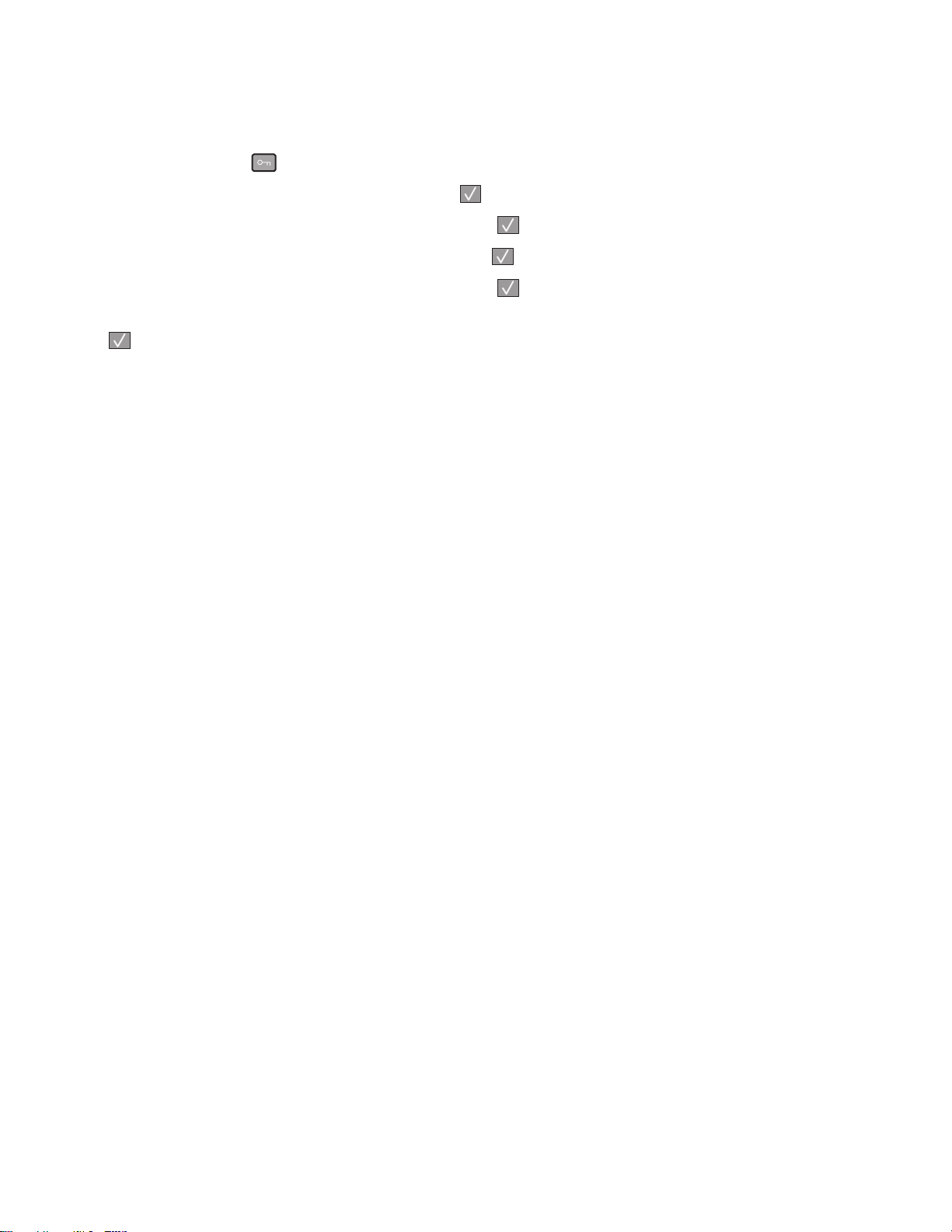
전원 절약 조정
1 프린터가 켜져 있고 준비가 나타나는지 확인합니다.
2 프린터 제어판에서 을(를) 누릅니다.
3 설정이 나타날 때까지 화살표 버튼을 누른 다음 를 누릅니다.
4 일반 설정이 나타날 때까지 화살표 버튼을 누른 다음 를 누릅니다.
5 제한시간이 나타날 때까지 화살표 버튼을 누른 다음 를 누릅니다.
6 전원 절약이 나타날 때까지 화살표 버튼을 누른 다음 를 누릅니다.
7 작은 화살표 버튼을 클릭하여 프린터가 전원 절약 모드로 전환되기 전의 시간(분)을 늘리거나 줄이려면
을 누릅니다. 사용 가능한 설정은 비활성화이고 범위는 1-240분입니다.
참고: 전원 절약 설정은 PJL(Printer Job Language) 명령으로 조정할 수도 있습니다. 자세한 내용은 Lexmark
웹 사이트(www.lexmark.com/publications)에서 Technical Reference(영문으로만 제공됨
.
오
)를 참조하십시
재활용
Lexmark 는 회수 프로그램을 제공하며 재활용을 위한 적극적인 환경 정책을 실시합니다. 자세한 내용은
• 고지사항 장
• Lexmark 홈페이지(www.lexmark.com/environment)의 환경 보전 섹션
• www.lexmark.com/recycling 의 Lexmark 재활용 프로그램
Lexmark 제품 재활용
재활용을 위해 Lexmark 제품을 Lexmark 로 반환하려면 다음과 같이 하십시오.
1 웹 사이트 www.lexmark.com/recycle 을 방문하십시오.
2 재활용하려는 제품 유형을 찾은 후 목록에서 해당 국가를 선택합니다.
3 컴퓨터 화면에 나타난 지침을 따릅니다.
Lexmark 포장재 재활용
Lexmark 는 포장재를 최소화하기 위해 지속적인 노력을 기울이고 있습니다. 포장재가 감소하면 가장 효율
적이고 환경에 유리한 방식으로 Lexmark 프린터를 운송할 수 있으며 처분할 포장재를 줄일 수 있습니다. 이
러한 효율성을 통해 온실가스 배출량을 감소시키고 에너지와 천연 자원을 절약할 수 있습니다.
Lexmark 상자는 골판지 재활용 시설이 있는 곳에서 100% 재활용할 수 있습니다. 가까운 곳에 이 시설이 없
을 수도 있습니다.
Lexmark 포장재에 사용된 EPS(Expanded polystyrene) 폼은 폼 재활용 시설이 있는 곳에서 재활용할 수 있
습니다. 가까운 곳에 이 시설이 없을 수도 있습니다. EPS 폼 재활용 시설 위치에 대한 정보:
1 EPS Recycling International 의 웹 사이트(www.epsrecycling.org/pages/intcon.html)를 방문하십시오.
2 이 목록에서 국가 또는 지역을 선택한 후 링크를 클릭하거나 제공된 연락처 정보를 사용하십시오.
카트리지를 Lexmark 에 반환할 때 카트리지를 담은 상자를 재사용할 수 있습니다. Lexmark 는 이 상자를 재
활용합니다.
프린터의 환경적 영향 최소화
26
Page 27
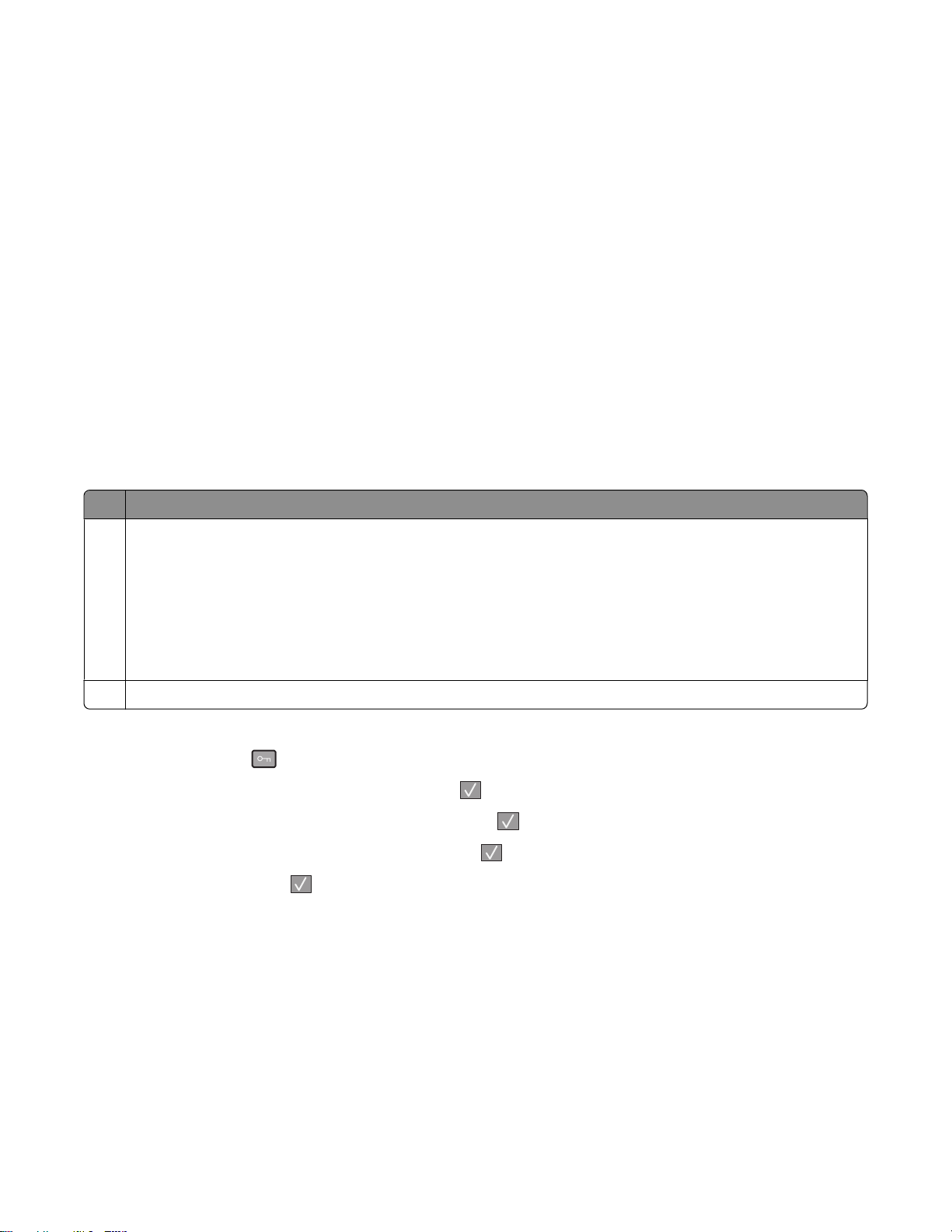
재사용 또는 재활용을 위해 Lexmark 카트리지 반납
Lexmark 카트리지 수거 프로그램을 통해 Lexmark 고객은 사용한 카트리지를 Lexmark 에서 재사용 또는 재
활용할 수 있도록 무료로 간편하게 반납함으로써 매년 수백만 개의 Lexmark 카트리지가 매립되지 않고 재
활용되고 있습니다. Lexmark 에 반납된 빈 카트리지는 100% 재사용되거나 재활용을 위해 분해됩니다. 카트
리지 반납에 사용된 상자도 재활용됩니다.
재사용 또는 재활용을 위해 Lexmark 카트리지를 반납하려면 프린터 또는 카트리지와 함께 제공된 지침을 따
르고 선불 운송 라벨을 사용합니다. 또는
1 저희 홈페이지(www.lexmark.com/recycle)를 방문하십시오.
2 토너 카트리지 섹션 목록에서 해당 국가를 선택합니다.
3 컴퓨터 화면에 나타난 지침을 따릅니다.
프린터 소음 감소
정적 모드를 사용하면 프린터 소음을 감소시킬 수 있습니다.
참고: 정적 모드 설정을 선택할 때 바뀌는 여러 설정에 대한 표를 참조하십시오.
선택 사용 용도
켜짐 프린터 소음을 감소시킵니다
• 처리 속도가 느려질 수 있습니다
• 작업이 인쇄될 준비가 될 때까지 프린터 엔진 모터가 시작되지 않습니다
잠깐의 지연이 있을 수 있습니다
• 팬이 느린 속도로 움직이거나 꺼집니다.
• 프린터에 팩스 전송 기능이 있으면 팩스 스피커나 벨소리 장치에서 나는 소리를 포함하여 팩스 사운드
가 줄어들거나 비활성화됩니다
꺼짐 공장 출하시 기본 설정을 사용합니다. 이 설정은 사용자 프린터의 성능 사양을 지원합니다
정적 모드 설정을 선택하려면:
.
.
. 첫 페이지가 인쇄되기 전에
.
.
1 프린터 제어판에서 을(를) 누릅니다.
2 설정이 나타날 때까지 화살표 버튼을 누른 다음 를 누릅니다.
3 일반 설정이 나타날 때까지 화살표 버튼을 누른 다음 를 누릅니다.
4 정적 모드가 나타날 때까지 화살표 버튼을 누른 후 을(를) 누릅니다.
5 필요한 설정을 선택하고 을(를) 누릅니다.
변경사항 저장 중이 나타납니다.
.
프린터의 환경적 영향 최소화
27
Page 28
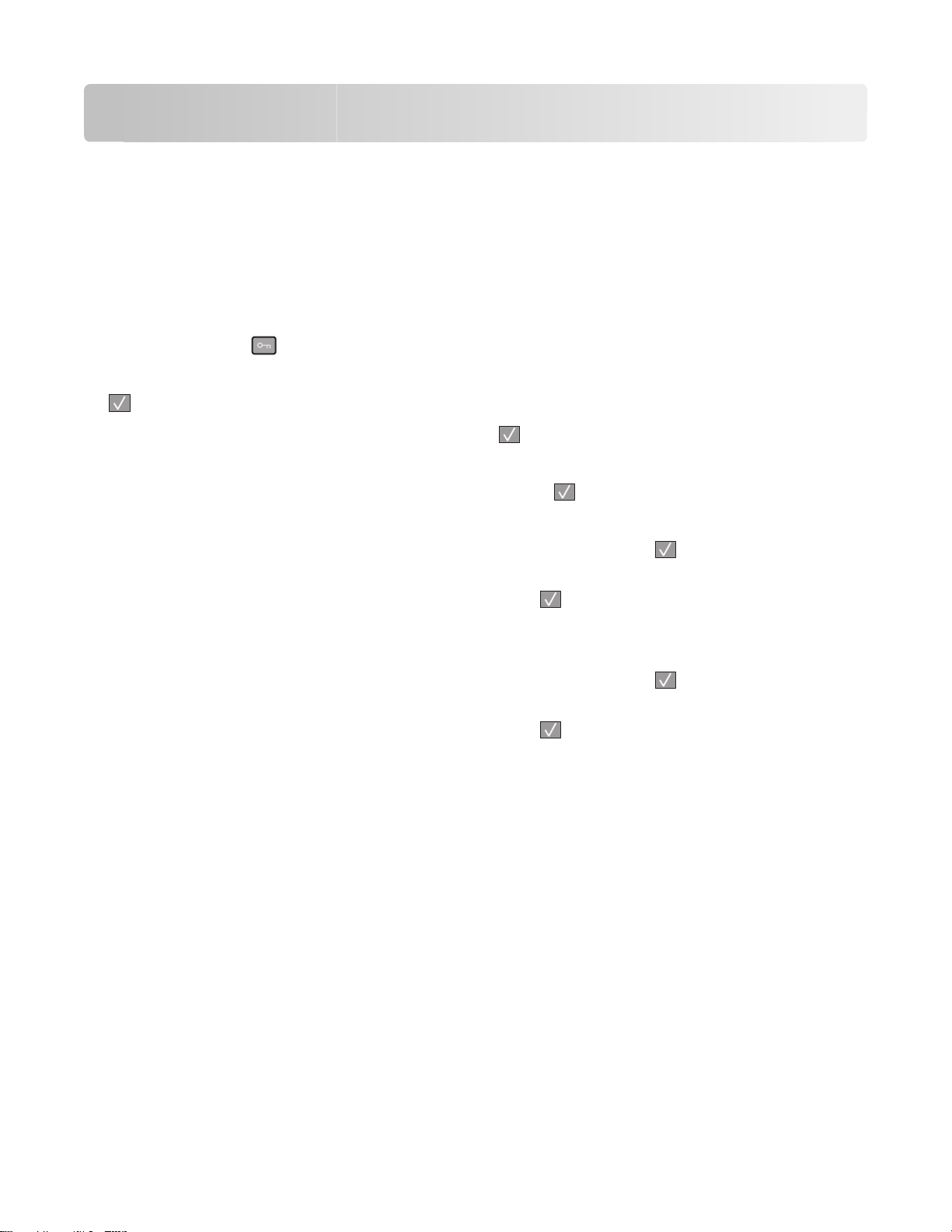
용지 및 특수 용지 넣기
이 단원은 250장 급지대 및 수동 급지대에 용지를 넣는 방법을 설명합니다. 또한 용지 방향 및 용지 크기와
용지 유형 설정에 대한 정보도 포함됩니다.
용지 크기 및 용지 유형 설정
다른 크기나 유형의 용지에 인쇄하려면 용지를 넣고 프린터 설정을 변경합니다.
1 프린터가 켜져 있고 준비가 나타나는지 확인합니다.
2 프린터 제어판에서 을(를) 누릅니다.
용지 메뉴가 나타납니다.
3 을(를) 누릅니다.
4 크기/유형이 나타날 때까지 화살표 버튼을 누른 다음 를 누릅니다.
급지대 선택이 나타납니다.
5 필요한 용지 급지대가 나타날 때까지 화살표 버튼을 누른 후 을(를) 누릅니다.
6 크기 설정을 변경하려면:
a 사용할 용지 급지대 옆에 크기가 나타날 때까지 화살표 버튼을 누른 후 을(를) 누릅니다.
현재 용지 크기 설정이 나타납니다.
b 원하는 크기가 나타날 때까지 화살표 버튼을 누른 다음 을 누릅니다.
변경사항 저장 중이 나타납니다.
7 유형 설정을 변경하려면:
a 사용할 용지 급지대 옆에 유형이 나타날 때까지 화살표 버튼을 누른 후 을(를) 누릅니다.
현재 용지 유형 설정이 나타납니다.
b 필요한 유형이 나타날 때까지 화살표 버튼을 누른 다음 을(를) 누릅니다.
변경사항 저장 중이 나타납니다.
Universal 용지 설정 구성
Universal 용지 크기란 사용자 정의 설정으로, 이를 통해 프린터 메뉴에 사전 설정되어 있지 않은 용지 크기
로 인쇄할 수 있습니다. 원하는 크기가 용지 크기 메뉴에 없는 경우, 수동 급지대의 용지 크기를 Universal
용지로 설정합니다. 그런 후, 용지에 대해 다음 Universal 용지 크기 설정을 모두 지정합니다.
• 단위(인치 또는 밀리미터)
• 세로 높이 및 세로 폭
• 급지 방향
참고: 지원되는 최소 Universal 크기는 76 x 127 mm(3 x 5 인치)이고 최대 크기는 216 x 356 mm(8.5 x 14 인
2
치)입니다. 폭이 182 mm(7.17 인치) 이하인 용지 크기의 경우에는 용지 중량이 75g/m
습니다
.
(20 lb) 이상인 것이 좋
용지 및 특수 용지 넣기
28
Page 29
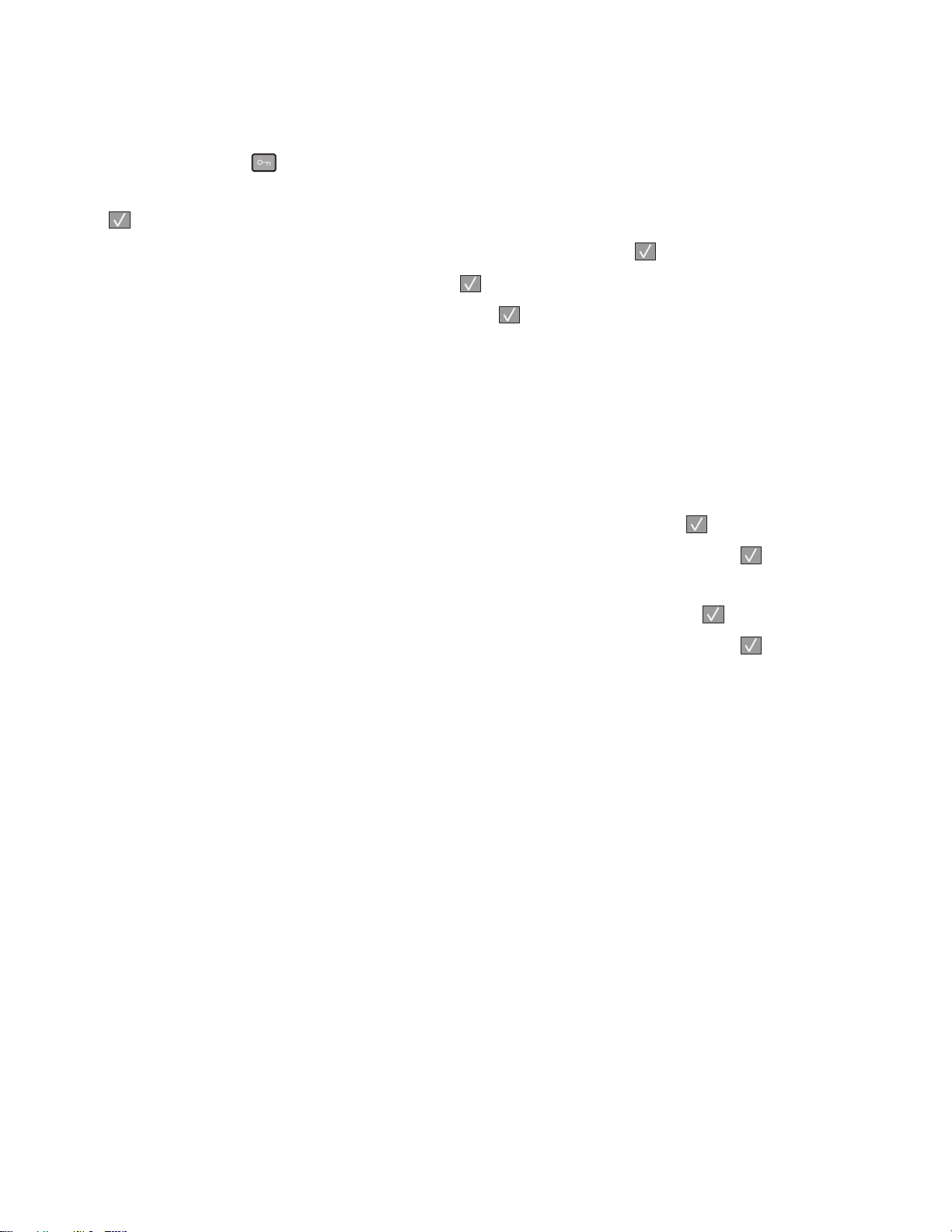
단위 지정
1 프린터가 켜져 있고 준비가 나타나는지 확인합니다.
2 프린터 제어판에서 을(를) 누릅니다.
용지 메뉴가 나타납니다.
3 을(를) 누릅니다.
4 Universal 용지 설정이 나타날 때까지 아래 화살표 버튼을 누른 다음 를 누릅니다.
5 단위가 나타날 때까지 화살표 버튼을 누른 다음 를 누릅니다.
6 올바른 단위가 나타날 때까지 화살표 버튼을 누른 후 을 누릅니다.
변경 사항 제출이 나타난 후 Universal 용지 설정 메뉴가 나타납니다.
용지 높이 및 폭 지정
Universal 용지 크기(세로 방향)에 대해 특정 높이 및 폭을 정의하면, 양면 인쇄 및 한 면에 여러 페이지 인쇄
같은 표준 기능에 대한 지원과 함께 프린터에서 해당 크기를 지원할 수 있습니다.
참고: 세로 폭을 선택하여 용지 높이 설정을 조정하거나 용지 폭을 선택하여 용지 폭 설정을 조정합니다
두 설정을 조정하는 지침을 따릅니다
.
1 Universal 용지 설정 메뉴에서 세로 폭이 나타날 때까지 화살표 버튼을 누른 후 를 누릅니다.
2 왼쪽 화살표 버튼을 눌러 설정을 낮추거나 오른쪽 화살표 버튼을 눌러 설정을 높인 후 을 누릅니다.
변경 사항 제출이 나타난 후 Universal 용지 설정 메뉴가 나타납니다.
3 Universal 용지 설정 메뉴에서 세로 높이가 나타날 때까지 화살표 버튼을 누른 후 를 누릅니다.
4 왼쪽 화살표 버튼을 눌러 설정을 낮추거나 오른쪽 화살표 버튼을 눌러 설정을 높인 후 을 누릅니다.
변경 사항 제출이 나타난 후 Universal 용지 설정 메뉴가 나타납니다.
. 이
용지 및 특수 용지 넣기
29
Page 30
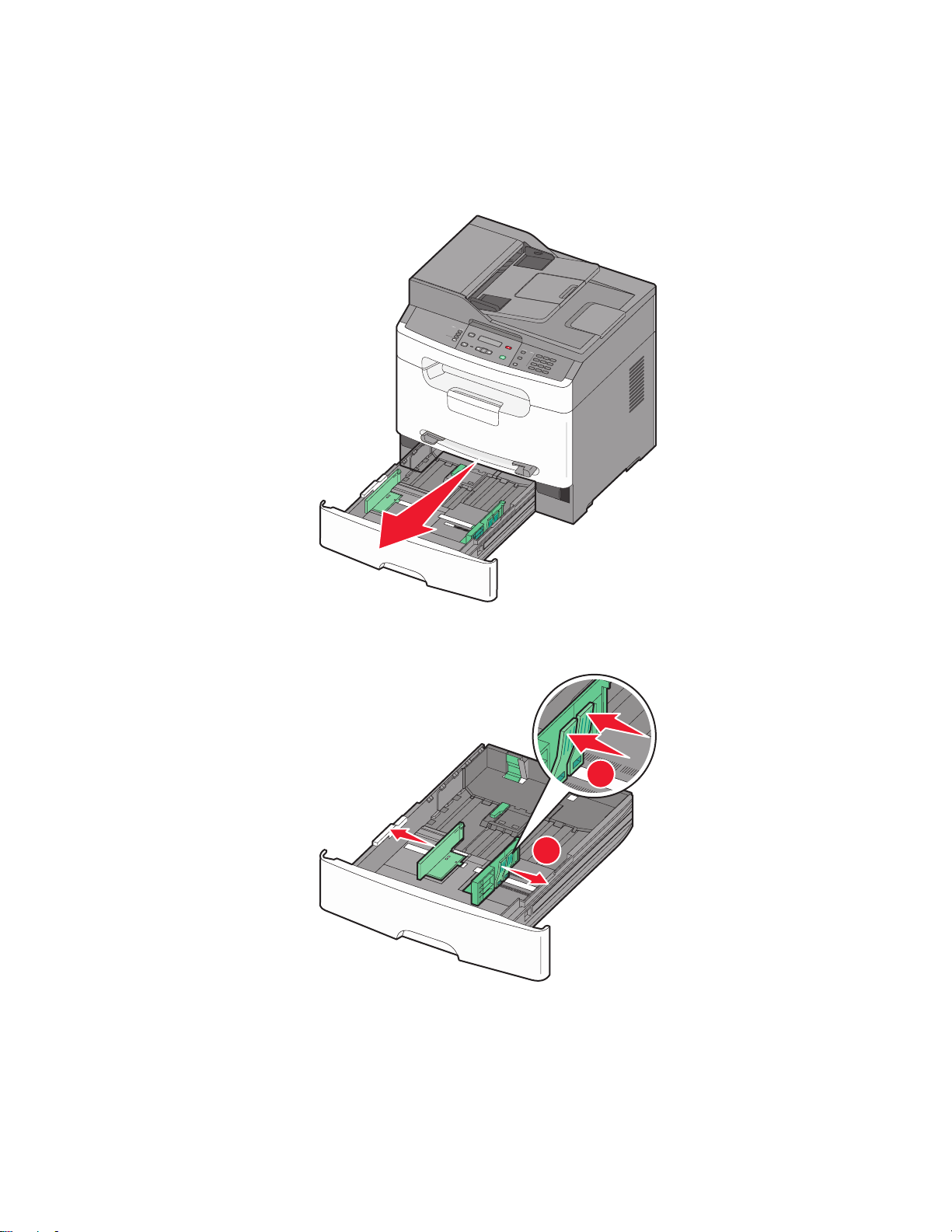
용지함 넣기
인쇄 작업 중 또는 사용 중이 표시되어 있는 동안에는 급지하지 마십시오. 그렇게 하면 용지 걸림이 발생할
수 있습니다.
1 급지대를 당겨 완전히 빼냅니다.
1
@
!
.
2
A
B
C
4
3
G
H
D
I
E
F
5
J
K
L
6
7
P
M
Q
N
R
O
S
8
T
U
V
9
W
X
Y
Z
*
0
#
2 그림과 같이 오른쪽 고정대에 있는 폭 고정 탭을 조이고 폭 고정대를 용지함 옆으로 옮기십시오. 폭 가이
드가 일제히 이동합니다.
1
2
용지 및 특수 용지 넣기
30
Page 31

3 길이 가이드 탭을 그림과 같이 비틀고 용지 크기에 맞는 위치로 길이 가이드를 밀어 줍니다. 급지대 바닥
에 있는 크기 표시기를 사용하면 가이드의 위치를 조절하는 데 도움이 됩니다.
용지 길이가 긴 경우 길이 가이드 탭을 눌러 길이 가이드를 용지 크기에 맞도록 뒤로 밉니다. 그림과 같
이 급지대가 연장됩니다.
4 용지를 앞뒤로 구부려 느슨하게 한 후 펼쳐서 붙지 않도록 합니다. 용지를 접거나 구기지 마십시오. 평평
한 바닥 위에서 용지의 가장자리가 고르게 되도록 맞춥니다.
용지 및 특수 용지 넣기
31
Page 32

5 그림과 같이 권장되는 인쇄 면을 아래로 하여 용지함의 뒤쪽으로 용지 묶음을 넣습니다.
참고: 폭 가이드 옆의 최대 적재선은 용지의 최대 적재 높이를 나타냅니다. 용지함에 용지를 너무 많이
넣지 마십시오
인쇄 면이 아래로, 용지의 위쪽 가장자리가 급지대 앞을 향하도록 Letterhead 용지를 넣습니다.
.
LETTERHEAD
6 오른쪽 가이드의 폭 가이드 탭을 누르고 용지 묶음의 측면에 살짝 닿도록 폭 가이드를 밉니다.
1
2
용지 및 특수 용지 넣기
32
Page 33

7 급지대를 삽입하십시오.
1
@
!
.
2
A
B
C
4
3
G
H
D
I
E
F
5
J
K
L
6
7
P
M
Q
N
R
O
S
8
T
U
V
9
W
X
Y
Z
*
0
#
8 이전에 급지대에 넣은 용지와 다른 유형의 용지를 넣은 경우 급지대의 용지 유형 설정을 변경하십시오.
수동 공급 장치 사용
수동 급지대에는 한 번에 한 장씩 넣을 수 있습니다. 수동 급지대를 사용하여 현재 급지대에 들어 있지 않은
유형이나 크기의 용지에 빠르게 인쇄할 수 있습니다.
1 인쇄 면을 위로 하여 용지를 수동 급지대 중앙에 넣습니다.
2 용지 가이드를 용지 폭에 맞춥니다.
3 프린터가 용지를 잡아당길 때까지 용지를 수동 급지대에 더 밀어 넣습니다.
경고—손상 위험: 용지를 급지대에 강제로 넣지 마십시오. 용지를 강제로 넣으면 용지 걸림이 발생할 수 있
습니다
.
용지 및 특수 용지 넣기
33
Page 34

1
@
!
.
2
AB
C
4
3
GH
D
I
E
F
5
J
K
L
6
7
P
M
Q
N
R
O
S
8
T
U
V
9
W
X
Y
Z
*
0
#
참고:
• 레터헤드는 인쇄면이 위로 가도록 하여 위쪽부터 넣습니다.
• 봉투는 우표 부분을 그림과 같이 하고 덮개가 있는 부분이 아래로 향하게 하여 넣습니다.
1
@
!
.
2
A
B
C
4
3
G
H
D
I
E
F
5
J
K
L
6
7
P
M
Q
N
R
O
S
8
T
U
V
9
W
X
Y
Z
*
0
#
용지 및 특수 용지 넣기
34
Page 35

용지 용량
용지 유형 용지 급지대 수동 공급 장치
용지
라벨
1
2
250장 1장
50장 1장
투명 용지
봉투 X 1
1
75 g/m2 (20 lb) 용지 기준
2
가끔 사용하는 경우에는 레이저 프린터용 단면 용지 라벨이 지원됩니다. 한 달에 20
십시오. Vinyl, 제약용 및 이중 직조 라벨용지는 지원되지 않습니다.
50 1
75 g/m2(20 lb) 용지를 기준으로 표준 출력함의 용량은 150장입니다.
페이지 이상은 사용하지 마
용지 및 특수 용지 넣기
35
Page 36

용지 및 특수 용지 지침
용지 지침
용지나 특수 용지를 올바르게 선택하면 인쇄 문제가 줄어듭니다. 최상의 인쇄 품질을 얻으려면 용지나 특수
용지를 대량 구매하기 전에 샘플로 시험 인쇄를 해 봅니다.
용지 특성
다음과 같은 용지 특성은 인쇄 품질과 안정성에 영향을 줍니다. 따라서 새 용지를 사용할 때 다음과 같은 특
성을 고려하십시오.
무게
급지대는 자동으로 최대 90 g/m2(24 lb 본드)의 세로결 용지를 급지할 수 있습니다. 수동 급지대는 자동으로
2
최대 163 g/m
무게가 75 g/m
는 너무 부드러워서 올바르게 급지되지 않으며 용지 걸림이 발생합니다. 폭 182 mm(7.17 in.) 이하의 크기에
는 최소한 75 g/m
말림
(43 lb 본드)의 세로결 용지를 급지할 수 있습니다.
2
(20 lb 본드)인 세로결 용지를 사용하는 것이 가장 좋습니다. 60 g/m2(16 lb)보다 가벼운 용지
2
(20 lb) 무게의 용지를 사용하는 것이 좋습니다.
말림은 용지가 가장자리에서 말리는 현상입니다. 과도하게 말리면 용지 급지 문제가 생길 수 있습니다. 말림
은 용지가 프린터를 통과할 때 높은 온도에 노출되면서 발생합니다. 용지를 포장하지 않은 채로 열, 습기, 추
위 또는 건조한 환경에서 보관하는 경우 급지대에 담겨 있다 하더라도 인쇄 전에 용지가 말려 급지 문제가
발생할 수 있습니다.
매끄러움
용지의 매끄러움은 인쇄 품질에 직접적으로 영향을 끼칩니다. 용지가 너무 거칠면 토너가 올바르게 분사되
지 않을 수 있습니다. 용지가 너무 매끄러워도 용지 급지나 인쇄 품질에 문제가 생길 수 있습니다. 매끄러움
은 100 ~ 300 Sheffield 포인트가 되어야 합니다. 150 ~ 250 Sheffield 포인트의 매끄러움이 최상의 인쇄 품질
을 보장합니다.
습기
용지의 습도는 인쇄 품질과 프린터의 원활한 용지 급지 기능에 모두 영향을 줍니다. 용지를 사용하기 전까지
는 원래 포장재에 보관하십시오. 용지가 습도 변화에 노출되어 상태가 저하되는 것을 방지합니다.
용지를 사용하기 전에 프린터와 동일한 환경에서 24 - 48시간 동안 원래 포장 상태로 보관해 두십시오. 보
관 또는 운송 환경이 프린터 환경과 매우 다른 경우 상태 조절 시간을 며칠 더 연장하십시오. 그리고 두꺼운
용지의 경우에는 보다 오랜 시간 동안 보관해 두었다가 사용하십시오.
결방향
결은 용지에서 섬유의 정렬 상태를 말합니다. 결은 용지 세로 방향으로 흐르는
흐르는
64-90 g/m
이하의 크기에 가로결 용지는 부적합합니다.
가로결
이 있습니다.
2
(17-24 lb 본드) 용지에는 세로결 용지가 좋습니다. 64g/m2 미만의 용지 또는 폭 182 mm(7.17 in.)
세로결
과 용지 가로 방향으로
용지 및 특수 용지 지침
36
Page 37

섬유 함유율
대부분의 최고급 건식 인쇄 용지는 100% 화학 펄프로 만들어집니다. 이와 같은 섬유 함유율은 용지에 고도
의 안정성을 유지시켜 용지 급지 문제는 감소하고 인쇄 품질은 높아집니다. 면과 같은 섬유를 함유한 용지는
취급에 별로 좋지 않습니다.
사용할 수 없는 용지
다음 용지 유형은 프린터에 사용하지 않는 것이 좋습니다.
• 탄소 용지 없이 복사하기 위해 사용하는 화학 처리된 용지. 무탄소 용지, CCP(Carbonless Copy Paper)
또는 NCR(No Carbon Required) 용지로 알려져 있습니다.
• 프린터를 오염시킬 수 있는 화학물질이 있는 양식지
• 프린터 퓨저의 온도에 영향을 받을 수 있는 양식지
• ±2.3 mm(±0.9 인치) 이상의 위치 맞춤(페이지 상에서의 정확한 인쇄 위치)이 필요한 양식지. 예: OCR
(Optical Character Recognition, 광학 문자 인식) 양식.
소프트웨어 응용 프로그램에서 위치를 맞춰서 이러한 양식에 잘 인쇄할 수 있는 경우도 있습니다.
• 코팅 용지(쉽게 지워지는 본드), 합성 용지, 감열 용지
• 가장자리가 똑바르지 않거나 표면 질감이 거친 용지 또는 말린 용지
• EN12281:2002(European)를 충족시키지 않는 재활용 용지
• 무게가 60 g/m
• 여러 조각으로 이루어진 양식지 또는 문서
2
(16 lb) 미만인 용지
용지 선택
올바른 용지를 사용하면 용지 걸림을 예방하고 오류 없이 인쇄할 수 있습니다.
매체 걸림 및 인쇄 품질 저하를 방지하려면 다음과 같이 하십시오.
•
항상
손상되지 않은 새 용지를 사용하십시오.
• 용지를 넣기 전에 권장 인쇄면을 확인하십시오. 인쇄 권장면은 보통 포장에 표시되어 있습니다.
• 손으로 잘라내거나 다듬은 용지, 종이 라벨용지 또는 카드 스톡을 사용하지
• 동일한 급지대에 크기, 무게 또는 유형이 다른 용지를 혼합하지
마십시오
• 전자/사진식 인쇄용으로 특별히 제작되지 않은 경우 코팅 용지는 사용하지
마십시오.
. 용지가 걸릴 수 있습니다.
마십시오.
양식지 및 Letterhead 선택
양식지 및 Letterhead 를 선택하는 경우 이 지침을 사용합니다.
• 무게가 60 - 90 g/m
• 폭이 182 mm(7.17 인치) 이하인 용지 크기의 경우에는 용지 중량이 75g/m
• 오프셋 인쇄(offset lithographic) 또는 오목판 인쇄(engraved printing) 프로세스를 사용하여 인쇄된 양식
및 Letterhead 만 사용하십시오.
• 표면 질감이 거친 용지는 피하십시오.
건식 복사기용의 내열 잉크로 인쇄된 용지만 사용하십시오. 잉크는 용해되거나 유해 가스를 방출하지 않고
225°C(437°F)의 고온을 견딜 수 있어야 합니다. 토너의 합성수지에 영향을 받지 않는 잉크를 사용하십시오.
일반적으로 산화 상태 잉크 또는 유성 잉크가 이러한 요구 사항을 충족하며 라텍스 잉크는 요구 사항을 충족
하지 않을 수 있습니다. 잘 모르면 용지 공급업체에 문의하십시오.
2
인 용지의 경우 세로결을 사용하십시오.
2
(20 lb) 이상인 것이 좋습니다.
용지 및 특수 용지 지침
37
Page 38

Letterhead 와 같은 양식지는 녹거나 유해 물질을 방출하지 않고 최고 225°C(225.00°C)의 온도를 견딜 수 있
어야 합니다.
재활용 용지 및 기타 사무 용지 사용
환경 보호 규정을 준수하는 Lexmark 는 레이저(전자/사진식) 프린터용으로 제작된 재활용 사무 용지의 사용
을 지원합니다. 1998년에 Lexmark 는 미국의 주요 제조업체에서 생산된 재활용 용지의 급지가 새 용지만큼
모든
원활하다는 연구를 미국 정부에 발표한 바 있습니다. 그러나
없습니다.
Lexmark 는 다양한 온도 및 습도 조건을 조성하는 체임버 테스트를 통해 재활용 용지(20-100%의 사용 후
고지) 및 세계 각국의 다양한 테스트 용지를 사용하여 Lexmark 의 프린터를 지속적으로 테스트하고 있습니
다. Lexmark 는 현재 사용되는 재활용 사무 용지의 사용을 권장하고 있지만 일반적으로 재활용 용지는 다음
조건을 갖추고 있어야 합니다.
• 낮은 습도(4–5%)
• 적절한 매끄러움(100-200 셰필드 단위 또는 140-350 벤츤 단위, 유럽)
재활용 용지의 급지가 원활하다고는 할 수
참고: 일부 매우 매끄러운 용지
(예: 프리미엄 면지, 200-300 셰필드 단위)가 표면 질감에 상관 없이 레이저 프린터에서 잘 인쇄되는 것
으로 입증되었습니다. 이러한 종류의 용지를 사용할 경우 용지 공급업체에 문의하십시오.
(예: 프리미엄
24 lb 레이저 용지, 50-90 셰필드 단위
)와 매우 거친 용지
• 적절한 용지 간 마찰 계수(0.4–0.6)
• 급지 방향으로 적절한 구부러짐 저항
재활용 용지, 경량 용지(60 gm
리고 가로결로 절단된 세로(또는 짧은 가장자리) 용지는 프린터에서 일반 용지에 비해 구부러짐 저항이 낮
습니다. 이러한 종류의 용지를 레이저(전자/사진식) 프린터에 사용할 경우 용지 공급업체에 문의하십시오.
단지 이것은 일반적인 지침일 뿐이며 이 지침을 충족하는 용지도 레이저 프린터에서 용지 걸림 문제가 발생
할 수 있습니다(즉, 일반 인쇄 조건에서 용지가 과도하게 말림).
폭이 182 mm(7.17 인치) 이하인 용지 크기의 경우에는 용지 중량이 75g/m
2
[16 lb 본드] 미만) 및/또는 낮은 캘리퍼스(3.8 mils [0.1 mm] 미만)의 용지, 그
2
(20 lb) 이상인 것이 좋습니다.
용지 보관
용지 보관 설명서를 참조하면 용지 걸림 및 불균등한 인쇄 품질을 예방할 수 있습니다.
• 최상의 인쇄 품질을 위해 온도 21°C(70°F), 상대 습도 40%인 환경에 용지를 보관하십시오. 대부분의 라
벨 제조업체는 온도 18 ~ 24°C(65 ~ 75°F), 상대 습도 40%에서 인쇄할 것을 권장합니다.
• 용지를 박스에 넣고 바닥이 아닌 선반에 보관하십시오.
• 포장된 용지는 평평한 곳에 보관하십시오.
• 용지 포장 위에는 아무 것도 올려놓지 마십시오.
용지 및 특수 용지 지침
38
Page 39

지원되는 용지 크기, 유형 및 무게
다음 표에서는 표준 및 옵션 급지대와 지원되는 용지 유형에 대한 정보를 제공합니다.
큰
참고: 목록에 없는 용지 크기의 경우 가장 가까운 크기보다
크기를 선택합니다.
카드 스톡 및 라벨용지에 대한 자세한 내용은
카드 스톡 및 라벨용지 설명서
를 참조하십시오.
프린터에서 지원되는 용지 유형 및 무게
프린터 엔진과 수동 급지대는 60-90 g/m2(16-24 lb)의 용지 무게를 지원합니다. 자동 문서 급지대는
60-105 g/m
참고: 폭 182 mm(7.17 in.) 이하의 크기에는 최소한 75 g/m
용지 유형 급지대(250
용지
• 일반
• 경량지
• 중량지
• 거친 용지/면지
• 재활용 용지
• 사용자 정의
본드지
Letterhead
컬러 용지
2
(16-28 lb 용지)를 지원합니다. 64 g/m2(17 lb) 미만의 가로결 용지는 지원되지 않습니다.
2
(20 lb) 무게의 용지를 사용하는 것이 좋습니다.
장)
수동 급지대
(1장)
자동 문서 급지대(30
장)
1
카드 스톡
광택지
종이 라벨용지
투명 용지
봉투
1
선택한 모델에서 사용 가능
2
가끔 사용하는 경우에는 레이저 프린터용 단면 용지 라벨이 지원됩니다
십시오. Vinyl, 제약용 및 이중 직조 라벨용지는 지원되지 않습니다.
2
X X
X X X
X
X X
. 한 달에 20페이지 이상은 사용하지 마
프린터에서 지원되는 용지 크기
참고: 폭 182 mm(7.17 in.) 이하의 크기에는 최소한 75g/m2(20 lb) 무게의 용지를 사용하는 것이 좋습니다.
용지 및 특수 용지 지침
39
Page 40

용지 크기
1
치수 급지대(250
장)
수동 급지대
(1장)
A4 210 x 297 mm(8.3 x 11.7 인치
2
A5
Executive
Folio 216 x 330 mm(8.5 x 13 인치
JIS B5
2
Legal 216 x 356 mm(8.5 x 14 인치
Letter
Oficio
Statement
2
148 x 210 mm(5.8 x 8.3 인치)
184 x 267 mm(7.3 x 10.5 인치
)
182 x 257 mm(7.2 x 10.1 인치
)
216 x 279 mm(8.5 x 11 인치)
216 x 340 mm(8.5 x 13.4 인치
140 x 216 mm(5.5 x 8.5 인치
Universal 76.2 x 127 mm(3 x 5 인치) -
216 x 356 mm(8.5 x 14 인치)
B5 봉투
C5 봉투 162 x 229 mm(6.4 x 9 인치
176 x 250 mm(6.9 x 9.8 인치
)
DL 봉투 110 x 220 mm(4.3 x 8.7 인치
)
)
)
)
)
3
X
)
X
X
)
X
7 3/4 봉투(모나크) 98 x 191 mm(3.9 x 7.5 인치)
9 봉투 98 x 225 mm(3.9 x 8.9 인치)
10 봉투 105 x 241 mm(4.1 x 9.5 인치
기타 봉투 229 x 356 mm(9 x 14 인치
1
목록에 원하는 용지 크기가 없는 경우 Universal 용지 크기를 구성합니다.
)
X
X
)
X
X
자세한 내용은
용지 설정 구성”을 참조하십시오.
2
세로결 전용.
3
용지 가이드 탭을 용지 옆에 살짝 닿도록 조정할 수 있는 크기만 지원합니다.
28 페이지의 “Universal
용지 및 특수 용지 지침
40
Page 41

인쇄
이 장에서는 인쇄, 프린터 보고서 및 작업 취소에 대한 내용을 다룹니다. 용지 및 특수 용지의 선택과 처리는
문서 인쇄의 안정성에 영향을 미칩니다. 자세한 내용은 130 페이지의 “용지 걸림 예방”와 38 페이지의 “용
지 보관”을 참조하십시오.
문서 인쇄
1 프린터 제어판 용지 메뉴에서 넣은 용지에 맞게 용지 유형 및 용지 크기를 설정합니다.
2 인쇄 작업 보내기:
Windows 사용자의 경우
a 문서를 열고 파일 인쇄를 클릭합니다.
b 속성, 기본 설정, 옵션, 또는 설정을 클릭한 후 필요에 따라 설정을 조정합니다.
참고: 특정 크기 또는 유형의 용지에 인쇄하려면 넣은 용지에 맞게 용지 크기 또는 유형 설정을 조정
하거나 적절한 용지함 또는 급지장치를 선택합니다.
c 확인을 클릭한 후 인쇄를 클릭합니다.
Macintosh 사용자의 경우
a 필요한 경우 페이지 설정 대화 상자에서 설정을 사용자 정의합니다.
1 문서를 열고 파일 > 페이지 설정을 선택합니다.
2 용지 크기를 선택하거나 넣은 용지에 맞는 사용자 정의 크기를 만듭니다.
3 확인을 클릭합니다.
b 필요한 경우 인쇄 대화 상자에서 설정을 사용자 정의합니다.
1 문서를 열고 파일 > 인쇄를 선택합니다.
필요한 경우 표시 삼각형을 클릭하여 기타 옵션을 봅니다.
2 인쇄 대화 상자와 팝업 메뉴에서 필요에 따라 설정을 조정합니다.
참고: 특정 용지 유형에 인쇄하려면 넣은 용지에 맞게 용지 유형 설정을 조정하거나 적절한 용
지함 또는 급지장치를 선택합니다
3 인쇄를 클릭합니다.
.
용지의 양면에 인쇄(양면 인쇄)
1 프린터 제어판 용지 메뉴에서 넣은 용지에 맞게 용지 유형 및 용지 크기를 설정합니다.
2 인쇄 작업의 첫 페이지를 전송합니다. 자세한 내용은 41 페이지의 “문서 인쇄”을(를) 참조하십시오.
인쇄
41
Page 42

3 그림과 같이 인쇄된 문서를 뒤집어서 용지함에 넣습니다.
1
@
!
.
2
A
B
C
4
3
G
H
D
I
E
F
5
J
K
L
6
7
P
M
Q
N
R
O
S
8
T
U
V
9
W
X
Y
Z
*
0
#
AB
C
4 인쇄 작업의 두 번째 페이지를 전송합니다.
1
@
!
.
2
A
B
C
4
3
G
H
D
I
E
F
5
J
K
L
6
7
P
M
Q
N
R
O
S
8
T
U
V
9
W
X
Y
Z
*
0
#
ABC
특수 문서 인쇄
Letterhead 사용에 대한 팁
• 레이저 프린터용으로 특수 제작된 Letterhead 를 사용하십시오.
• 프린터에 사용할 Letterhead 는 대량 구매하기 전에 샘플로 시험 인쇄를 해 보십시오.
• Letterhead 를 넣기 전에 앞뒤로 구부려 용지 간의 간격을 느슨하게 하여 서로 붙지 않도록 하십시오.
• Letterhead 에 인쇄할 때는 페이지 방향이 중요합니다. Letterhead 넣기 방법에 대한 정보는 다음을 참조
하십시오.
– 30 페이지의 “용지함 넣기”
– 33 페이지의 “수동 공급 장치 사용”
투명 용지 사용에 대한 팁
프린터에 사용할 투명 용지는 대량 구매하기 전에 샘플로 시험 인쇄를 해 보십시오.
투명 용지 인쇄 시 다음을 수행하십시오.
• 표준 250매 용지함 또는 수동 공급 장치에서 투명 용지를 급지합니다.
• 레이저 프린터용으로 특수 제작된 투명 용지를 사용하십시오. 투명 용지가 용해, 탈색, 오프셋, 유해 가
스 방출 없이 190°C(190.00°F)의 고온을 견딜 수 있는지 제조업체 또는 공급업체에 확인하십시오.
참고: 투명 용지는 투명 용지 무게가 무거움으로 설정되어 있고 투명 용지 질감이 거침으로 설정되어 있
는 경우 최대
있는 경우 EWS(Embedded Web Server)를 사용하거나 프린터 제어판 용지 메뉴에서 이 설정을 선택하
십시오.
200°
C(392°F)의 온도에서 인쇄할 수 있습니다. 사용 중인 투명 용지가 이 온도를 견딜 수
인쇄
42
Page 43

• 인쇄 품질 문제를 예방하려면 투명 용지에 지문이 묻지 않게 하십시오.
• 투명 용지를 넣기 전에 앞뒤로 구부려 용지 간의 간격을 느슨하게 하여 서로 붙지 않도록 하십시오.
• 레터 크기의 투명 용지는 Lexmark 부품 번호 70X7240 을, A4 크기의 투명 용지는 Lexmark 부품 번호
12A5010 을 사용하십시오.
봉투 사용 팁
프린터에 사용할 봉투는 대량 구매하기 전에 샘플로 시험 인쇄를 해 보십시오.
봉투 인쇄 시 다음을 수행하십시오.
• 수동 급지대에 봉투를 넣습니다.
• 레이저 프린터용으로 특수 제작된 봉투를 사용하십시오. 인쇄 시에 봉투가 봉인되거나, 구겨지거나, 심
하게 말리거나, 유해한 가스를 방출하지 않고 최대 180°C(356°F)의 온도를 견딜 수 있는지 제조업체 또
는 공급업체에 확인하십시오.
• 최적의 성능을 위해 무게가 90 g/m
용합니다. 면 함유량이 25% 이하인 경우 무게가 105 g/m
니다. 100% 면 봉투인 경우 무게가 90 g/m
• 봉투의 경우 지원되는 최소 무게는 75 g/m
의 경우 지원되는 최소 무게는 80 g/m
• 새 봉투만 사용하십시오.
• 성능을 최대화하고 용지 걸림을 최소화하려면 다음과 같은 봉투를 사용하지 마십시오.
– 과도하게 말려 있거나 뒤틀린 봉투
– 서로 붙어 있거나 손상된 봉투
– 구멍이 있거나 잘렸거나 울퉁불퉁한 봉투
– 금속 걸쇠, 묶는 줄 또는 폴딩바가 있는 봉투
– 겹쳐지는 디자인의 봉투
– 우표가 부착된 봉투
– 덮개를 밀봉하거나 닫은 상태에서 접착제 부분이 노출되어 있는 봉투
– 모서리가 구부러진 봉투
– 마무리 부분이 거칠거나 레이드 무늬 봉투
– 마무리 부분이 거칠거나 레이드 무늬 봉투
• 폭 가이드를 조절하여 봉투의 폭을 맞춥니다.
2
(24 lb 본드)인 용지나 면 함유율이 25%인 본드지로 만든 봉투를 사
2
2
(24 lb 본드)를 초과하지 않아야 합니다.
2
(20 lb 본드)입니다. 스트립을 벗겨내지 않는 셀프 실링 봉투
2
(21 lb 본드)입니다.
(28 lb 본드) 이하인 용지로 만든 봉투를 사용합
참고: 습도(60% 이상) 및 인쇄 온도가 높으면 봉투에 주름이 생기거나 봉투가 봉인될 수 있습니다
.
라벨 사용 팁
프린터에 사용할 라벨용지는 대량 구매하기 전에 샘플로 시험 인쇄를 해보십시오.
참고: 용지 라벨만 사용하십시오. 비닐, 조제 및 양면 라벨은 지원되지 않습니다.
라벨용지 인쇄, 특성 및 디자인에 대한 자세한 내용은 Lexmark 웹 사이트 www.lexmark.com/publications
에서 Card Stock & Label Guide 를 참조하십시오.
인쇄
43
Page 44

라벨용지 인쇄 시 다음을 수행하십시오.
• 급지대 또는 수동 급지대에 라벨용지만 사용합니다. 자동 문서 급지대(ADF)에 라벨용지를 사용해서는 안
됩니다.
• 레이저 프린터용으로 특수 제작된 라벨용지를 사용하십시오. 제조업체 또는 공급업체에 다음 사항을 확
인하십시오.
– 라벨용지는 밀봉, 과도한 말림, 구겨짐, 유해 물질 방출 없이 최고 225°C(437°F)의 온도를 견딜 수 있
습니다.
참고: 라벨용지는 라벨용지 무게를 무거움으로 설정한 경우 최대 융해 온도에서 인쇄할 수 있습니
다. EWS(Embedded Web Server) 또는 프린터 제어판 용지 메뉴에서 이 설정을 선택하십시오.
– 라벨 접착 부분, 앞면(인쇄 부분) 및 마무리 코팅은 벗겨짐, 가장자리가 끈적해짐 또는 유해 가스 방
출 없이 최대 25psi(172kPa)의 압력을 견딜 수 있습니다.
• 뒷면 재질이 미끄러운 라벨용지는 사용하지 마십시오.
• 라벨용지 전체를 사용하십시오. 용지 일부를 사용하면 인쇄 도중 라벨이 벗겨져 용지 걸림이 발생할 수
있습니다. 또한 접착제로 인해 프린터와 카트리지가 오염될 수 있으며 이러한 원인에 대해서는 프린터 및
카트리지의 보증이 적용되지 않을 수 있습니다.
• 접착면이 노출된 라벨용지는 사용하지 마십시오.
• 라벨용지의 가장자리, 절취선, 다이컷 사이에서 1 mm(0.04 인치) 이내에 인쇄하지 마십시오.
• 접착면이 시트 가장자리까지 펼쳐져 있는 라벨용지를 사용하지 않도록 하십시오. 부분 접착 코팅이 가장
자리에서 최소한 1 mm(0.04 인치) 이상 떨어져 있는 라벨용지가 좋습니다. 접착제 재료가 프린터를 오염
시킬 수 있습니다. 이에 대해서는 보증이 적용되지 않을 수 있습니다.
• 부분 접착 코팅된 라벨이 가능하지 않을 경우 드라이버 가장자리 앞쪽에서 1.6 mm(0.06 in) 부분을 제거
하고 접착제가 흘러나오지 않는 라벨을 사용하십시오.
• 세로 방향이 인쇄에 더 적합합니다(특히 바코드).
카드 스톡 사용 팁
카드 스톡은 무겁고 한 겹으로 된 특수 용지입니다. 습기 함유, 두께 및 질감과 같은 다양한 특징이 인쇄 품
질에 많은 영향을 끼칩니다. 프린터에 사용할 카드 스톡을 대량으로 구매하기 전에 항상 샘플로 시험 인쇄를
해 보십시오.
카드 스톡 인쇄 시 다음을 수행하십시오.
• 용지 유형이 카드 스톡인지 확인합니다.
• 적절한 용지 질감 설정을 선택합니다.
• 기인쇄, 구멍, 구김이 있는 카드 스톡은 인쇄 품질에 영향을 끼쳐 용지 걸림이나 기타 용지 취급 문제가
발생될 수 있습니다.
• 제조업체 또는 공급업체에 카드 스톡이 유해 가스 방출 없이 최대 210°C(410°F)의 온도를 견딜 수 있는
지 문의하십시오.
• 프린터를 오염시킬 수 있으므로 화학 물질로 제조된 양식지 카드 스톡은 사용하지 마십시오. 기인쇄지를
사용하면 프린터에 반액체 및 휘발성 성분이 프린터에 유입될 수 있습니다.
• 가로결 카드 스톡을 사용하십시오.
인쇄
44
Page 45

정보 페이지 인쇄
이 페이지 인쇄에 대한 자세한 내용은 21 페이지의 “메뉴 설정 페이지 인쇄”와 21 페이지의 “네트워크 설정
페이지 인쇄”를 참조하십시오.
글꼴 샘플 목록 인쇄
현재 프린터에서 지원되는 글꼴의 샘플을 인쇄하려면
1 프린터가 켜져 있고 준비가 나타나는지 확인합니다.
2 프린터 제어판에서 을 누릅니다.
3 보고서가 나타날 때까지 화살표 버튼을 누른 다음 를 누릅니다.
4 인쇄 글꼴이 나타날 때까지 화살표 버튼을 누른 다음 를 누릅니다.
5 PCL 글꼴 또는 PostScript 글꼴이 나타날 때까지 화살표 버튼을 누른 다음 를 누릅니다.
글꼴 샘플 목록이 인쇄된 후 준비가 나타납니다.
인쇄 작업 취소
프린터 제어판에서 인쇄 작업 취소
1 을(를) 누릅니다.
중지... 메시지가 나타난 후 인쇄 작업 취소가 나타납니다.
2 을(를) 누릅니다.
컴퓨터에서 인쇄 작업 취소
인쇄 작업을 취소하려면 다음 중 하나를 수행하십시오.
Windows 사용자의 경우
Windows Vista 의 경우:
1 을(를) 클릭합니다.
2 제어판을 클릭합니다.
3 하드웨어 및 사운드를 클릭합니다.
4 프린터를 클릭합니다.
5 프린터 아이콘을 더블 클릭합니다.
6 취소할 작업을 선택합니다.
7 키보드의 Delete 키를 누릅니다.
Windows XP 의 경우
1 시작을 클릭합니다.
2 프린터 및 팩스에서 프린터 아이콘을 두 번 클릭합니다.
인쇄
45
Page 46

3 취소할 작업을 선택합니다.
4 키보드의 Delete 키를 누릅니다.
Windows 작업 표시줄에서 다음을 수행하십시오.
인쇄할 작업을 전송하면 작업 표시줄의 오른쪽에 작은 프린터 아이콘이 나타납니다.
1 프린터 아이콘을 더블 클릭합니다.
인쇄 작업 목록이 프린터 창에 나타납니다.
2 취소할 작업을 선택합니다.
3 키보드의 Delete 키를 누릅니다.
Macintosh 사용자의 경우
Mac OS X 버전 10.5의 경우
1 Apple 메뉴에서 시스템 기본 설정을 선택합니다.
2 인쇄 및 팩스를 클릭한 다음 프린터 아이콘을 두 번 클릭합니다.
3 프린터 창에서 취소할 작업을 선택합니다.
4 창의 맨 위에 있는 아이콘 표시줄에서 삭제 아이콘을 클릭합니다.
Mac OS X 버전 10.4 이전의 경우:
1 Go 메뉴에서 응용 프로그램을 선택합니다.
2 유틸리티를 두 번 클릭한 후 프린터 센터 또는 프린터 설정 유틸리티를 더블 클릭합니다.
3 프린터 아이콘을 더블 클릭합니다.
4 프린터 창에서 취소할 작업을 선택합니다.
5 창의 맨 위에 있는 아이콘 표시줄에서 삭제 아이콘을 클릭합니다.
인쇄
46
Page 47

복사
자동 문서 급지대 스캐너 유리
ABC
여러 페이지로 된 문서 작업에는 자동 급지대를 사용하
.
십시오
참고: 자동 문서 급지대는 선택한 모델에서만 사용할 수
있습니다.
복사본 만들기
낱장, 우편 엽서나 사진과 같은 작은 항목
진 용지 또는 잡지에서 오려낸 종이처럼 얇은 용지는 스
캐너 유리를 사용하십시오.
A
B
C
1
@
!
.
2
A
B
C
4
G
H
3
I
D
E
F
5
J
K
L
7
P
6
Q
R
M
S
N
O
8
T
U
V
9
W
X
Y
Z
*
0
#
, 투명 용지, 사
신속 복사
1 원본 문서 면이 위를 향하도록 하여 짧은 가장자리가 먼저 자동 문서 급지대(ADF)에 들어가도록 넣거나
원본 문서 면이 아래를 향하도록 하여 스캐너 유리에 올려 놓습니다.
참고: 우편 엽서, 사진, 작은 항목, 투명 용지, 사진 용지 또는 잡지에서 오려낸 종이처럼 얇은 용지는 자
동 문서 급지대(ADF)에 넣지 마십시오. 이러한 항목은 스캐너 유리에 올려 놓으십시오
.
2 문서를 자동 문서 급지대(ADF)에 넣는 경우 용지 고정대를 조정합니다.
3 프린터 제어판에서 을(를) 누릅니다.
4 문서를 스캐너 유리 위에 올려 놓은 경우 복사할 추가 페이지가 있으면 다음 페이지를 스캐너 유리에 놓
은 후 키패드의 1 을 누릅니다. 그렇지 않으면 키패드의 2 를 누릅니다.
5 을 누르면 준비 상태로 돌아갑니다.
자동 급지대를 사용하여 복사
1 원본 문서 면이 위를 향하도록 하여 짧은 가장자리가 먼저 자동 급지대에 들어가도록 넣습니다.
참고: 우편 엽서, 사진, 작은 항목, 투명 용지, 사진 용지 또는 잡지에서 오려낸 종이처럼 얇은 용지는 자
동 문서 급지대(ADF)에 넣지 마십시오. 이러한 항목은 스캐너 유리에 올려 놓으십시오
2 용지 가이드를 조정합니다.
3 프린터 제어판에서 복사 버튼을 누르거나 키패드를 사용하여 인쇄 매수를 입력합니다.
.
4 필요한 경우 복사 설정을 변경합니다.
복사
47
Page 48

5 프린터 제어판에서 을(를) 누릅니다.
6 을 누르면 준비상태로 돌아갑니다.
스캐너 유리를 사용하여 복사
1 원본 문서를 왼쪽 상단 모서리에 맞춰 스캐너 유리에 뒤집어 놓습니다.
2 프린터 제어판에서 복사 버튼을 누르거나 키패드를 사용하여 인쇄 매수를 입력합니다.
3 필요한 경우 복사 설정을 변경합니다.
4 프린터 제어판에서 을(를) 누릅니다.
5 다음 문서를 스캐너 유리에 올려 놓은 다음 키패드의 1 을 누릅니다. 그렇지 않으면 키패드의 2 를 누릅
니다.
6 을 누르면 준비 상태로 돌아갑니다.
용지 양면 복사(양면 인쇄)
1 문서가 스캐너 유리를 향하도록 올려 놓습니다.
A
2 프린터 제어판에서 복사 버튼을 누릅니다.
3 을 눌러 원본 문서의 첫째 면을 복사합니다.
4 원본 문서를 뒤집은 후 스캐너 유리를 향해 놓습니다.
ABC
ABC
B
C
1
@
!.
2
A
B
C
4
G
H
3
I
D
E
F
5
J
K
L
7
P
6
Q
R
M
S
N
O
8
T
U
V
9
W
X
Y
Z
*
0
#
1
@
!
.
2
A
B
C
4
G
H
3
I
D
E
F
5
J
K
L
7
P
6
Q
R
M
S
N
O
8
T
U
V
9
W
X
Y
Z
*
0
#
복사
48
Page 49

5 사본을 뒤집은 후 급지대에 놓습니다.
1
@
!
.
2
A
B
C
4
3
G
H
D
I
E
F
5
J
K
L
6
7
P
M
Q
N
R
O
S
8
T
U
V
9
W
X
Y
Z
*
0
#
AB
C
6 키패드에서 1 을 눌러 원본 문서의 둘째 면을 복사합니다.
1
@
!
.
2
A
B
C
4
3
G
H
D
I
E
F
5
J
K
L
6
7
P
M
Q
N
R
O
S
8
T
U
V
9
W
X
Y
Z
*
0
#
ABC
7 2 를 눌러 더 이상 복사할 페이지가 없음을 표시합니다.
사진 복사
1 사진 면을 아래로 하여 왼쪽 상단 모서리에 맞춰 스캐너 유리에 놓습니다.
2 프린터 제어판에서 을(를) 누릅니다.
3 설정이 나타날 때까지 화살표 버튼을 누른 다음 를 누릅니다.
4 복사 설정이 나타날 때까지 화살표 버튼을 누른 후 을 누릅니다.
5 내용이 나타날 때까지 화살표 버튼을 누른 다음 을 누릅니다.
6 사진이 나타날 때까지 화살표 버튼을 누른 다음 을 누릅니다.
변경사항 저장 중이 나타납니다.
7 다른 복사 설정을 필요에 따라 변경하려면 프린터 제어판 버튼을 사용합니다.
8 준비가 나타날 때까지 을(를) 반복하여 누릅니다.
9 복사 버튼을 누릅니다.
10 키패드를 사용하여 원하는 매수를 선택합니다.
11 을 누릅니다.
12 다른 사진을 스캔하려면 스캐너 유리 위에 사진을 올려놓고 키패드의 1 을 누릅니다. 그렇지 않으면 키패
드의 2 를 누릅니다.
복사
49
Page 50

특수 용지에 복사
투명 용지에 복사
1 원본 문서 면이 위를 향하도록 하여 짧은 가장자리가 먼저 자동 문서 급지대(ADF)에 들어가도록 넣거나
원본 문서 면이 아래를 향하도록 하여 스캐너 유리에 올려 놓습니다.
참고: 우편 엽서, 사진, 작은 항목, 투명 용지, 사진 용지 또는 잡지에서 오려낸 종이처럼 얇은 용지는 자
동 문서 급지대(ADF)에 넣지 마십시오. 이러한 항목은 스캐너 유리에 올려 놓으십시오
2 문서를 자동 문서 급지대(ADF)에 넣는 경우 용지 고정대를 조정합니다.
3 프린터 제어판에서 복사 버튼을 누릅니다.
4 복사 영역에서 옵션 버튼을 누릅니다.
5 용지 급지대가 나타날 때까지 화살표 버튼을 누른 후 을 누릅니다.
6 투명 용지가 있는 급지대가 나타날 때까지 화살표 버튼을 누른 후 을 누릅니다.
7 을 누릅니다.
8 필요한 경우 복사 설정을 변경합니다.
9 을 누릅니다.
10 문서를 스캐너 유리 위에 올려 놓은 경우 복사할 추가 페이지가 있으면 다음 페이지를 스캐너 유리에 놓
은 후 키패드의 1 을 누릅니다. 그렇지 않으면 키패드의 2 를 누릅니다.
.
11 을 누르면 준비 상태로 돌아갑니다.
Letterhead 로 복사
1 원본 문서 면이 위를 향하도록 하여 짧은 가장자리가 먼저 자동 문서 급지대(ADF)에 들어가도록 넣거나
원본 문서 면이 아래를 향하도록 하여 스캐너 유리에 올려 놓습니다.
참고: 우편 엽서, 사진, 작은 항목, 투명 용지, 사진 용지 또는 잡지에서 오려낸 종이처럼 얇은 용지는 자
동 문서 급지대(ADF)에 넣지 마십시오. 이러한 항목은 스캐너 유리에 올려 놓으십시오
2 문서를 자동 문서 급지대(ADF)에 넣는 경우 용지 고정대를 조정합니다.
3 프린터 제어판에서 복사 버튼을 누릅니다.
4 옵션 버튼을 누릅니다.
5 용지 급지대가 나타날 때까지 화살표 버튼을 누른 후 을 누릅니다.
6 Letterhead 가 있는 급지대가 나타날 때까지 화살표 버튼을 누른 후 을 누릅니다.
7 필요한 경우 복사 설정을 변경합니다.
8 을 누릅니다.
9 문서를 스캐너 유리 위에 올려 놓은 경우 복사할 추가 페이지가 있으면 다음 페이지를 스캐너 유리에 놓
은 후 키패드의 1 을 누릅니다. 그렇지 않으면 키패드의 2 를 누릅니다.
.
10 을 누르면 준비 상태로 돌아갑니다.
복사
50
Page 51

복사 설정 사용자 정의
다른 크기로 복사
1 원본 문서 면이 위를 향하도록 하여 짧은 가장자리가 먼저 자동 문서 급지대(ADF)에 들어가도록 넣거나
원본 문서 면이 아래를 향하도록 하여 스캐너 유리에 올려 놓습니다.
참고: 우편 엽서, 사진, 작은 항목, 투명 용지, 사진 용지 또는 잡지에서 오려낸 종이처럼 얇은 용지는 자
동 문서 급지대(ADF)에 넣지 마십시오. 이러한 항목은 스캐너 유리에 올려 놓으십시오
2 문서를 자동 문서 급지대(ADF)에 넣는 경우 용지 고정대를 조정합니다.
3 프린터 제어판에서 복사 버튼을 누릅니다.
4 옵션 버튼을 누릅니다.
원본 크기가 나타납니다.
5 을 누릅니다.
6 원본 문서의 크기가 나타날 때까지 화살표 버튼을 누른 다음 을 누릅니다.
7 용지 급지대가 나타날 때까지 화살표 버튼을 누른 후 을 누릅니다.
8 복사할 크기의 용지가 있는 용지함이나 급지대가 나타날 때까지 화살표 버튼을 누른 후 을 누릅니다.
.
참고: 원본 크기와 다른 용지 크기를 선택하면 프린터가 자동으로 크기를 맞춥니다
.
9 을 누릅니다.
10 필요한 경우 복사 설정을 변경합니다.
11 을 누릅니다.
12 문서를 스캐너 유리 위에 올려 놓은 경우 복사할 추가 페이지가 있으면 다음 페이지를 스캐너 유리에 놓
은 후 키패드의 1 을 누릅니다. 그렇지 않으면 키패드의 2 를 누릅니다.
13 을 누르면 준비 상태로 돌아갑니다.
축소 또는 확대 복사
사본은 원본 문서 크기의 50%로 축소하거나 원본 문서 크기의 400%로 확대할 수 있습니다. 배율의 공장 출
하시 기본 설정은 자동[100%]입니다. 배율을 자동[100%]으로 설정된 상태로 두면 원본 문서의 내용이 복
사할 용지 크기에 맞게 배율이 조정됩니다.
사본을 축소 또는 확대하려면 다음을 수행합니다.
1 원본 문서 면이 위를 향하도록 하여 짧은 가장자리가 먼저 자동 문서 급지대(ADF)에 들어가도록 넣거나
원본 문서 면이 아래를 향하도록 하여 스캐너 유리에 올려 놓습니다.
참고: 우편 엽서, 사진, 작은 항목, 투명 용지, 사진 용지 또는 잡지에서 오려낸 종이처럼 얇은 용지는 자
동 문서 급지대(ADF)에 넣지 마십시오. 이러한 항목은 스캐너 유리에 올려 놓으십시오
.
2 문서를 자동 문서 급지대(ADF)에 넣는 경우 용지 고정대를 조정합니다.
3 프린터 제어판에서 복사 버튼을 누릅니다.
4 옵션 버튼을 누른 후 을 누릅니다.
5 배율이 나타날 때까지 화살표 버튼을 누른 다음 을 누릅니다.
복사
51
Page 52

6 원하는 배율 옵션이 나타날 때까지 화살표 버튼을 누른 다음 을 누릅니다.
사용자 정의를 선택한 경우 사용자 정의 크기를 선택합니다:
a 화살표 버튼을 눌러 크기를 축소 또는 확대하거나, 키패드에서 50-400 사이의 숫자를 입력합니다.
b 을 누릅니다.
7 을 누릅니다.
8 문서를 스캐너 유리 위에 올려 놓은 경우 복사할 추가 페이지가 있으면 다음 페이지를 스캐너 유리에 놓
은 후 키패드의 1 을 누릅니다. 그렇지 않으면 키패드의 2 를 누릅니다.
9 을 누르면 준비 상태로 돌아갑니다.
밝거나 어둡게 복사
1 원본 문서 면이 위를 향하도록 하여 짧은 가장자리가 먼저 자동 문서 급지대(ADF)에 들어가도록 넣거나
원본 문서 면이 아래를 향하도록 하여 스캐너 유리에 올려 놓습니다.
참고: 우편 엽서, 사진, 작은 항목, 투명 용지, 사진 용지 또는 잡지에서 오려낸 종이처럼 얇은 용지는 자
동 문서 급지대(ADF)에 넣지 마십시오. 이러한 항목은 스캐너 유리에 올려 놓으십시오
2 문서를 자동 문서 급지대(ADF)에 넣는 경우 용지 고정대를 조정합니다.
3 프린터 제어판에서 복사 버튼을 누릅니다.
4 옵션 버튼을 누릅니다.
.
5 농도가 나타날 때까지 화살표 버튼을 누릅니다.
6 화살표 버튼을 눌러 복사를 밝게 또는 어둡게 합니다.
7 을 누릅니다.
8 을 누릅니다.
9 문서를 스캐너 유리 위에 올려 놓은 경우 복사할 추가 페이지가 있으면 다음 페이지를 스캐너 유리에 놓
은 후 키패드의 1 을 누릅니다. 그렇지 않으면 키패드의 2 를 누릅니다.
10 을 누르면 준비 상태로 돌아갑니다.
복사 품질 조정
1 프린터 제어판에서 을(를) 누릅니다.
2 설정이 나타날 때까지 화살표 버튼을 누른 다음 를 누릅니다.
3 복사 설정이 나타날 때까지 화살표 버튼을 누른 후 을 누릅니다.
4 내용이 나타날 때까지 화살표 버튼을 누른 다음 을 누릅니다.
5 복사할 내용을 가장 잘 나타내는 설정이 나타날 때까지 화살표 버튼을 누릅니다.
• 문자-원본 문서 대부분이 문자 또는 라인아트로만 되어 있는 경우
• 문자/사진-원본 문서에 문자와 그래픽 또는 사진이 혼합되어 있는 경우
• 사진-원본 문서가 고화질 사진이거나 고품질 잉크젯으로 인쇄된 경우
6 을 누릅니다.
변경사항 저장 중...이 나타나고 선택한 설정이 새로운 기본 복사 품질 설정이 됩니다.
복사
52
Page 53

한 부씩 인쇄
문서를 여러 부 인쇄하는 경우 각 사본별로 인쇄(한 부씩 인쇄)하거나 페이지 그룹(한 부씩 인쇄하지 않음)
별로 인쇄하도록 선택할 수 있습니다.
한 부씩 인쇄 한 부씩 인쇄하지 않음
복사물을 한 부씩 인쇄하려면 켜짐을 선택합니다. 복사물을 한 부씩 인쇄하지 않으려면 꺼짐을 선택합니다.
한 부씩 인쇄 설정을 선택하려면:
1 원본 문서 면이 위를 향하도록 하여 짧은 가장자리가 먼저 자동 문서 급지대(ADF)에 들어가도록 넣거나
원본 문서 면이 아래를 향하도록 하여 스캐너 유리에 올려 놓습니다.
참고: 우편 엽서, 사진, 작은 항목
동 문서 급지대(ADF)에 넣지 마십시오
, 투명 용지, 사진 용지 또는 잡지에서 오려낸 종이처럼 얇은 용지는 자
. 이러한 항목은 스캐너 유리에 올려 놓으십시오.
2 문서를 자동 문서 급지대(ADF)에 넣는 경우 용지 고정대를 조정합니다.
3 프린터 제어판에서 복사 버튼을 누릅니다.
4 옵션 버튼을 누릅니다.
5 한 부씩 인쇄가 나타날 때까지 화살표 버튼을 누른 다음 을 누릅니다.
6 켜짐[1,2,1,2,1,2] 또는 꺼짐[1,1,1,2,2,2]이 나타날 때까지 화살표 버튼을 누른 후 을 눌러 하나를 선
택합니다.
7 을 누릅니다.
8 문서를 스캐너 유리 위에 올려 놓은 경우 복사할 추가 페이지가 있으면 다음 페이지를 스캐너 유리에 놓
은 후 키패드의 1 을 누릅니다. 그렇지 않으면 키패드의 2 를 누릅니다.
9 을 누르면 준비 상태로 돌아갑니다.
한 면에 여러 페이지 복사
용지를 절약하기 위해 여러 페이지 문서의 연속되는 2 또는 4페이지를 용지 한 면에 복사할 수 있습니다.
참고:
• 용지 크기가 Letter, Legal, A4 또는 B5 JIS 로 설정되어 있어야 합니다.
• 복사 크기는 100%로 설정되어야 합니다.
1 원본 문서 면이 위를 향하도록 하여 짧은 가장자리가 먼저 자동 문서 급지대(ADF)에 들어가도록 넣거나
원본 문서 면이 아래를 향하도록 하여 스캐너 유리에 올려 놓습니다.
참고: 우편 엽서, 사진, 작은 항목, 투명 용지, 사진 용지 또는 잡지에서 오려낸 종이처럼 얇은 용지는 자
동 문서 급지대(ADF)에 넣지 마십시오. 이러한 항목은 스캐너 유리에 올려 놓으십시오
.
2 문서를 자동 문서 급지대(ADF)에 넣는 경우 용지 고정대를 조정합니다.
3 프린터 제어판에서 복사 버튼을 누릅니다.
4 옵션 버튼을 누릅니다.
복사
53
Page 54

5 한 장에 여러 페이지 인쇄가 나타날 때까지 화살표 버튼을 누른 다음 를 누릅니다.
6 원하는 출력을 선택한 다음 을 누릅니다.
예를 들어, 세로 방향 원본 문서 4장을 용지 한 장의 동일한 면에 복사하려는 경우 한 장에 4장의 세로 방
향 복사를 선택하고
을 누릅니다.
7 을(를) 누릅니다.
8 문서를 스캐너 유리 위에 올려 놓은 경우 복사할 추가 페이지가 있으면 다음 페이지를 스캐너 유리에 놓
은 후 키패드의 1 을 누릅니다. 그렇지 않으면 키패드의 2 를 누릅니다.
9 을 누르면 준비상태로 돌아갑니다.
복사본 생성을 위한 현재 인쇄 작업 일시 중지
"우선순위 복사 허용" 설정이 켜진 경우 복사 작업을 시작하면 프린터는 현재 인쇄 작업을 일시 중지합니다.
참고: 복사 설정 메뉴에 "우선순위 복사 허용
할 수 있습니다
.
" 설정이 켜져 있어야 현재 인쇄 작업을 일시 중지하고 복사를
1 원본 문서 면이 위를 향하도록 하여 짧은 가장자리가 먼저 자동 문서 급지대(ADF)에 들어가도록 넣거나
원본 문서 면이 아래를 향하도록 하여 스캐너 유리에 올려 놓습니다.
참고: 우편 엽서, 사진, 작은 항목, 투명 용지, 사진 용지 또는 잡지에서 오려낸 종이처럼 얇은 용지는 자
동 문서 급지대(ADF)에 넣지 마십시오. 이러한 항목은 스캐너 유리에 올려 놓으십시오
.
2 문서를 자동 문서 급지대(ADF)에 넣는 경우 용지 고정대를 조정합니다.
3 프린터 제어판에서 을(를) 누릅니다.
4 문서를 스캐너 유리 위에 올려 놓은 경우 복사할 추가 페이지가 있으면 다음 페이지를 스캐너 유리에 놓
은 후 키패드의 1 을 누릅니다. 그렇지 않으면 키패드의 2 를 누릅니다.
5 을 누르면 준비 상태로 돌아갑니다.
복사 작업 취소
문서가 ADF 또는 스캐너 유리에 있거나 문서를 인쇄 중일 때는 복사 작업을 취소할 수 있습니다.
1 프린터 제어판에서 을(를) 누릅니다.
중지 메시지가 나타난 후 작업 취소가 나타납니다.
2 을 눌러 작업을 취소합니다.
취소가 나타납니다.
자동 문서 급지대 또는 프린터에서 모든 용지가 빠져 나온 다음 복사 작업이 취소됩니다.
복사
54
Page 55

복사 품질 향상
질문 팁
텍스트 모드는 언제 사용해야 합니까?
텍스트/사진 모드는 언제 사용해야 합니까
사진 모드는 언제 사용해야 합니까
?
• 복사의 기본 목적이 텍스트 보존이고 원본 문서에서 복사된 이
미지 품질은 신경 쓰지 않아도 될 때 텍스트 모드를 사용합니다.
• 텍스트 모드는 텍스트 또는 가는 선만 포함된 영수증, 복사물 및
문서에 적합합니다
?
• 텍스트와 그래픽이 혼합되어 있는 원본 문서를 복사할 때 텍스
트/사진 모드를 사용합니다
.
.
• 텍스트/사진 모드는 잡지 기사, 비즈니스 그래픽 및 브로셔에 적
합합니다.
원본 문서가 고화질 인쇄물이거나 사진인 경우 사진 모드를 사용합
니다.
복사
55
Page 56

이메일로 보내기
자동 문서 급지대 스캐너 유리
ABC
A
B
C
1
@
!
.
2
A
B
C
4
G
H
3
I
D
E
F
5
J
K
L
7
P
6
Q
R
M
S
N
여러 페이지로 된 문서 작업에는 자동 급지대를 사용하
.
십시오
참고: 자동 문서 급지대는 선택한 모델에서만 사용할 수
있습니다.
낱장, 우편 엽서나 사진과 같은 작은 항목
진 용지 또는 잡지에서 오려낸 종이처럼 얇은 용지는 스
캐너 유리를 사용하십시오.
프린터를 사용하여 한 명 이상의 수신인에게 스캔한 문서를 이메일로 보낼 수 있습니다. 프린터에서 이메일
을 보내는 방법은 세 가지입니다. 이메일 주소를 입력하거나 단축 번호를 사용하거나 주소록을 사용할 수 있
습니다.
O
8
T
U
V
9
W
X
Y
Z
*
0
#
, 투명 용지, 사
이메일로 보내기 준비
이메일 기능 설정
이메일 기능을 사용하려면 이 기능이 프린터 설정에서 활성화되어 있고 유효한 IP 주소 또는 게이트웨이 주
소가 있어야 합니다. 이메일 기능을 설정하려면 다음과 같이 하십시오.
1 프린터 IP 주소를 웹 브라우저의 주소 필드에 입력합니다.
참고: 프린터의 IP 주소를 모르는 경우 네트워크 설정 페이지를 인쇄하고 TCP/IP 섹션에서 주소를 찾으
십시오.
2 설정을 클릭합니다.
3 이메일/FTP 설정을 클릭합니다.
4 이메일 서버 설정을 클릭합니다.
5 필요한 경우 이메일 설정을 변경합니다.
6 저장을 클릭합니다.
주소록 설정
1 프린터 IP 주소를 웹 브라우저의 주소 필드에 입력합니다.
참고: 프린터의 IP 주소를 모르는 경우 네트워크 설정 페이지를 인쇄하고 TCP/IP 섹션에서 주소를 찾습
니다.
2 설정을 클릭합니다.
이메일로 보내기
56
Page 57

3 이메일/FTP 설정을 클릭합니다.
4 이메일 단축키 관리를 클릭합니다.
5 필드에 해당 정보를 입력합니다.
6 추가를 클릭합니다.
EWS(내장 웹 서버)로 이메일 단축번호 만들기
1 프린터 IP 주소를 웹 브라우저의 주소 필드에 입력합니다.
참고: 프린터의 IP 주소를 모르는 경우 네트워크 설정 페이지를 인쇄하고 TCP/IP 섹션에서 IP 주소를 찾
으십시오.
2 설정을 클릭합니다.
3 기타 설정에서 단축번호 관리를 클릭합니다.
4 이메일 단축번호 설정을 클릭합니다.
5 고유한 수신인 이름을 입력하고 이메일 주소를 입력합니다.
참고: 여러 개의 주소를 입력하는 경우 각 주소를 쉼표(,)로 구분하십시오.
6 스캔 설정(형식, 내용, 컬러 및 해상도)을 선택합니다.
7 단축 번호를 입력하고 추가를 클릭합니다.
이미 사용 중인 번호를 입력하는 경우 다른 번호를 선택하라는 메시지가 표시됩니다.
문서를 이메일로 보내기
키패드를 사용하여 이메일 전송
1 원본 문서 면이 위를 향하도록 하여 짧은 가장자리가 먼저 자동 문서 급지대(ADF)에 들어가도록 넣거나
원본 문서 면이 아래를 향하도록 하여 스캐너 유리에 올려 놓습니다.
참고: 우편 엽서, 사진, 작은 항목, 투명 용지, 사진 용지 또는 잡지에서 오려낸 종이처럼 얇은 용지는 자
동 문서 급지대(ADF)에 넣지 마십시오. 이러한 항목은 스캐너 유리에 올려 놓으십시오
2 문서를 자동 문서 급지대(ADF)에 넣는 경우 용지 고정대를 조정합니다.
3 프린터 제어판에서 스캔/이메일 버튼을 누릅니다.
이메일로 스캔이 나타납니다.
4 을 누릅니다.
검색이 나타납니다.
참고: 주소록에 항목이 없으면 수동 입력이 나타납니다
.
.
5 을 눌러 주소록을 검색하거나 수동이 나타날 때까지 화살표 버튼을 누른 다음 을 눌러 이메일 주소
를 선택하거나 입력합니다.
이메일로 보내기
57
Page 58

주소록 사용
a 프린터 제어판에서 검색을 선택한 후 원하는 주소가 나타날 때까지 화살표 버튼을 누릅니다.
b 을(를) 반복해서 누르면 입력 저장됨이 나타나고 나면 다른 이메일? 1=예 2=아니오가 나타납니다.
c 1 을 눌러 다른 주소를 검색하거나 2 를 눌러 검색을 종료합니다.
2 를 누른 후 시작하려면 시작 누름이 나타납니다.
d 을(를) 누릅니다.
수동으로 이메일 주소 입력
프린터 제어판에서 수동을 선택하면 받는 사람이 첫 번째 줄에 나타나고 두 번째 줄에서는 커서가 깜빡입
니다.
a 원하는 숫자 또는 문자에 해당하는 키패드의 버튼을 누릅니다. 처음으로 버튼을 누르면 해당 버튼에
대한 숫자가 나타납니다. 버튼을 다시 누르면 해당 버튼에 할당된 문자 중 하나가 나타납니다.
b 오른쪽 화살표 버튼을 눌러 다음 공간으로 이동하거나 몇 초 기다리면 커서가 다음 공간으로 이동합
니다.
c 이메일 주소가 입력되면 를 누릅니다.
입력 저장됨이 나타난 후 다른 이메일? 1=예 2=아니오가 나타납니다.
d 1 을 눌러 다른 주소를 입력하거나 2 를 눌러 주소 추가를 종료합니다.
2 를 누른 후 시작하려면 시작 누름이 나타납니다.
e 을(를) 누릅니다.
단축번호를 사용하여 이메일 전송
1 원본 문서 면이 위를 향하도록 하여 짧은 가장자리가 먼저 자동 문서 급지대(ADF)에 들어가도록 넣거나
원본 문서 면이 아래를 향하도록 하여 스캐너 유리에 올려 놓습니다.
참고: 우편 엽서, 사진, 작은 항목, 투명 용지, 사진 용지 또는 잡지에서 오려낸 종이처럼 얇은 용지는 자
동 문서 급지대(ADF)에 넣지 마십시오. 이러한 항목은 스캐너 유리에 올려 놓으십시오.
2 문서를 자동 문서 급지대(ADF)에 넣는 경우 용지 고정대를 조정합니다.
3 프린터 제어판에서 스캔/이메일 버튼을 누릅니다.
이메일로 스캔이 나타납니다.
4 을(를) 누릅니다.
검색이 나타납니다.
참고: 주소록에 항목이 없으면 수동 입력이 나타납니다
#
5
을 누르고 수신인의 단축 번호를 입력합니다.
6 1 을 눌러 다른 단축번호를 입력하거나 2 를 눌러 단축번호 입력을 종료합니다.
7 을(를) 누릅니다.
.
이메일로 보내기
58
Page 59

주소록을 사용하여 이메일 전송
1 원본 문서 면이 위를 향하도록 하여 짧은 가장자리가 먼저 자동 문서 급지대(ADF)에 들어가도록 넣거나
원본 문서 면이 아래를 향하도록 하여 스캐너 유리에 올려 놓습니다.
참고: 우편 엽서, 사진, 작은 항목, 투명 용지, 사진 용지 또는 잡지에서 오려낸 종이처럼 얇은 용지는 자
동 문서 급지대(ADF)에 넣지 마십시오. 이러한 항목은 스캐너 유리에 올려 놓으십시오
2 문서를 자동 문서 급지대(ADF)에 넣는 경우 용지 고정대를 조정합니다.
3 프린터 제어판에서 스캔/이메일 버튼을 누릅니다.
이메일로 스캔이 나타납니다.
4 을(를) 누릅니다.
검색이 나타납니다.
참고: 주소록에 항목이 없으면 수동 입력이 나타납니다.
5 을 눌러 주소록을 검색합니다.
6 원하는 주소가 나타날 때까지 화살표 버튼을 누른 다음 을 누릅니다.
7 1 을 눌러 다른 주소를 검색하거나 2 를 눌러 검색을 종료합니다.
2 를 누른 후 시작하려면 시작 누름이 나타납니다.
8 을(를) 누릅니다.
.
이메일 취소
문서가 자동 문서 급지대(ADF) 또는 스캐너 유리에서 스캔 중인 경우 이메일을 취소할 수 있습니다.
1 프린터 제어판에서 을(를) 누릅니다.
스캔 작업 취소가 나타납니다.
2 을 눌러 작업을 취소합니다.
취소가 나타납니다.
자동 문서 급지대에 있는 모든 용지가 빠져 나온 다음 작업이 취소됩니다.
이메일로 보내기
59
Page 60

팩스 보내기
참고: 팩스 기능은 선택한 프린터 모델에서만 사용할 수 있습니다
.
자동 문서 급지대 스캐너 유리
ABC
여러 페이지로 된 문서 작업에는 자동 급지대를 사용하
.
십시오
참고: 자동 문서 급지대는 선택한 모델에서만 사용할 수
있습니다.
낱장, 우편 엽서나 사진과 같은 작은 항목
진 용지 또는 잡지에서 오려낸 종이처럼 얇은 용지는 스
캐너 유리를 사용하십시오.
프린터에서 팩스 전송 준비
다음 연결 방법은 일부 국가 또는 지역에 적용되지 않을 수 있습니다.
A
B
C
1
@
!
.
2
A
B
C
4
G
H
3
I
D
E
F
5
J
K
L
7
P
6
Q
R
M
S
N
O
8
T
U
V
9
W
X
Y
Z
*
0
#
, 투명 용지, 사
주의—감전 위험: 번개 폭풍 동안에는 팩스 기능을 사용하지 마십시오
치하거나 팩스 기능, 전원 코드 또는 전화 등의 전기 또는 케이블 연결을 하지 마십시오
. 번개 폭풍 동안에는 이 제품을 설
.
초기 팩스 설정
여러 국가 및 지역에서는 전송된 각 페이지의 위쪽이나 아래쪽 여백 또는 전송의 첫 페이지에 사용처 이름
(메시지를 전송하는 사업 조직, 기타 조직 또는 개인) 및 사용처 번호(메시지를 전송하는 팩스 장치, 사업 조
직, 기타 조직 또는 개인의 전화 번호)와 같은 정보를 포함할 때 보내는 팩스가 필요합니다.
팩스 설정 정보를 입력하려면 프린터 제어판을 사용하거나 브라우저를 사용하여 내장 웹 서버에 액세스한
후 설정 메뉴에 들어갑니다.
참고: TCP/IP 환경을 사용하지 않는 경우에는 프린터 제어판을 사용하여 팩스 설정 정보를 입력해야 합니다
팩스 설정에 프린터 제어판 사용
프린터를 처음 켰거나 프린터를 오랫동안 사용하지 않은 경우 시작 화면이 나타납니다. 프린터에 팩스 기능
이 있는 경우 다음 화면이 나타납니다.
사용처 이름
사용처 번호
.
팩스 보내기
60
Page 61

1 사용처 이름이 나타나면 모든 보내는 팩스에 인쇄할 이름을 입력합니다.
a 숫자 키패드에서 원하는 숫자 또는 문자에 해당하는 버튼을 누릅니다. 처음으로 버튼을 누르면 해당
버튼에 대한 숫자가 나타납니다. 버튼을 다시 누르면 해당 버튼에 할당된 문자 중 하나가 나타납니다.
b 오른쪽 화살표 버튼을 눌러 다음 공간으로 이동하거나 몇 초 동안 기다리면 커서가 다음 공간으로 이
동합니다.
2 사용처 이름을 입력한 후 을(를) 누릅니다.
디스플레이가 사용처 번호로 변경됩니다.
3 사용처 번호가 나타나면 프린터 팩스 번호를 입력합니다.
a 숫자 키패드에서 원하는 숫자에 해당하는 버튼을 누릅니다.
b 오른쪽 화살표 버튼을 눌러 다음 공간으로 이동하거나 몇 초 동안 기다리면 커서가 다음 공간으로 이
동합니다.
4 사용처 번호를 입력한 후 을(를) 누릅니다.
팩스 설정에 내장 웹 서버 사용
1 프린터 IP 주소를 웹 브라우저의 주소 필드에 입력합니다.
참고: 프린터의 IP 주소를 모르는 경우 네트워크 설정 페이지를 인쇄하고 TCP/IP 섹션에서 주소를 찾습
니다.
2 설정을 클릭합니다.
3 팩스 설정을 클릭합니다.
4 아날로그 팩스 설정을 클릭합니다.
5 사용처 이름 상자를 클릭한 후 모든 보내는 팩스에 인쇄할 이름을 입력합니다.
6 사용처 이름 상자를 클릭한 후 프린터 팩스 번호를 입력합니다.
7 저장을 클릭합니다.
팩스 연결 선택
프린터를 전화, 응답 장치 또는 컴퓨터 모뎀과 같은 장치와 연결할 수 있습니다. 프린터를 설치하는 가장 좋
은 방법은 다음 표를 참조하십시오.
참고:
• 프린터는 벽면 콘센트에 직접 연결되었을 때 최상으로 작동하는 아날로그 장치입니다. 설치 단계에서 설
명한 것처럼 프린터를 통과하여 기타 장치(예: 전화 또는 응답 장치)를 연결할 수 있습니다.
• ISDN, DSL 또는 ADSL 같은 디지털 연결을 원하는 경우, 타사 장치(예: DSL 필터)가 필요합니다. DSL
필터에 대해서는 DSL 제공업체에 문의하십시오. DSL 필터는 프린터의 정상적인 팩스 기능을 방해할 수
있는 전화선의 디지털 신호를 제거합니다.
• 프린터를 컴퓨터에 연결할 필요는
.
다
없지만
팩스를 전송 및 수신하려면 아날로그 전화선에
연결해야 합니
장치 및 서비스 옵션 팩스 연결 설정
전화선에 직접 연결 62 페이지의 “아날로그 전화선에 연결” 참조
디지털 가입자 회선(DSL 또는 ADSL) 서비스에 연결 62 페이지의 “DSL 서비스에 연결”을(를) 참조하십
.
시오
팩스 보내기
61
Page 62

장치 및 서비스 옵션 팩스 연결 설정
PBX(Private Branch eXchange) 또는 ISDN(Integrated
Services Digital Network) 시스템에 연결
전화 번호별 벨소리 서비스 사용 63 페이지의 “전화 번호별 벨소리 서비스에 연
전화 회선
해당 지역에서 사용되는 어댑터를 통해 연결 65 페이지의 “국가 또는 지역에 맞는 어댑터에 연
모뎀이 있는 컴퓨터에 연결 69 페이지의 “모뎀이 있는 컴퓨터에 연결”을(를
, 전화기 및 자동 응답 장치에 연결
63 페이지의 “PBX 또는 ISDN 시스템에 연결”을
(를) 참조하십시오.
결”을(를) 참조하십시오.
64 페이지의 “프린터 및 전화기 또는 자동 응답 장
치를 동일한 전화선에 연결” 참조
결”을(를) 참조하십시오.
조하십시오.
아날로그 전화선에 연결
자신의 통신 장비에서 미국형(RJ11) 전화선을 사용하면 다음 단계에 따라 장비를 연결하십시오.
1 프린터와 함께 제공된 전화 케이블의 한 쪽 끝을 프린터 LINE 포트 에 연결합니다.
2 전화 케이블의 다른 쪽 끝을 작동하는 아날로그 전화기용 벽면 잭에 꽂습니다.
) 참
DSL 서비스에 연결
DSL 서비스에 가입하는 경우 DSL 공급자에게 연락하여 DSL 필터 및 전화선을 얻은 후 다음 단계에 따라 장
비를 연결합니다.
1 프린터와 함께 제공된 전화 케이블의 한 쪽 끝을 프린터 LINE 포트 에 연결합니다.
2 전화 케이블의 다른 쪽 끝을 DSL 필터에 연결합니다.
참고: DSL 필터의 모양은 그림과 다를 수 있습니다
3 DSL 필터 케이블을 작동하는 전화기용 벽면 잭에 연결합니다.
1
팩스 보내기
.
3
2
62
Page 63

PBX 또는 ISDN 시스템에 연결
PBX 또는 ISDN 변환기 또는 터미널 어댑터를 사용하면 다음 단계에 따라 장비를 연결하십시오.
1 프린터와 함께 제공된 전화 케이블의 한 쪽 끝을 프린터 LINE 포트 에 연결합니다.
2 전화 케이블의 다른 쪽 끝을 팩스 및 전화기용으로 지정된 포트에 연결합니다.
참고:
• 터미널 어댑터가 해당 지역에 올바른 스위치 유형으로 설정되었는지 확인하십시오.
• ISDN 포트 지정에 따라, 특정 포트에 연결해야 할 수 있습니다.
• PBX 를 사용할 때 통화 대기음이 꺼져 있는지 확인하십시오.
• PBX 시스템을 사용할 때 팩스 번호를 걸기 전에 외부선 전환 번호를 누르십시오.
• PBX 시스템에서 팩스 사용에 대한 자세한 내용은 PBX 시스템과 함께 제공된 설명서를 참조하십시
오.
전화 번호별 벨소리 서비스에 연결
전화 번호별 벨소리 서비스는 전화 서비스 제공업체로부터 이용할 수 있습니다. 이 서비스를 사용하면 각 전
화 번호가 다른 벨소리를 내도록 하여 한 전화 회선에 여러 전화 번호를 둘 수 있습니다. 이 기능은 팩스와
음성 통화를 구분하는데 유용합니다.
기본 프린터 설정을 통해 모든 벨소리 패턴을 사용하여 프린터에서 팩스를 수신할 수 있습니다. 하나의 벨소
리 패턴만을 사용하여 팩스를 수신하려면 다른 벨소리 패턴을 비활성화해야 합니다.
전화 번호별 벨소리 서비스에 가입하려면 다음 단계에 따라 장치를 연결하십시오.
1 프린터와 함께 제공된 전화 케이블의 한 쪽 끝을 프린터 LINE 포트 에 연결합니다.
2 전화 케이블의 다른 쪽 끝을 작동하는 아날로그 전화기용 벽면 잭에 꽂습니다.
전화 번호별 벨소리 패턴을 비활성화하려면:
1 프린터 제어판에서 을(를) 누릅니다.
2 설정이 나타날 때까지 화살표 버튼을 누른 다음 를 누릅니다.
3 팩스 설정이 나타날 때까지 화살표 버튼을 누른 후 을 누릅니다.
4 전화 번호별 벨소리가 나타날 때까지 화살표 버튼을 누른 후 을 누릅니다.
5 사용하지 않을 전화 번호별 벨소리 패턴이 나타날 때까지 화살표 버튼을 누른 후 을(를) 누릅니다.
6 꺼짐이 나타날 때까지 화살표 버튼을 누른 다음 를 누릅니다.
참고: 모든 전화 번호별 벨소리 패턴을 비활성화한 경우 프린터는 팩스를 수신하지 못합니다
팩스 보내기
.
63
Page 64

프린터 및 전화기 또는 자동 응답 장치를 동일한 전화선에 연결
1 프린터와 함께 제공된 전화 케이블의 한 쪽 끝을 프린터 LINE 포트 에 연결합니다.
2 전화 케이블의 다른 쪽 끝을 작동하는 아날로그 전화기용 벽면 잭에 꽂습니다.
3 프린터 EXT 포트 에서 플러그를 제거합니다.
4 통신 장비를 프린터 EXT 포트 에 직접 연결합니다.
다음 방법 중 하나를 시도해 보십시오.
응답 장치
팩스 보내기
64
Page 65

응답 장치 및 전화기
전화기 또는 응답 장치가 내장된 전화기
국가 또는 지역에 맞는 어댑터에 연결
다음 국가 또는 지역에서는 전화 케이블을 작동하는 전화기용 벽면 잭에 연결하려면 특수 어댑터가 필요할
수 있습니다.
국가/지역
• 오스트리아
• 키프로스
• 덴마크
• 핀란드
• 프랑스
• 독일
• 아일랜드
• 이탈리아
• 뉴질랜드
• 네덜란드
• 노르웨이
• 포르투갈
• 스웨덴
• 스위스
• 영국
팩스 보내기
65
Page 66

오스트리아, 독일 및 스위스를 제외한 국가 또는 지역
일부 국가나 지역에서는 전화선 어댑터가 제품에 포함되어 있습니다. 이 어댑터를 사용하여 자동 응답 장치,
전화기 또는 다른 통신 장비를 프린터에 연결합니다.
1 프린터와 함께 제공된 전화 케이블의 한 쪽 끝을 프린터 LINE 포트 에 연결합니다.
참고: 프린터 EXT 포트 에 특수 RJ-11 플러그가 설치되어 있습니다. 이 플러그를 제거하지 마십시오
팩스 기능 및 연결된 전화를 올바르게 작동해야 합니다.
2 전화 케이블의 다른 쪽 끝을 어댑터에 연결한 다음 어댑터를 작동하는 전화기용 벽면 잭에 연결합니다.
참고: 전화 어댑터는 그림과 다를 수 있습니다. 이것은 해당 위치에 사용된 벽면 잭에 맞습니다
.
3 자동 응답 장치 또는 전화기를 어댑터에 연결합니다.
다음 방법 중 하나를 시도해 보십시오.
.
응답 장치
팩스 보내기
66
Page 67

전화기
오스트리아, 독일 및 스위스
프린터 EXT 포트 에 특수 RJ-11 플러그가 설치되어 있습니다. 이 플러그를 제거하지 마십시오. 팩스 기능
및 연결된 전화를 올바르게 작동해야 합니다.
전화기용 벽면 잭에 연결(독일)
참고: 프린터 EXT 포트 에 특수 RJ-11 플러그가 설치되어 있습니다. 이 플러그를 제거하지 마십시오
스 기능 및 연결된 전화를 올바르게 작동해야 합니다
.
1 프린터와 함께 제공된 전화 케이블의 한 쪽 끝을 프린터 LINE 포트 에 연결합니다.
2 전화 케이블의 다른 쪽 끝을 어댑터에 연결합니다.
참고: 전화 어댑터는 그림과 다를 수 있습니다. 이것은 해당 위치에 사용된 벽면 잭에 맞습니다
팩스 보내기
.
67
. 팩
Page 68

3 어댑터를 작동하는 아날로그 전화기 벽면 잭의 N 슬롯에 연결합니다.
4 팩스 및 전화 통신에 같은 선을 사용하려면 전화와 작동하는 아날로그 전화기용 벽면 잭의 F 슬롯을 두
번째 전화선(제공되지 않음)으로 연결합니다.
팩스 보내기
68
Page 69

5 자동 응답 장치의 메시지 기록에 같은 선을 사용하려면 자동 응답 장치와 작동하는 아날로그 전화기용 벽
면 잭의 다른 N 슬롯을 두 번째 전화 케이블(제공되지 않음)로 연결합니다.
모뎀이 있는 컴퓨터에 연결
소프트웨어 프로그램으로 팩스를 전송하려면 프린터를 모뎀이 있는 컴퓨터에 연결합니다.
참고: 설치 단계는 국가 또는 지역에 따라 다를 수 있습니다
.
1 프린터와 함께 제공된 전화 케이블의 한 쪽 끝을 프린터 LINE 포트 에 연결합니다.
2 전화 케이블의 다른 쪽 끝을 작동하는 아날로그 전화기용 벽면 잭에 꽂습니다.
3 프린터 EXT 포트 에서 보호 플러그를 제거합니다.
팩스 보내기
69
Page 70

4 전화기를 컴퓨터 전화 잭에 연결합니다.
5 컴퓨터 모뎀의 추가 전화선(제공되지 않음)을 프린터 EXT 포트 에 연결합니다.
보내는 팩스 이름 및 번호 설정
보내는 팩스에 지정된 팩스 이름 및 팩스 번호를 인쇄하려면 다음과 같이 하십시오.
1 프린터 IP 주소를 웹 브라우저의 주소 필드에 입력합니다.
참고: 프린터의 IP 주소를 모르는 경우 네트워크 설정 페이지를 인쇄하고 TCP/IP 섹션에서 주소를 찾습
니다.
2 설정을 클릭합니다.
3 팩스 설정을 클릭합니다.
4 아날로그 팩스 설정을 클릭합니다.
5 사용처 이름 상자를 클릭한 후 모든 보내는 팩스에 인쇄할 이름을 입력합니다.
6 사용처 이름 상자를 클릭한 후 프린터 팩스 번호를 입력합니다.
7 저장을 클릭합니다.
팩스 보내기
70
Page 71

날짜 및 시간 설정
팩스 작업에 인쇄된 날짜 또는 시간이 정확하지 않은 경우 날짜와 시간을 재설정할 수 있습니다. 이렇게 하
면 정확한 날짜 및 시간이 모든 팩스 작업에 인쇄됩니다. 날짜 및 시간을 설정하려면 다음과 같이 하십시오.
1 프린터 IP 주소를 웹 브라우저의 주소 필드에 입력합니다.
참고: 프린터의 IP 주소를 모르는 경우 네트워크 설정 페이지를 인쇄하고 TCP/IP 섹션에서 주소를 찾습
니다.
2 설정을 클릭합니다.
3 보안을 클릭합니다.
4 날짜 및 시간 설정을 클릭합니다.
5 NTP(Network Time Protocol) 섹션에서 NTP 활성화를 선택합니다.
참고: 날짜와 시간을 수동으로 설정하려면 날짜 및 시간 수동 설정 상자를 클릭한 후 현재 날짜 및 시간
을 입력합니다
.
6 시간대가 정확한지 확인합니다.
7 저장을 클릭합니다.
팩스 전송
프린터 제어판을 사용하여 팩스 전송
1 원본 문서 면이 위를 향하도록 하여 짧은 가장자리가 먼저 자동 문서 급지대(ADF)에 들어가도록 넣거나
원본 문서 면이 아래를 향하도록 하여 스캐너 유리에 올려 놓습니다.
참고: 우편 엽서, 사진, 작은 항목, 투명 용지, 사진 용지 또는 잡지에서 오려낸 종이처럼 얇은 용지는 자
동 문서 급지대(ADF)에 넣지 마십시오. 이러한 항목은 스캐너 유리에 올려 놓으십시오
2 문서를 자동 문서 급지대(ADF)에 넣는 경우 용지 고정대를 조정합니다.
3 프린터 제어판에서 팩스 버튼을 누릅니다.
4 팩스 번호를 입력한 다음 을 누릅니다.
참고:
• ´Ù1/2à °É±â/ÀÏ1/2à ÁßÁö 버튼을 누르면 팩스 번호에 2-3초의 일시 중지가 발생합니다. 다이얼 일
시 중지가 "팩스 수신인" 상자에 쉼표로 나타납니다. 외선 번호를 먼저 입력해야 하는 경우 이 기능을
사용하십시오.
• 을 눌러 커서를 왼쪽으로 이동시키고 숫자를 삭제합니다.
• 팩스 단축을 사용하려면 을 누른 다음 원하는 팩스 단축이 나타날 때까지 화살표 버튼을 누릅니
다.
을(를) 누릅니다.
5 1 을 눌러 다른 팩스 번호를 입력하거나 2 를 눌러 팩스 번호 입력을 종료합니다.
6 을(를) 누릅니다.
.
팩스 보내기
71
Page 72

컴퓨터를 사용하여 팩스 전송
컴퓨터를 사용하여 팩스를 전송하면 책상에 앉아서도 전자 문서를 전송할 수 있습니다. 이를 통해 소프트웨
어 프로그램을 사용하여 문서를 직접 팩스로 전송할 수 있습니다.
Windows 사용자의 경우
1 파일을 열고 파일 인쇄를 클릭합니다.
2 속성, 기본 설정, 옵션 또는 설정을 클릭합니다.
3 기타 옵션 탭을 클릭한 후 팩스를 클릭합니다.
4 팩스 화면에서 팩스 수신인의 이름 및 번호를 입력합니다.
5 확인을 클릭한 후 확인을 다시 클릭합니다.
6 전송을 클릭합니다.
Mac OS X 버전 10.5 사용자의 경우
컴퓨터에서 팩스를 전송하는 단계는 운영 체제마다 다릅니다. 기타 Macintosh OS 버전을 사용하는 특정 지
시사항은 해당 Mac OS 도움말을 참조하십시오.
1 문서를 열고 파일 > 인쇄를 선택합니다.
2 프린터 팝업 메뉴에서 프린터를 선택합니다.
참고: 인쇄 대화상자에 팩스 옵션을 표시하려면 해당 프린터의 팩스 드라이버를 사용해야 합니다. 팩스
드라이버를 설치하려면 프린터 추가를 선택한 다음 드라이버의 팩스 버전을 선택하여 프린터를 다른 이
름으로 다시 설치하십시오.
3 팩스 정보(예: 팩스 수령인의 이름 및 번호)를 입력합니다.
4 팩스를 클릭합니다.
예정된 시간에 팩스 전송
1 원본 문서 면이 위를 향하도록 하여 짧은 가장자리가 먼저 자동 문서 급지대(ADF)에 들어가도록 넣거나
원본 문서 면이 아래를 향하도록 하여 스캐너 유리에 올려 놓습니다.
참고: 우편 엽서, 사진, 작은 항목, 투명 용지, 사진 용지 또는 잡지에서 오려낸 종이처럼 얇은 용지는 자
동 문서 급지대(ADF)에 넣지 마십시오. 이러한 항목은 스캐너 유리에 올려 놓으십시오
2 문서를 자동 문서 급지대(ADF)에 넣는 경우 용지 고정대를 조정합니다.
3 프린터 제어판에서 팩스 버튼을 누릅니다.
4 팩스 번호를 입력한 다음 을 누릅니다.
5 팩스 영역에서 옵션 버튼을 누릅니다.
6 지연 전송이 나타날 때까지 화살표 버튼을 누른 다음 를 누릅니다.
7 키패드를 사용하여 팩스를 보낼 시간을 입력합니다.
.
프린터 시계가 12시간 형식으로 설정된 경우 화살표 버튼을 사용하여 AM 또는 PM 을 선택합니다.
8 을(를) 누릅니다.
9 키패드를 사용하여 팩스를 보낼 날짜를 입력합니다.
팩스 보내기
72
Page 73

10 을(를) 누릅니다.
11 을누릅니다.
단축번호 만들기
EWS(내장 웹 서버)로 팩스 대상 단축번호 만들기
영구 팩스 수신지를 만들고 여기에 단축번호를 지정하면 팩스를 보낼 때마다 프린터 제어판에서 팩스 수신
인의 전화 번호 전체를 입력하지 않아도 됩니다. 단축번호는 단일 팩스 번호 또는 여러 팩스 번호에 대해 만
들 수 있습니다.
1 프린터 IP 주소를 웹 브라우저의 주소 필드에 입력합니다.
참고: 프린터의 IP 주소를 모르는 경우 네트워크 설정 페이지를 인쇄하고 TCP/IP 섹션에서 IP 주소를 찾
으십시오.
2 설정을 클릭합니다.
3 단축번호 관리를 클릭합니다.
참고: 비밀번호가 필요할 수도 있습니다. ID 와 비밀번호를 모르면 시스템 지원 담당자에게 문의하십시
오.
4 팩스 단축번호 설정을 클릭합니다.
5 고유한 단축번호 이름을 입력하고 팩스 번호를 입력합니다.
여러 번호에 대한 단축번호를 만들려면 그룹에 해당하는 팩스 번호를 입력합니다.
참고: 해당 그룹 내 팩스 번호는 각각 세미콜론
(;)으로 구분합니다.
6 단축번호를 지정합니다.
이미 사용 중인 번호를 입력하는 경우 다른 번호를 선택하라는 메시지가 표시됩니다.
7 추가를 클릭합니다.
프린터 제어판을 사용하여 팩스 대상 단축번호 만들기
1 을 누릅니다.
디렉토리 검색이 나타납니다.
2 추가가 나타날 때까지 화살표 버튼을 누른 다음 를 누릅니다.
3 팩스 번호가 나타날 때까지 화살표 버튼을 누른 후 을 누릅니다.
4 팩스 번호를 입력한 다음 을 누릅니다.
5 1 을 눌러 다른 팩스 번호를 입력하거나 2 를 눌러 팩스 번호 입력을 종료합니다.
6 2=아니오를 선택하면 이름 입력이 나타납니다.
a 원하는 글자에 해당하는 키패드의 버튼을 누릅니다. 처음으로 버튼을 누르면 해당 버튼에 대한 숫자
가 나타납니다. 버튼을 다시 누르면 해당 버튼에 할당된 문자 중 하나가 나타납니다.
b 오른쪽 화살표 버튼을 눌러 다음 공간으로 이동하거나 몇 초 동안 기다리면 커서가 다음 공간으로 이
동합니다.
팩스 보내기
73
Page 74

c 팩스 이름이 입력되면 를 누릅니다.
단축번호로 저장이 나타납니다.
d 단축번호를 입력한 후 을 누릅니다.
단축번호 및 주소록 사용
팩스 단축번호 사용
팩스 단축번호는 전화기 또는 팩스의 단축 다이얼 번호와 비슷합니다. 단축번호는 영구 팩스 대상을 만들 때
지정할 수 있습니다. 영구 팩스 대상 또는 단축 다이얼 번호는 내장 웹 서버의 설정 아래에 있는 단축번호 관
리 링크에 생성됩니다. 단축번호(1-99999)에는 단일 수신인 또는 여러 수신인을 포함할 수 있습니다. 단축
번호로 그룹 팩스 대상을 만들어 정보를 전체 그룹에 간편하게 팩스로 브로드캐스트할 수 있습니다.
1 원본 문서 면이 위를 향하도록 하여 짧은 가장자리가 먼저 자동 문서 급지대(ADF)에 들어가도록 넣거나
원본 문서 면이 아래를 향하도록 하여 스캐너 유리에 올려 놓습니다.
참고: 우편 엽서, 사진, 작은 것, 투명 용지, 사진 용지를 비롯하여 잡지에서 오려낸 종이처럼 얇은 매체
는 자동 급지대에 넣지 마십시오. 이러한 항목은 스캐너 유리에 올려 놓으십시오.
2 문서를 자동 문서 급지대(ADF)에 넣는 경우 용지 고정대를 조정합니다.
#
3
을 누른 다음 단축번호를 입력합니다.
4 을 누릅니다.
주소록 사용
참고: 주소록 기능이 활성화되어 있지 않으면 시스템 지원 담당자에게 연락하십시오
1 원본 문서 면이 위를 향하도록 하여 짧은 가장자리가 먼저 자동 문서 급지대(ADF)에 들어가도록 넣거나
원본 문서 면이 아래를 향하도록 하여 스캐너 유리에 올려 놓습니다.
참고: 우편 엽서, 사진, 작은 항목, 투명 용지, 사진 용지 또는 잡지에서 오려낸 종이처럼 얇은 용지는 자
동 문서 급지대(ADF)에 넣지 마십시오. 이러한 항목은 스캐너 유리에 올려 놓으십시오
2 문서를 자동 문서 급지대(ADF)에 넣는 경우 용지 고정대를 조정합니다.
3 프린터 제어판에서 팩스 버튼을 누릅니다.
첫 번째 줄에 수신인:이 나타나고 두 번째 줄에 시간과 날짜가 나타납니다.
4 버튼을 누릅니다.
둘째 줄에 검색이 표시됩니다.
5 팩스를 보내려면 을 누릅니다.
6 원하는 팩스 번호가 나타날 때까지 화살표 버튼을 누른 후 을 누릅니다.
7 팩스를 보내려면 을 누릅니다.
.
.
팩스 보내기
74
Page 75

팩스 설정 사용자 정의
팩스 해상도 변경
해상도 설정을 조정하면 팩스 품질이 변경됩니다. 기본(가장 빠른 속도)에서 Super Fine(가장 느린 속도, 최
고 해상도) 사이에서 범위를 설정합니다.
1 원본 문서 면이 위를 향하도록 하여 짧은 가장자리가 먼저 자동 문서 급지대(ADF)에 들어가도록 넣거나
원본 문서 면이 아래를 향하도록 하여 스캐너 유리에 올려 놓습니다.
참고: 우편 엽서, 사진, 작은 항목, 투명 용지, 사진 용지 또는 잡지에서 오려낸 종이처럼 얇은 용지는 자
동 문서 급지대(ADF)에 넣지 마십시오. 이러한 항목은 스캐너 유리에 올려 놓으십시오
2 문서를 자동 문서 급지대(ADF)에 넣는 경우 용지 고정대를 조정합니다.
3 프린터 제어판에서 팩스 버튼을 누릅니다.
4 키패드를 사용하여 팩스 번호를 입력합니다.
5 옵션 버튼을 누릅니다.
6 해상도가 나타날 때까지 화살표 버튼을 누른 다음 을 누릅니다.
7 화살표 버튼을 눌러 해상도를 변경한 후 을 누릅니다.
8 을 누릅니다.
.
밝거나 어둡게 팩스 전송
1 원본 문서 면이 위를 향하도록 하여 짧은 가장자리가 먼저 자동 문서 급지대(ADF)에 들어가도록 넣거나
원본 문서 면이 아래를 향하도록 하여 스캐너 유리에 올려 놓습니다.
참고: 우편 엽서, 사진, 작은 항목, 투명 용지, 사진 용지 또는 잡지에서 오려낸 종이처럼 얇은 용지는 자
동 문서 급지대(ADF)에 넣지 마십시오. 이러한 항목은 스캐너 유리에 올려 놓으십시오.
2 문서를 자동 문서 급지대(ADF)에 넣는 경우 용지 고정대를 조정합니다.
3 프린터 제어판에서 팩스 버튼을 누릅니다.
4 키패드를 사용하여 팩스 번호를 입력합니다.
5 옵션 버튼을 누릅니다.
6 농도가 나타날 때까지 화살표 버튼을 누른 다음 을 누릅니다.
7 화살표 버튼으로 팩스를 밝거나 어둡게 조정한 후 을 누릅니다.
8 을 누릅니다.
정크 팩스 차단
1 프린터 IP 주소를 웹 브라우저의 주소 필드에 입력합니다.
참고: 프린터의 IP 주소를 모를 경우 네트워크 설정 페이지를 인쇄하여 TCP/IP 섹션에서 IP 주소를 찾으
십시오.
2 설정을 클릭합니다.
3 팩스 설정을 클릭합니다.
팩스 보내기
75
Page 76

4 아날로그 팩스 설정을 클릭합니다.
5 익명 팩스 차단을 선택합니다.
이 옵션은 비공개 송신자 ID 를 사용하거나 팩스 사용처 이름이 없이 들어오는 모든 팩스를 차단합니다.
6 금지된 팩스 목록 필드에 차단하려는 특정 팩스 송신자의 전화 번호 또는 팩스 사용처 이름을 입력합니
다.
7 저장을 클릭합니다.
팩스 로그 보기
1 프린터 IP 주소를 웹 브라우저의 주소 필드에 입력합니다.
참고: 프린터의 IP 주소를 모를 경우 네트워크 설정 페이지를 인쇄하여 TCP/IP 섹션에서 IP 주소를 찾으
십시오.
2 보고서를 클릭합니다.
3 팩스 작업 로그 또는 팩스 통화 로그를 클릭합니다.
보내는 팩스 취소
문서가 ADF 에 있거나 스캐너 유리 위에 있는 경우에는 팩스를 취소할 수 있습니다. 팩스를 취소하려면:
1 프린터 제어판에서 을(를) 누릅니다.
중지 메시지가 나타난 후 작업 취소가 나타납니다.
2 을 눌러 작업을 취소합니다.
취소 중이 나타납니다. 자동 문서 급지대 또는 프린터에서 모든 용지가 빠져 나온 다음 복사 작업이 취소
됩니다.
팩스 옵션 이해
원본 크기
이 옵션을 사용하여 팩스로 보내려는 문서의 크기를 선택할 수 있습니다.
내용
이 옵션은 프린터에 원본 문서 형식을 알립니다. 내용은 팩스를 전송할 스캔의 품질 및 크기에 영향을 줍니
다.
• 문자-아무 것도 없는 흰색 배경에 선명하며 높은 해상도의 검정색 문자를 강조
• 문자/사진-원본 문서에 문자와 그래픽 또는 사진이 혼합되어 있는 경우
• 사진-그래픽 및 사진을 더 정교하게 처리하도록 설정합니다. 이 설정은 스캔 시간이 더 오래 걸리는 반
면 원본 문서의 이미지에 최대한 가깝게 처리합니다. 이에 따라 저장되는 정보량이 증가됩니다.
팩스 보내기
76
Page 77

해상도
이 옵션을 사용하면 스캐너가 팩스로 보낼 문서를 스캔하는 정밀도를 증가시킬 수 있습니다. 사진, 미세 선
이 있는 도면 또는 매우 작은 문자가 있는 문서를 팩스로 보낼 때에는 해상도 설정을 증가시킵니다. 스캔에
필요한 시간이 늘어나고 팩스 출력 품질이 높아집니다.
• 표준-대부분의 문서에 적당합니다.
• 세밀하게-작은 문자가 있는 문서에 권장됩니다.
• 아주 세밀함-미세한 세부 묘사가 있는 원본 문서에 권장됩니다.
농도
이 옵션은 원본 문서와 비교하여 팩스 문서가 얼마나 밝거나 어둡게 표시될지 조정합니다.
팩스 품질 향상
질문 팁
텍스트 모드는 언제 사용해야 합니까
텍스트/사진 모드는 언제 사용해야 합니까
사진 모드는 언제 사용해야 합니까
?
?
• 팩스의 기본 목적이 텍스트 보존이고 원본 문서에서 복사된 이
미지 품질은 신경 쓰지 않아도 될 때 텍스트 모드를 사용합니다.
• 텍스트 모드는 텍스트 또는 가는 선만 포함된 영수증, 복사물 및
문서를 팩스로 전송할 때 적합합니다.
?
• 텍스트와 그래픽이 혼합되어 있는 원본 문서를 팩스로 전송할
때 텍스트/사진 모드를 사용합니다
• 텍스트/사진 모드는 잡지 기사, 비즈니스 그래픽 및 브로셔에 적
합합니다.
레이저 프린터에서 인쇄한 사진 또는 잡지나 신문의 사진을 팩스로
전송할 때 사진 모드를 사용합니다.
.
팩스 전달
이 옵션을 사용하면 수신한 팩스를 인쇄하고 팩스 번호에 전달할 수 있습니다.
1 프린터 IP 주소를 웹 브라우저의 주소 필드에 입력합니다.
참고: 프린터의 IP 주소를 모르는 경우 네트워크 설정 페이지를 인쇄하고 TCP/IP 섹션에서 주소를 찾습
니다.
2 설정을 클릭합니다.
3 팩스 설정을 클릭합니다.
4 아날로그 팩스 설정을 클릭합니다.
5 팩스 전달 상자를 클릭한 후 다음 중 하나를 선택하십시오.
• 인쇄
• 인쇄 및 전달
• 전달
6 전달 대상 목록에서 팩스를 선택합니다.
팩스 보내기
77
Page 78

7 단축번호로 전달 상자를 클릭한 후 팩스를 전달할 단축번호를 입력하십시오.
참고: 단축번호는 "전달 대상" 상자에서 선택한 설정에 유효한 단축번호여야 합니다
8 저장을 클릭합니다.
.
팩스 보내기
78
Page 79

컴퓨터로 스캔
자동 문서 급지대 스캐너 유리
ABC
A
B
C
1
@
!
.
2
A
B
C
4
G
H
3
I
D
E
F
5
J
K
L
7
P
6
Q
R
M
S
N
여러 페이지로 된 문서 작업에는 자동 급지대를 사용하
.
십시오
참고: 자동 문서 급지대는 선택한 모델에서만 사용할 수
있습니다.
낱장, 우편 엽서나 사진과 같은 작은 항목
진 용지 또는 잡지에서 오려낸 종이처럼 얇은 용지는 스
캐너 유리를 사용하십시오.
스캐너를 사용하여 문서를 컴퓨터로 직접 스캔할 수 있습니다. 컴퓨터가 프린터에 직접 연결되어 있지 않아
도 PC 로 스캔 이미지를 수신할 수 있습니다. 컴퓨터에 스캔 프로파일을 만든 다음 프로파일을 프린터로 다
운로드하여 네트워크를 통해 문서를 컴퓨터로 스캔할 수 있습니다.
O
8
T
U
V
9
W
X
Y
Z
*
0
#
, 투명 용지, 사
컴퓨터로 스캔
1 프린터 IP 주소를 웹 브라우저의 주소 필드에 입력합니다.
참고: 프린터의 IP 주소를 모르는 경우 네트워크 설정 페이지를 인쇄하고 TCP/IP 섹션에서 주소를 찾습
니다.
2 스캔 프로파일을 클릭합니다.
3 스캔 프로파일 생성을 클릭합니다.
4 사용자의 스캔 설정을 선택하고 다음을 클릭합니다.
5 스캔한 결과 파일을 저장할 사용자 컴퓨터의 위치를 선택합니다.
6 사용자 이름과 스캔 이름을 입력합니다.
스캔 이름은 디스플레이의 스캔 프로파일 목록에 나타나는 이름입니다.
7 저장을 클릭합니다.
8 문서를 스캔합니다.
저장을 누를 때 단축번호가 자동으로 지정되었습니다. 이 단축 번호를 기억했다가 문서를 스캔할 준비가
되면 사용하십시오.
a 원본 문서 면이 위를 향하도록 하여 짧은 가장자리가 먼저 자동 문서 급지대(ADF)에 들어가도록 넣거
나 원본 문서 면이 아래를 향하도록 하여 스캐너 유리에 올려 놓습니다.
참고: 우편 엽서, 사진, 작은 항목
는 자동 문서 급지대(ADF)에 넣지 마십시오
, 투명 용지, 사진 용지 또는 잡지에서 오려낸 종이처럼 얇은 용지
. 이러한 항목은 스캐너 유리에 올려 놓으십시오.
b 문서를 자동 문서 급지대(ADF)에 넣는 경우 용지 고정대를 조정합니다.
컴퓨터로 스캔
79
Page 80

c 스캔/이메일 버튼을 누릅니다.
d 프로파일이 나타날 때까지 화살표 버튼을 누른 다음 를 누릅니다.
#
e
을 누른 다음 단축번호를 입력합니다.
f 을 누릅니다.
9 컴퓨터로 돌아와서 파일을 열어 봅니다.
결과 파일이 지정 위치에 저장되거나, 지정 프로그램에서 열립니다.
스캔 프로파일 옵션의 이해
이 옵션을 통해 사전 설정 형식을 선택하거나 스캔 작업 설정을 사용자 정의할 수 있습니다. 다음 설정을 조
정할 수 있습니다.
표준 스캔 설정
선택 사용 용도
빠른 설정 사전 설정 출력 설정을 선택합니다
다. 그런 다음 필요에 따라 다음 설정을 변경합니다.
. 스캔 작업 설정을 사용자 정의하려면
• 사용자 정의
• 문자 문서
• 사진(디스플레이용
• 사진
(편집용)
)
• 프레젠테이션/기사
• 드로잉/스케치
• 최근 사용된 스캔 옵션
기본 콘텐츠 프린터에 원본 문서 형식을 알립니다. 문자, 혼합, 사진 중에서 선택합니다
의 품질 및 크기에 영향을 줍니다.
문자-아무 것도 없는 흰색 배경에 선명하며 높은 해상도의 검정색 문자를 강조
적이 텍스트 보존이고 원본 문서에서 복사된 이미지 품질은 신경 쓰지 않아도 될 때 텍스트 모
드를 사용합니다. 텍스트 모드는 텍스트 또는 가는 선만 포함된 영수증
합니다
혼합-원본 문서에 문자와 그래픽 또는 사진이 혼합되어 있는 경우에 사용
사, 비즈니스 그래픽 및 브로셔에 적합합니다
사진-그래픽 및 사진을 더 정교하게 처리하도록 설정합니다
리는 반면 원본 문서의 이미지에 최대한 가깝게 처리합니다. 이에 따라 저장되는 정보량이 증가
됩니다. 레이저 프린터에서 인쇄한 사진 또는 잡지나 신문의 사진을 스캔할 때 사진 모드를 사
용합니다
.
.
.. 이 설정은 스캔 시간이 더 오래 걸
.
사용자 정의를 선택합니
. 콘텐츠는 스캔된 파일
. 스캔의 기본 목
, 복사물 및 문서에 적합
. 혼합 모드는 잡지 기
농도 스캔되는 문서가 원본 문서에 비해 얼마나 밝거나 어둡게 표시될지 조정합니다.
컬러 원본 문서의 컬러를 프린터에 알립니다. 회색조
해상도 파일의 출력 품질을 조정합니다. 이미지 해상도를 높이면 파일의 크기가 커지고 원본 문서 스캔 시
간이 더 많이 소요됩니다. 해상도를 낮추면 파일 크기를 줄일 수 있습니다.
컴퓨터로 스캔
, 흑백 또는 컬러 중에서 선택할 수 있습니다.
80
Page 81

페이지 옵션
선택 사용 용도
양면 인쇄 원본 문서가 단면(한쪽 면만 인쇄)인지 양면(양쪽 면에 인쇄)인지 프린터에 알립니다. 이를 통해 스캐
너가 스캔해야 할 문서의 내용을 인식합니다.
참고: 모든 프린터 모델에 양면 인쇄를 사용할 수 있는 것은 아닙니다.
방향 원본 문서의 방향이 세로인지 또는 가로인지를 프린터에 알려준 다음
서 방향과 일치하도록 변경합니다.
원본 크기 스캔하려는 문서의 크기를 설정합니다. “원본 크기”가 혼합 크기로 설정되어 있는 경우 혼합 용지 크
기(Letter 및 Legal 크기 페이지)의 원본 문서를 스캔할 수 있습니다.
, 면 및 바인딩 설정이 원본 문
고급 이미지 처리
선택 사용 용도
배경 제거 출력물의 흰색 영역을 조정합니다. 화살표 버튼을 클릭하여 흰색 영역을 증가 또는 감소시
킵니다
대비 이미지의 강도를 조정합니다. 대비를 높이거나 낮추려면 화살표 버튼을 클릭합니다
어두운 부분 세밀도 스캔 중인 이미지에서 가장 어두운 영역에 보이는 세부를 조정합니다. 눈에 보이는 어두운
부분의 세밀도를 높이거나 낮추려면 화살표 버튼을 클릭합니다.
Edge to Edge 스캔 스캔 전에 원본 문서를 가장자리에서 가장자리까지 스캔할 것인지 지정합니다
미러 이미지 미러 이미지 스캔을 생성합니다
.
.
.
.
파일 옵션
선택 사용 용도
형식 유형 스캔한 이미지의 출력 형식(PDF, JPEG, TIFF)을 설정합니다.
• PDF-여러 페이지로 구성된 단일 파일을 생성하며 Adobe Reader 로 볼 수 있습니다. Adobe
Reader 는 Adobe 의 www.adobe.com 웹 사이트에서 무료로 제공됩니다.
• JPEG-원본 문서의 페이지를 각각 별도의 파일로 만들어 첨부합니다. 대부분의 웹 브라우저와 그
래픽 프로그램으로 읽을 수 있습니다
• TIFF-여러 파일 또는 한 파일이 만들어집니다. 내장 웹 서버의 설정 메뉴에서 여러 페이지 TIFF
를 해제한 경우 TIFF 는 각 파일에 한 페이지를 저장합니다. 파일 크기는 같은 내용의 JPEG 파일
보다 일반적으로 더 큽니다.
.
압축 스캔한 출력 파일을 압축하는 데 사용하는 형식을 설정합니다.
스캔 품질 향상
질문 팁
텍스트 모드는 언제 사용해야 합니까
?
• 스캔의 기본 목적이 텍스트 보존이고 원본 문서에서 복사된 이
미지 품질은 신경 쓰지 않아도 될 때 텍스트 모드를 사용합니다.
• 텍스트 모드는 텍스트 또는 가는 선만 포함된 영수증, 복사물 및
문서에 적합합니다.
컴퓨터로 스캔
81
Page 82

질문 팁
텍스트/사진 모드는 언제 사용해야 합니까?
사진 모드는 언제 사용해야 합니까
?
• 텍스트와 그래픽이 혼합되어 있는 원본 문서를 스캔할 때 텍스
트/사진 모드를 사용합니다.
• 텍스트/사진 모드는 잡지 기사, 비즈니스 그래픽 및 브로셔에 적
합합니다
원본 문서가 고화질 인쇄물이거나 사진인 경우 사진 모드를 사용합
니다.
.
Scan Center 소프트웨어 사용
Scan Center 기능 이해
Scan Center 소프트웨어를 사용하여 스캔 설정을 수정하고 스캔한 출력을 전송할 위치를 선택할 수 있습니
다. Scan Center 소프트웨어로 수정된 스캔 설정을 저장하고 다른 스캔 작업에 사용할 수 있습니다.
다음 기능을 사용할 수 있습니다.
• 이미지 스캔 및 컴퓨터로 전송
• 스캔한 이미지를 텍스트로 변환
• 스캔한 이미지 미리 보기 및 밝기 및 대비 조정
• 세부사항 누락 없이 스캔 확대
• 양면 문서 스캔
컴퓨터로 스캔
82
Page 83

프린터 메뉴 이해
메뉴 목록
다양한 메뉴를 사용하여 간편하게 기본 프린터 설정을 변경할 수 있습니다.
용지 메뉴 보고서
기본 급지대
유형
크기/
용지 질감
용지 무게
용지 넣기
사용자 유형
Universal 용지 설정
네트워크
네트워크 메뉴
USB 메뉴
*
프린터 설정에 따라 이 메뉴 항목은 표준 네트워크 또는 네트워크 <x>로 표시됩니다.
/포트
*
메뉴 설정 페이지
장치 통계
네트워크 <x> 설정 페이지
단축번호 목록
팩스 작업 로그
팩스 통화 로그
이메일 단축번호
팩스 단축번호
프로파일 목록
글꼴 인쇄
디렉토리 인쇄
자산 보고서
설정
일반 설정
복사 설정
팩스 설정
인쇄 설정
유틸리티 메뉴
날짜/시간 설정
용지 메뉴
기본 급지대 메뉴
메뉴 항목 설명
기본 급지대
용지함
수동 용지
수동 봉투
모든 인쇄 작업에 사용할 기본 용지 급지대를 설정합니다
1
참고:
• 급지대 1(기본 급지대)이 공장 출하시 기본 설정입니다.
• 인쇄 작업에서 선택한 용지 급지대가 인쇄 작업 기간의 기본 급지대 설정보다 우선합니다
.
.
프린터 메뉴 이해
83
Page 84

크기/유형 메뉴
메뉴 항목 설명
급지대 선택 메뉴
용지함 1
수동 용지
수동 봉투
급지대 1에 크기 메뉴 설정
A4
A5
JIS B5
Executive
Folio
Legal
Letter
Oficio(멕시코
Statement
Universal
수동 용지의 크기 설정 메뉴
A4
A5
JIS B5
Executive
Folio
Legal
Letter
Oficio(멕시코
Statement
Universal
)
)
참고: 이 메뉴를 통해 선택한 용지함 또는 수동 공급 장치에서 설치된 용지 크기와
유형을 지정할 수 있습니다.
급지대 1에 로드되는 용지 크기를 지정합니다
참고: 미국의 공장 출하 시 기본 설정은 Letter 입니다. 국제 기본 설정은 A4 입니다.
수동 공급 장치에 넣은 용지의 크기를 지정합니다
참고: 미국의 공장 출하 시 기본 설정은 Letter 입니다. 국제 기본 설정은 A4 입니다.
.
.
수동 봉투의 크기 설정 메뉴
7 3/4 봉투
봉투
9
10 봉투
C5 봉투
B5 봉투
DL 봉투
기타 봉투
수동으로 넣는 봉투 크기를 지정합니다
참고: 미국의 공장 출하 시 기본 설정은 10 봉투입니다. 국제 공장 출하 시 기본 설
정은 DL 봉투입니다
.
.
프린터 메뉴 이해
84
Page 85

메뉴 항목 설명
용지함 1의 유형 설정 메뉴
일반 용지
카드 스톡
투명 용지
재활용 용지
라벨용지
본드지
Letterhead
양식지
컬러 용지
경량지
중량지
거친 용지/면지
사용자 정의 유형 <x>
수동 용지의 유형 설정 메뉴
일반 용지
카드 스톡
투명 용지
라벨용지
본드지
Letterhead
양식지
컬러 용지
경량지
중량지
거친 용지/면지
사용자 정의 유형 <x>
용지함 1에 넣은 용지 유형을 지정합니다.
참고:
• 용지함 1의 공장 출하 시 기본 설정은 일반 용지입니다.
• 가능한 경우 사용자 정의 유형 <x> 대신 사용자 정의된 이름이 나타납니다
수동으로 넣는 용지 유형을 지정합니다
참고: 공장 출하시 기본 설정은 일반 용지입니다
.
.
.
수동 봉투의 유형 설정 메뉴
봉투
거친 봉투
사용자 정의 유형 <x>
수동으로 넣는 봉투 유형을 지정합니다.
참고: 공장 출하시 기본 설정은 봉투입니다.
프린터 메뉴 이해
85
Page 86

용지 질감 메뉴
용지 질감 메뉴에서 유형 선택 및 질감 선택 기능을 함께 사용하면 특정 용지 유형의 질감을 선택할 수 있습
니다.
메뉴 항목 설명
유형 선택
일반 질감
카드 스톡 질감
투명 용지 질감
재활용 용지 질감
라벨용지 질감
본드지 질감
봉투 질감
거친 봉투 질감
Letterhead 질감
양식지 질감
컬러 용지 질감
경량지 질감
중량지 질감
거침/면 질감
사용자 정의 <x> 질감
질감 선택
부드러움
보통
거칢
용지 유형 지정
유형 선택의 설정을 선택한 후 질감 선택 기능을 사용하면 해당 용지 유형의 질감을 설
정할 수 있습니다.
:
참고
• 대다수 항목의 공장 출하 시 기본 설정은 보통입니다
.
• 본드지의 공장 출하 시 기본 설정은 거칢입니다.
• 거친 질감이 유형 선택에 대해 선택한 설정인 경우 거칢은 질감 선택 설정에서만
사용할 수 있습니다.
• 용지가 지원되는 경우에만 설정이 나타납니다
.
프린터 메뉴 이해
86
Page 87

용지 무게 메뉴
용지 무게 메뉴에서 유형 선택 및 무게 선택 기능을 함께 사용하면 특정 용지 유형의 무게를 선택할 수 있습
니다.
메뉴 항목 설명
유형 선택
일반 용지 무게
카드 스톡 무게
투명 용지 무게
재활용 용지 무게
라벨용지 무게
본드지 무게
봉투 무게
거친 봉투 무게
Letterhead 무게
양식지 무게
컬러 용지 무게
경량지 무게
중량지 무게
거침/면 무게
사용자 정의 <x> 질감
무게 선택
경량지
보통
중량지
용지 유형 지정
유형 선택의 설정을 선택한 후 무게 선택 기능을 사용하면 해당 용지 유형의 무게를 설
정할 수 있습니다.
:
참고
• 대다수 항목의 공장 출하 시 기본 설정은 보통입니다
.
• 가벼운 무게가 유형 선택에 대해 선택한 설정인 경우 가벼움은 무게 선택 설정에
서만 사용할 수 있습니다
.
• 무거운 무게가 유형 선택에 대해 선택한 설정인 경우 무거움은 무게 선택 설정에
서만 사용할 수 있습니다.
• 용지가 지원되는 경우에만 설정이 나타납니다.
사용자 정의 유형 메뉴
메뉴 항목 설명
사용자 정의 유형<x>
용지
카드 스톡
투명 용지
라벨용지
봉투
거친 용지/면지
사용자 정의 유형 <x>의 이름을 지정하면 사용자 정의 유형 <x> 대신 이 사용자 정의 이름
이 표시됩니다.
:
참고
• 사용자 정의 이름은 16자로 제한해야 합니다
• 사용자 정의 유형의 공장 출하 시 기본 설정은 용지입니다
• 선택한 급지대가 사용자 정의 용지 유형을 지원해야만 해당 급지대에서 인쇄할 수 있
습니다
.
.
.
프린터 메뉴 이해
87
Page 88

메뉴 항목 설명
재활용 용지
용지
카드 스톡
투명 용지
라벨용지
봉투
거친 용지/면지
넣은 재활용 용지 유형에 대해 용지 유형을 지정하면 다른 메뉴에도 재활용 용지 유형이
나타납니다.
참고:
• 공장 출하시 기본 설정은 용지입니다.
• 선택한 급지대가 재활용 용지 유형을 지원해야만 해당 급지대에서 인쇄할 수 있습니
다.
사용자 정의 스캔 크기 메뉴
메뉴 항목 설명
ID 카드
폭
인치(25216 mm)
높이
인치(25-356 mm)
방향
세로
가로
2 스캔/면
꺼짐
켜짐
사용자 정의 스캔 크기 이름과 옵션을 지정합니다.
참고:
• 메뉴 항목 이름을 다르게 지정하지 않았다면 디스플레이에 "ID 카드"가 표시됩니
.
다
• 인치가 크기 1에 대한 미국의 기본 설정 폭입니다. 크기 1에 대한 국제 기본 설정
폭은 118 밀리미터입니다.
• 인치가 크기 2에 대한 미국의 기본 설정 폭입니다. 크기 2에 대한 국제 기본 설정
폭은 216
• 인치가 크기 1에 대한 미국의 기본 설정 높이입니다. 크기 1에 대한 국제 기본 설
정 높이는 154 밀리미터입니다.
• 인치가 크기 2에 대한 미국의 기본 설정 높이입니다. 크기 2에 대한 국제 기본 설
정 높이는
• 방향의 경우 공장 출하 시 기본 설정은 가로입니다.
• 한 면 당 2번 스캔 기능의 출하 시 기본 설정은 켜짐입니다
밀리미터입니다.
356 밀리미터입니다.
.
사용자 정의 스캔 크기
폭
인치(25-216 mm)
높이
인치(25-356 mm)
방향
세로
가로
2 스캔/면
꺼짐
켜짐
사용자 정의 스캔 크기 이름과 옵션을 지정합니다.
참고:
• 메뉴 항목 이름을 다르게 지정하지 않았다면 디스플레이에 "사용자 정의 스캔 크
기"가 표시됩니다.
• 인치가 크기 1에 대한 미국의 기본 설정 폭입니다. 크기 1에 대한 국제 기본 설정
폭은 118 밀리미터입니다.
• 인치가 크기 2에 대한 미국의 기본 설정 폭입니다. 크기 2에 대한 국제 기본 설정
폭은 216 밀리미터입니다.
• 인치가 크기 1에 대한 미국의 기본 설정 높이입니다
정 높이는 154 밀리미터입니다.
. 크기 1에 대한 국제 기본 설
• 인치가 크기 2에 대한 미국의 기본 설정 높이입니다. 크기 2에 대한 국제 기본 설
정 높이는 356 밀리미터입니다.
• 방향의 경우 공장 출하 시 기본 설정은 가로입니다
.
• 한 면 당 2번 스캔 기능의 출하 시 기본 설정은 꺼짐입니다.
프린터 메뉴 이해
88
Page 89

Universal 용지 설정 메뉴
이 메뉴 항목으로 Universal 용지 크기의 높이와 폭 및 급지 방향을 지정할 수 있습니다. Universal 용지 크기
는 사용자 정의 용지 크기입니다. 이 설정은 기타 용지 크기 설정과 함께 표시되며 양면 인쇄 및 한 면에 여
러 페이지 인쇄 지원과 같은 유사한 옵션도 함께 표시됩니다.
메뉴 항목 설명
단위
인치
밀리미터
세로 폭
3-14.17 인치
76-360mm
세로 높이
3-14.17 인치
76-360mm
단위 확인
참고:
• 미국 기본 설정은 인치입니다.
• 국제 기본 설정은 밀리미터입니다
세로 폭 설정
참고:
.
• 최대 폭을 초과하는 경우 프린터가 사용 가능한 최대 폭을 사용합니다.
• 미국의 공장 출하 시 기본 설정은 8.5 인치입니다. 인치는 0.01 단위로 증가할 수 있습니
다.
• 국제 공장 출하 시 기본 설정은 216 mm 입니다
니다.
세로 높이를 설정합니다
참고:
.
. 밀리미터는
1mm 단위로 증가할 수 있습
• 최대 높이를 초과하는 경우 프린터는 사용 가능한 최대 높이를 사용합니다.
• 미국의 공장 출하 시 기본 설정은 14 인치입니다. 인치는 0.01 단위로 증가할 수 있습니
다.
• 국제 공장 출하 시 기본 설정은 356 mm 입니다. 밀리미터는 1mm 단위로 증가할 수 있습
니다.
급지 방향
짧은 가장자리
긴 가장자리
급지 방향을 지정합니다.
참고:
• 짧은 가장자리가 공장 출하시 기본 설정입니다.
• 긴 자장자리는 가장 긴 가장자리가 급지대에서 지원하는 최대 길이보다 짧을 때에만 표
시됩니다.
보고서 메뉴
보고서 메뉴
참고: 보고서 메뉴에서 메뉴 항목을 선택하면 표시된 보고서를 인쇄합니다
메뉴 항목 설명
메뉴 설정 페이지 급지대에 들어 있는 용지
언어, TCP/IP 주소, 소모품 상태, 네트워크 연결 상태에 대한 정보 및 기타 정보가 들어 있
는 보고서를 인쇄합니다.
, 설치된 메모리, 총 페이지 수, 알람, 제한시간, 프린터 제어판
.
프린터 메뉴 이해
89
Page 90

메뉴 항목 설명
장치 통계 인쇄된 페이지에 대한 소모품 정보 및 세부 사항 등과 같이 프린터 통계에 관한 보고서를
인쇄합니다.
네트워크 설정 페이지 TCP/IP 주소 정보와 같이 네트워크 프린터 설정에 대한 정보가 포함된 보고서를 인쇄합
니다.
참고: 이 메뉴 항목은 네트워크 프린터 또는 인쇄 서버에 연결된 프린터에 대해서만 나타
납니다.
단축번호 목록 구성된 단축번호에 대한 정보가 포함된 보고서를 인쇄합니다
팩스 작업 로그 최근 완료된 200건의 팩스에 대한 정보가 포함된 보고서를 인쇄합니다
팩스 통화 로그 최근 시도, 수신 및 차단된 100건의 통화에 대한 정보가 포함된 보고서를 인쇄합니다.
이메일 단축번호 이메일 단축번호에 대한 정보가 포함된 보고서를 인쇄합니다
팩스 단축번호 팩스 단축번호에 대한 정보가 포함된 보고서를 인쇄합니다.
글꼴 인쇄 프린터에 현재 설정된 프린터 언어에 대해 사용할 수 있는 모든 글꼴 보고서를 인쇄합니
다.
자산 보고서 프린터 일련 번호 및 모델명을 비롯한 자산 정보를 포함한 보고서를 인쇄합니다
에는 자산 데이터베이스로 스캔할 수 있는 텍스트 및 UPC 바코드가 포함됩니다.
.
.
.
. 보고서
프린터 메뉴 이해
90
Page 91

설정 메뉴
일반 설정 메뉴
메뉴 항목 설명
표시 언어
영어
프랑스어
독일어
이탈리아어
스페인어
덴마크어
노르웨이어
네덜란드어
스웨덴어
포르투갈어
핀란드어
러시아어
폴란드어
마자르어
터키어
체코어
중국어 간체
중국어 번체
한국어
일본어
디스플레이에 표시되는 텍스트의 언어를 설정합니다.
참고: 프린터에 따라 사용할 수 없는 언어도 있습니다
.
절약 모드
꺼짐
에너지
에너지/용지
용지
정적 모드
꺼짐
켜짐
에너지, 용지 또는 특수 용지 사용량을 최소화합니다
참고:
.
• 공장 출하 시 기본 설정은 꺼짐입니다. 꺼짐은 프린터 설정을 공장
출하 시 기본 설정으로 되돌립니다
• 에너지 설정은 프린터에서 사용하는 전력을 최소화합니다
영향을 미칠 수 있지만, 인쇄 품질에는 영향을 미치지 않습니다.
.
. 성능에
• 용지는 인쇄 작업에 필요한 용지 및 특수 용지의 양을 최소화합니다.
성능에 영향을 미칠 수 있지만
니다.
, 인쇄 품질에는 영향을 미치지 않습
• 에너지/용지는 전력 및 용지와 특수 용지의 사용량을 최소화합니다.
프린터에서 나는 소음량을 줄여줍니다
:
참고
• 공장 출하 시 기본 설정은 꺼짐입니다
.
.
• 켜짐은 프린터가 가능한 한 적은 소음을 내도록 프린터를 설정합니
.
다
프린터 메뉴 이해
91
Page 92

메뉴 항목 설명
초기 설정 실행
예
아니요
용지 크기
미국
메트릭
PC 로 스캔 포트 범위
<포트 범위>
날짜 형식
MM-DD-YYYY
DD-MM-YYYY(일
YYYY-MM-DD
시간 형식
12 hour A.M./P.M.(오전/오후
시간
24
알람
알람 제어
카트리지 알람
-월-년)
12시)
프린터가 설정 마법사를 실행하도록 설정합니다.
참고:
• 공장 출하시 기본 설정은 예입니다.
• 국가 선택 화면에서 완료를 선택하여 설정 마법사를 완료하면 기본
값이 아니오가 됩니다.
프린터 공장 출하 시 기본 치수를 지정합니다. 기본 설정은 초기 설정 마
법사에서 사용자가 국가를 선택함으로써 결정됩니다.
포트 차단 방화벽으로 보호되는 프린터의 유효한 포트 범위를 지정합니
다. 유효한 포트는 세미콜론(;)으로 구분된 2개 숫자 세트로 지정됩니다.
참고: 공장 출하 시 기본 설정은 9751:12000입니다.
프린터 날짜 형식을 지정합니다
참고: 미국의 공장 출하 시 기본 설정은 MM-DD-YYYY 이고 국제 기본 설
정은 DD-MM-YYYY 입니다
프린터 시간 형식을 지정합니다
참고: 공장 출하시 기본 설정은 정오 12시입니다./오후
프린터에 운영자 작업이 필요할 때 알람이 울리게 할지 설정합니다. 다
음은 각 알람 유형별로 사용 가능한 선택 항목입니다.
꺼짐
단일
연속
.
.
.
12시)
제한시간
전원 절약
비활성
1–240
제한시간
화면 제한시간
15–300
참고:
• 단일은 알람 제어에 대한 공장 출하 시 기본 설정입니다. 단일은 짧
은 신호음이 세 번 울립니다.
• 꺼짐을 선택하면 알람이 울리지 않게 설정됩니다.
• 연속은 세 번의 신호음이 10초에 한 번씩 울립니다.
시스템이 최소 전원 소비 상태로 들어가기 전의 비활성 시간
합니다.
참고: 공장 출하 시 기본 설정은 30분입니다.
프린터 디스플레이가 준비 상태로 돌아갈 때까지의 대기 시간을 초 단위
로 설정합니다.
참고: 공장 출하시 기본 설정은 30초입니다.
(분)을 지정
프린터 메뉴 이해
92
Page 93

메뉴 항목 설명
제한시간
인쇄 제한시간 종료
비활성
1–255
제한시간
대기 제한시간 종료
비활성
15–65535
기본값 복원
복원 안 함
지금 복원
프린터가 현재 인쇄 작업 중 나머지 작업을 취소하기 전, 작업 종료 메시
지가 수신될 때까지의 대기 시간을 초 단위로 설정합니다.
참고:
• 공장 출하시 기본 설정은 90초입니다.
• 제한 시간이 초과되면 프린터에 남아 있는 부분 인쇄된 페이지가 인
쇄된 다음 프린터는 새로운 인쇄 작업이 대기 중인지 확인하기 위해
검사합니다.
• 인쇄 제한시간 종료는 PCL 또는 PPDS 에뮬레이션을 사용하는 경우
에만 사용할 수 있습니다
업에 영향을 주지 않습니다.
프린터가 인쇄 작업을 취소하기 전, 프린터에서 추가 데이터를 기다리는
대기 시간을 초 단위로 설정합니다.
참고:
. 이 설정은
PostScript 에뮬레이션 인쇄 작
• 공장 출하시 기본 설정은 40초입니다.
• 대기 제한시간 종료는 프린터에서 PostScript 에뮬레이션을 사용하
는 경우에만 사용할 수 있습니다.
이션 인쇄 작업에 영향을 주지 않습니다.
프린터 설정이 공장 출하시 기본 설정으로 돌아갑니다
참고:
이 설정은
PCL 또는 PPDS 에뮬레
.
• 공장 출하 시 기본 설정은 복원 안 함입니다. 복원 안함은 사용자 정
의된 설정을 유지합니다.
• 복원은 네트워크/포트 메뉴 설정을 제외한 모든 프린터 설정을 모든
공장 출하 시 기본 설정으로 되돌립니다. RAM 에 저장된 다운로드
가 모두 삭제됩니다.
복사 설정 메뉴
메뉴 항목 설명
내용
문자를
/사진
문자
사진
한 장에 여러 페이지 인쇄
꺼짐
세로로 두 장
가로로 두 장
세로로 네 장
가로로 네 장
복사 작업에 포함된 내용의 유형을 지정합니다
참고
원본 문서의 2장 또는 4장을 동일한 페이지에 함께 인쇄합니다
참고: 공장 출하 시 기본 설정은 꺼짐입니다
.
:
• 문자는 아무 것도 없는 흰색 배경에 선명하며 높은 해상도의 검정색 문자를 강조
.
합니다
• 공장 출하 시 기본 설정은 문자/사진입니다. 문자/사진은 원본 문서에 문자와 그
래픽 또는 사진이 혼합되어 있는 경우 사용됩니다.
• 사진은 그래픽 및 사진을 더 정교하게 처리하도록 설정합니다
간이 더 오래 걸리는 반면 원본 문서의 이미지에 최대한 가깝게 처리합니다
에 따라 저장되는 정보량이 증가됩니다
.
.
. 이 설정은 스캔 시
. 이
.
프린터 메뉴 이해
93
Page 94

메뉴 항목 설명
테두리 인쇄
켜짐
꺼짐
한 부씩 인쇄
켜짐
꺼짐
원본 크기
Letter
Legal
Executive
Folio
Statement
Universal
ID 카드
사용자 정의 스캔 크기
4 x 6 인치
3 x 5 인치
명함
A4
A5
Oficio(멕시코
JIS B5
)
여백을 두고 페이지 가장자리에 경계선을 인쇄할지 지정합니다.
참고: 공장 출하 시 기본 설정은 꺼짐입니다
여러 사본을 만들 경우 페이지가 순서대로 쌓이도록 분류합니다.
참고: 공장 출하시 기본 설정은 켜짐입니다.
원본 문서의 용지 크기를 지정합니다
:
참고
.
• 미국의 공장 출하 시 기본 설정은 Letter 입니다
.
. 국제 기본 설정은
• 별표(*)가 있는 설정은 현재 기본 설정임을 나타냅니다.
A4 입니다
.
용지 급지대
용지함 <x>
수동 급지대
농도
-4 ~ +4
매수
1-999
배경 제거
-4 ~ +4
대비
0-5
내용에 최적
어두운 부분 세밀도
-4 ~ +4
Edge to Edge 스캔
켜짐
꺼짐
선명도
1-5
복사 작업에 대해 용지함을 지정합니다
참고: 공장 출하 시 기본 설정은 용지함 1입니다
복사 작업에 대한 농도를 지정합니다
참고: 공장 출하시 기본 설정은 0입니다
복사 작업에 대한 매수를 지정합니다.
참고: 공장 출하시 기본 설정은
복사본에 표시되는 배경의 양을 조절합니다
참고: 공장 출하시 기본 설정은 0입니다
복사 작업에 사용되는 대비를 지정합니다
참고: 공장 출하시 기본 설정은
복사본에 표시되는 어두운 부분 세밀도의 양을 조절합니다
참고: 공장 출하시 기본 설정은
복사 전에 원본 문서가 가장자리에서 가장자리까지 스캔되는지 여부를 지정합니다
참고: 공장 출하 시 기본 설정은 꺼짐입니다
사본의 선명도를 조정합니다.
참고: 공장 출하 시 기본 설정은
1입니다.
"내용에 최적"입니다.
0입니다.
3입니다.
.
.
.
.
.
.
.
.
.
.
프린터 메뉴 이해
94
Page 95

팩스 설정 메뉴
일반 팩스 설정
메뉴 항목 설명
사용처 이름 프린터의 팩스 사용처 이름을 지정합니다
사용처 번호 프린터와 연결된 팩스 번호를 지정합니다.
사용처 ID
사용처 이름
사용처 번호
수동 팩스 활성화
켜짐
꺼짐
프린터 식별 방법을 지정합니다
프린터를 수동 팩스 전용으로 설정합니다. 이 경우 전화선 스플리터 및 전화기 수화기가 필
요합니다.
:
참고
.
• 공장 출하 시 기본 설정은 꺼짐입니다
• 일반 전화기를 사용하여 들어오는 팩스 작업에 응답하고 팩스 번호를 다이얼링합니다
• 숫자 키패드에서 # 0 을 선택하면 바로 수동 팩스 기능으로 전환됩니다.
팩스 취소
허용
허용안함
Caller ID(발신자 ID)
FSK
DTMF
프린터가 팩스 작업을 취소할 수 있는지 여부를 지정합니다
참고: 팩스 취소가 활성화되지 않은 경우에는 옵션으로 나타나지 않습니다
본 설정은 허용입니다.
사용 중인 발신자 ID 유형을 지정합니다.
참고: 이 옵션은 선택한 국가에서 다중 발신자 번호 표시 패턴을 지원하는 경우에만 표시됩
니다.
팩스 전송 설정
.
.
.
.
. 공장 출하시 기
메뉴 항목 설명
해상도
표준
세밀하게
아주 세밀하게
품질을 인치당 도트(dpi)로 지정합니다. 해상도가 높을수록 인쇄 품질이 높아지지만
팩스 전송 시간이 늘어납니다.
참고: 공장 출하 시 기본 설정은 기본입니다.
프린터 메뉴 이해
95
Page 96

메뉴 항목 설명
원본 크기
혼합 크기
Letter
Legal
Executive
Folio
Statement
A4
A5
JIS B5
Universal
4 x 6
3 x 5
명함
Oficio(멕시코)
ID 카드
사용자 정의 스캔 크기
내용
문자를
/사진
문자
사진
스캔할 문서의 용지 크기를 지정합니다.
참고: 미국 기본 설정은 혼합 크기입니다
팩스로 스캔할 내용 유형을 지정합니다
:
참고
• 공장 출하시 기본 설정은 문자입니다
. 국제 기본 설정은
.
.
A4 입니다
.
• 문자는 문서가 대부분 문자인 경우 사용됩니다.
• 공장 출하 시 기본 설정은 문자/사진입니다. 문자/사진은 문서가 대부분 문자나
라인아트인 경우 사용됩니다
.
• 사진은 문서가 고화질 사진이거나 고품질 잉크젯으로 인쇄된 경우 사용됩니다
.
농도
-4 ~ +4
다이얼 접두사 99와 같은 전화 국번을 입력합니다. 숫자 입력 필드가 제공됩니다.
자동 다시 걸기
0–9
다시 걸기 빈도
1–200
PABX 연결
예
아니요
ECM 활성화
예
아니요
팩스 스캔 활성화
켜짐
꺼짐
출력물을 밝게 하거나 어둡게 합니다
참고: 공장 출하시 기본 설정은 0입니다
프린터가 지정된 번호로 팩스를 보내기 위해 시도하는 횟수를 지정합니다
참고: 공장 출하시 기본 설정은
다시 걸기 간격(분)을 지정합니다.
참고: 공장 출하시 기본 설정은 3분입니다.
다이얼음을 확인하지 않고 다이얼링하는 블라인드 다이얼링 기능을 활성화합니다
참고: 공장 출하시 기본 설정은 아니요입니다
팩스 작업에 대해 오류 수정 모드를 활성화합니다
참고: 공장 출하시 기본 설정은 예입니다
프린터에서 스캔하여 팩스를 보낼 수 있습니다.
참고: 공장 출하시 기본 설정은 켜짐입니다
.
.
5입니다.
.
.
.
.
.
.
프린터 메뉴 이해
96
Page 97

메뉴 항목 설명
팩스로 드라이버
예
아니요
다이얼 모드
톤
기계식
최고 속도
2400
4800
9600
14400
33600
배경 제거
-4 ~ +4
대비
내용에 최적
0-5
어두운 부분 세밀도
-4 ~ +4
프린터에서 팩스로 드라이버 작업을 보내도록 합니다.
참고: 공장 출하시 기본 설정은 예입니다
전화 걸기 소리를 톤 또는 기계식으로 지정합니다.
참고: 공장 출하시 기본 설정은 톤입니다.
팩스가 전송되는 최고 속도를 보드 단위로 지정합니다
참고: 공장 출하시 기본 설정은 33600보드입니다
복사본에 표시되는 배경의 양을 조절합니다.
참고: 공장 출하시 기본 설정은
출력물의 대비를 지정합니다
참고: 공장 출하시 기본 설정은 "내용에 최적"입니다
복사본에 표시되는 어두운 부분 세밀도의 양을 조절합니다
참고: 공장 출하시 기본 설정은 0입니다
0입니다.
.
.
.
.
.
.
.
Edge to Edge 스캔
켜짐
꺼짐
선명도
1-5
팩스 수신 설정
메뉴 항목 설명
팩스 수신 활성화
켜짐
꺼짐
받는 전화벨
1–25
자동 응답
예
아니요
수동 응답 코드
1-9
프린터에서 팩스 작업을 수신하도록 합니다
참고: 공장 출하시 기본 설정은 켜짐입니다
들어오는 팩스 작업에 응답하기 전에 울리는 전화벨 횟수를 지정합니다
참고: 공장 출하 시 기본 설정은 3
프린터에서 들어오는 팩스 작업에 응답할 수 있습니다.
참고: 공장 출하시 기본 설정은 예입니다
전화기 숫자 패드에 코드를 입력하여 팩스 수신을 시작할 수 있습니다.
참고:
원본 문서가 가장자리에서 가장자리까지 스캔되는지 여부를 지정합니다.
참고: 공장 출하 시 기본 설정은 꺼짐입니다
팩스의 선명도를 조정합니다
참고: 공장 출하 시 기본 설정은
.
3입니다.
.
.
입니다.
.
.
.
• 이 메뉴 항목은 프린터가 전화와 회선을 공유하는 경우에 사용됩니다.
• 공장 출하시 기본 설정은 9입니다.
프린터 메뉴 이해
97
Page 98

메뉴 항목 설명
자동 축소
켜짐
꺼짐
팩스 바닥글
켜짐
꺼짐
최고 속도
2400
4800
9600
14400
33600
익명 팩스 차단
켜짐
꺼짐
들어오는 팩스 작업을 지정된 팩스 급지대에 들어 있는 용지 크기에 맞게 축소합니다.
참고: 공장 출하시 기본 설정은 켜짐입니다
수신된 팩스의 각 페이지 하단에 전송 정보를 인쇄합니다.
참고: 공장 출하 시 기본 설정은 꺼짐입니다.
팩스가 수신되는 최고 속도를 지정합니다
참고: 공장 출하시 기본 설정은 33600(보드)입니다
사용처 ID 가 지정되지 않은 장치에서 보내는 팩스를 차단합니다.
참고: 공장 출하 시 기본 설정은 꺼짐입니다.
팩스 로그 설정
메뉴 항목 설명
전송 로그
로그 인쇄
로그 인쇄하지 않음
오류만 인쇄
각 팩스 작업 이후 전송 로그 인쇄를 활성화합니다
참고: 공장 출하시 기본 설정은 로그 인쇄입니다
.
.
.
.
.
수신 오류 로그
인쇄 안함
오류 시 인쇄
자동 로그 인쇄
켜짐
꺼짐
로그 표시
원격 사용처 이름
누른 번호
작업 로그 활성화
켜짐
꺼짐
통화 로그 활성화
켜짐
꺼짐
수신 오류 발생 후 수신 오류 로그 인쇄를 활성화합니다
참고: 공장 출하시 기본 설정은 인쇄 안함입니다
팩스 로그 자동 인쇄를 활성화합니다
참고: 공장 출하시 기본 설정은 켜짐입니다
인쇄된 로그에 누른 번호 또는 반환된 사용처 이름을 표시할지 여부를 지정합니다.
참고: 공장 출하 시 기본값은 "원격 사용처 이름
팩스 작업 로그에 대한 액세스 활성화
참고: 공장 출하시 기본 설정은 켜짐입니다
팩스 통화 로그에 대한 액세스 활성화
참고: 공장 출하시 기본 설정은 켜짐입니다.
.
.
.
"입니다.
.
.
프린터 메뉴 이해
98
Page 99

스피커 설정
메뉴 항목 설명
스피커 모드
항상 꺼짐
연결될 때까지 켜짐
항상 켜짐
스피커 볼륨
높음
Medium(중간)
낮음
벨소리 볼륨
켜짐
꺼짐
고유 울림 설정
메뉴 항목 설명
단일 벨소리
켜짐
꺼짐
이중 벨소리
켜짐
꺼짐
단일 벨소리 패턴에 대해 응답합니다.
참고: 공장 출하시 기본 설정은 켜짐입니다.
이중 벨소리 패턴에 대해 응답합니다
참고: 공장 출하시 기본 설정은 켜짐입니다
참고:
• 항상 꺼짐은 스피커를 끕니다.
• 공장 출하시 기본 설정은 "연결될 때까지 켜짐"입니다. 팩스 연결이 될 때까지 스피
커가 켜지고 소리를 냅니다
• 항상 켜짐은 스피커를 켭니다
볼륨 설정을 조절합니다
참고: 공장 출하시 기본 설정은 높음입니다
팩스 스피커 벨소리 볼륨을 조절합니다
참고: 공장 출하시 기본 설정은 켜짐입니다
.
.
.
.
.
.
.
.
삼중 벨소리
켜짐
꺼짐
삼중 벨소리 패턴에 대해 전화를 받습니다
참고: 공장 출하시 기본 설정은 켜짐입니다
인쇄 설정
설정 메뉴
메뉴 항목 설명
프린터 언어
PS 에뮬레이션
PCL 에뮬레이션
기본 프린터 언어를 설정합니다
참고:
.
.
.
• PostScript 에뮬레이션은 인쇄 작업을 처리하기 위해 PS 인터프리터를 사용합니다. PCL
에뮬레이션은 인쇄 작업을 처리하기 위해 PCL 인터프리터를 사용합니다
.
• 공장 출하 시 기본 프린터 언어는 PCL 에뮬레이션입니다.
• 프린터 언어를 기본값으로 설정하면 소프트웨어 프로그램이 다른 프린터 언어를 사용
하는 인쇄 작업을 전송하지 못하게 됩니다.
프린터 메뉴 이해
99
Page 100

메뉴 항목 설명
인쇄 영역
보통
전체 페이지
논리 및 실제 인쇄 가능 영역을 설정합니다.
참고:
마무리 메뉴
메뉴 항목 설명
매수
1-999
공백 페이지
인쇄 안 함
인쇄
한 부씩 인쇄
켜짐
꺼짐
각 인쇄 작업에 대한 기본 매수를 지정합니다
참고: 공장 출하시 기본 설정은 1입니다
공백 페이지를 인쇄 작업에 삽입할 것인지를 지정합니다
참고: 공장 출하시 기본 설정은 "인쇄 안함
인쇄 작업시 각 페이지를 순서대로 한 부씩 인쇄합니다
참고:
• 공장 출하 시 기본 설정은 보통입니다. 보통 설정으로 정의된 인쇄 불가능 영역의 데이
터를 인쇄하려는 경우 프린터는 경계에 있는 이미지를 자릅니다.
• 전체 페이지 설정을 사용하면 이미지는 보통 설정으로 정의된 인쇄 불가능 영역으로 이
동되지만 프린터는 보통 설정 경계에 있는 이미지를 자릅니다.
• 전체 페이지 설정은 PCL 5e 인터프리터를 사용하여 인쇄된 페이지에만 적용됩니다. 이
설정은 PCL XL 또는 PostScript 인터프리터를 사용하여 인쇄된 페이지에는 적용되지 않
습니다.
.
.
.
"입니다.
.
• 공장 출하 시 기본 설정은 꺼짐입니다. 페이지가 한 부씩 인쇄되지 않습니다.
• 켜짐 설정은 한 부씩 인쇄합니다
.
• 두 가지 설정 모두 전체 작업을 복사 메뉴 설정에서 지정한 인쇄 횟수만큼 인쇄합니다
.
한 장에 여러 페이지
꺼짐
2 면
4 면
면
6
9 면
16 면
다면 인쇄 순서
수평
역 수평
역 수직
수직
방향
자동
가로
세로
용지의 한 면에 여러 페이지의 이미지가 인쇄되도록 지정합니다
참고:
• 선택한 숫자는 각 면에 인쇄될 페이지 이미지의 수입니다.
• 공장 출하 시 기본 설정은 꺼짐입니다.
페이지 이미지가 실제 페이지에 나타나는 모양을 지정합니다
참고: 공장 출하시 기본 설정은 수평입니다
여러 페이지 인쇄의 방향을 지정합니다
:
참고
• 공장 출하 시 기본 설정은 자동입니다
.
.
. 프린터는 세로와 가로 중에서 선택합니다.
.
• 긴 가장자리를 가로를 사용합니다.
• 짧은 가장자리는 세로를 사용합니다
.
.
프린터 메뉴 이해
100
